Micro Motion 带模拟输出的 1700 型变送器 包含中文显示器选件-ANALOG OUTPUT FOR CHINESE-LANGUAGE DISPLAY CHINESE Configuration Manual [zh]
Page 1

组态和使用手册
MMI-20019032, Rev AA
6 月 年 2012 年 月
带模拟输出的高准® 1700 型变送器
组态和使用手册
Page 2

安全信息
本手册提供的安全信息用于保护人员和设备。在进行下一步操作前,请仔细阅读每条安全信息。
高准客户服务
电子邮件
• 全球:flow.support@emerson.com
• 亚太地区:APflow.support@emerson.com
北美和南美 欧洲和中东 亚太地区
美国 800-522-6277 英国 0870 240 1978 澳大利亚 800 158 727
加拿大 +1 303-527-5200 荷兰 +31 (0) 318 495 555 新西兰 099 128 804
墨西哥 +41 (0) 41 7686 111 法国 0800 917 901 印度 800 440 1468
阿根廷 +54 11 4837 7000 德国 0800 182 5347 巴基斯坦 888 550 2682
巴西 +55 15 3238 3677 意大利 8008 77334 中国 +86 21 2892 9000
委内瑞拉 +58 26 1731 3446 中欧和东欧 +41 (0) 41 7686 111 日本 +81 3 5769 6803
俄罗斯/独联体 +7 495 981 9811 韩国 +82 2 3438 4600
埃及 0800 000 0015 新加坡 +65 6 777 8211
阿曼 800 70101 泰国 001 800 441 6426
卡塔尔 431 0044 马来西亚 800 814 008
科威特 663 299 01
南非 800 991 390
沙特阿拉伯 800 844 9564
阿联酋 800 0444 0684
Page 3

内容
内容
部分 I 使用入门
章 1 在你开始之前 ...................................................................................................................2
1.1 关于本手册 ...................................................................................................................................2
1.2 变送器型号代码 ............................................................................................................................2
1.3 通讯工具和协议 ............................................................................................................................2
1.4 其他文件和资源 ............................................................................................................................3
章 2 快速启动 ......................................................................................................................... 4
2.1 给变送器上电。 ............................................................................................................................4
2.2 检查流量计状态 ............................................................................................................................4
2.3 建立与变送器的连接 .................................................................................................................... 5
2.4 特性化流量计(如果需要) ......................................................................................................... 6
2.4.1 传感器铭牌示例 .............................................................................................................7
2.4.2 流量标定参数(FCF、FT) ............................................................................................ 8
2.4.3 密度标定参数(D1、D2、K1、K2、FD、DT 和 TC) .......................................................8
2.5 校验质量流量测量值 .................................................................................................................... 9
2.6 校验零点 ...................................................................................................................................... 9
2.6.1 使用以下检验零点: ProLink II .......................................................................................9
2.6.2 使用以下检验零点: ProLink III ....................................................................................10
2.6.3 用于零点校验和零点校准的术语 ................................................................................. 11
部分 II 组态和调试
章 3 组态和调试简介 ............................................................................................................. 13
3.1 组态流程图 .................................................................................................................................13
3.2 默认值和范围 ............................................................................................................................. 14
3.3 启用显示器离线菜单的访问功能。 ............................................................................................ 15
3.4 禁用变送器组态写保护功能 ....................................................................................................... 15
3.5 恢复出厂组态 ............................................................................................................................. 15
章 4 组态过程测量 .................................................................................................................17
4.1 组态质量流量测量 ......................................................................................................................17
4.1.1 组态质量流量测量单位 ................................................................................................17
4.1.2 组态流量阻尼 ...............................................................................................................19
4.1.3 组态质量流量切除值 ....................................................................................................21
4.2 组态液体应用的体积流量测量 ....................................................................................................22
4.2.1 组态液体应用的体积流量类型 .....................................................................................22
4.2.2 组态液体应用的体积流量测量 .....................................................................................22
4.2.3 组态体积流量切除值 ....................................................................................................25
4.3 组态气体标准体积 (GSV) 流量测量 ............................................................................................ 26
4.3.1 组态用于气体应用的体积流量类型 ..............................................................................27
4.3.2 组态标准气体密度 ....................................................................................................... 27
4.3.3 组态气体标准体积流量测量单位 ................................................................................. 27
4.3.4 组态气体标准体积流量切除值 .....................................................................................30
4.4 组态流量方向 ............................................................................................................................. 31
4.4.1 Flow Direction(流向)选项 ............................................................................................32
4.5 组态密度测量 ............................................................................................................................. 35
4.5.1 组态密度测量单位 ....................................................................................................... 36
组态和使用手册 i
Page 4
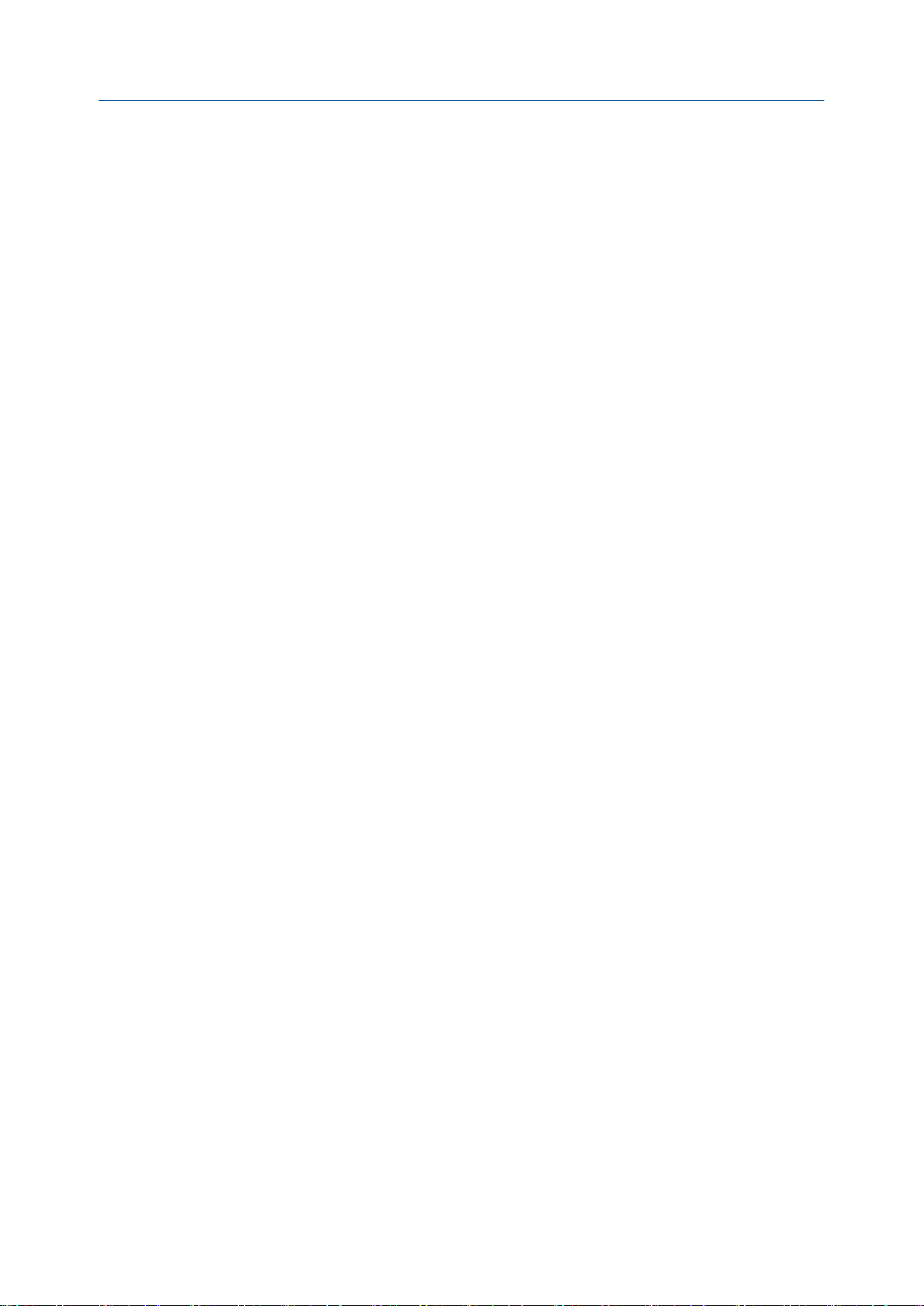
内容
4.5.2 组态团状流参数 ...........................................................................................................37
4.5.3 组态密度阻尼 ...............................................................................................................38
4.5.4 组态密度切除值 ...........................................................................................................39
4.6 组态温度测量 ............................................................................................................................. 40
4.6.1 组态温度测量单位 ....................................................................................................... 40
4.6.2 组态温度阻尼 ...............................................................................................................41
4.7 组态压力补偿 ............................................................................................................................. 41
4.7.1 使用以下设备组态压力补偿: ProLink II ...................................................................... 42
4.7.2 使用以下设备组态压力补偿: ProLink III ..................................................................... 43
4.7.3 使用以下设备组态压力补偿: 现场通讯器 ..................................................................44
4.7.4 Pressure Measurement Unit(压力测量单位)选项 ...........................................................46
章 5 组态设备选项和优先设置 ............................................................................................... 47
5.1 组态变送器显示器 ......................................................................................................................47
5.1.1 组态显示语言 ...............................................................................................................47
5.1.2 组态显示器上显示的过程变量 ..................................................................................... 48
5.1.3 组态显示器显示变量的精度 .........................................................................................49
5.1.4 组态显示器所示数据的刷新频率 ................................................................................. 50
5.1.5 启用或禁用自动滚动显示变量 ..................................................................................... 50
5.1.6 启用或禁用显示器背光 ................................................................................................ 51
5.1.7 启用或禁用 LED 状态灯 闪烁 ....................................................................................... 51
5.2 启用或禁用显示器的操作员动作 ................................................................................................51
5.2.1 从显示器启用或禁用累加器启动/停止 .........................................................................52
5.2.2 从显示器启用或禁用累加器复位 ................................................................................. 52
5.2.3 启用或禁用显示确认所有报警 ..................................................................................... 53
5.3 组态显示菜单的安全设置 .......................................................................................................... 53
5.4 组态响应时间参数 ......................................................................................................................55
5.4.1 组态更新速率 ...............................................................................................................55
5.4.2 组态计算速度(响应时间) .........................................................................................56
5.5 组态报警处理 ............................................................................................................................. 57
5.5.1 组态故障超时 ...............................................................................................................57
5.5.2 组态状态报警强度 ....................................................................................................... 58
5.6 组态信息参数 ............................................................................................................................. 61
5.6.1 组态描述符 .................................................................................................................. 62
5.6.2 组态信息 ...................................................................................................................... 62
5.6.3 组态日期 ...................................................................................................................... 62
5.6.4 组态传感器序列号 ....................................................................................................... 63
5.6.5 组态传感器材料 ........................................................................................................... 63
5.6.6 组态传感器衬里材料 ....................................................................................................64
5.6.7 组态传感器法兰类型 ....................................................................................................64
章 6 将仪表与控制系统集成 ...................................................................................................65
6.1 组态变送器通道 ......................................................................................................................... 65
6.2 组态毫安输出 ............................................................................................................................. 66
6.2.1 组态毫安输出过程变量 ................................................................................................ 66
6.2.2 组态量程下限值 (LRV) 和量程上限值 (URV) .................................................................67
6.2.3 组态 AO 切除值 ............................................................................................................ 68
6.2.4 组态附加阻尼 ...............................................................................................................69
6.2.5 组态毫安输出故障动作和毫安输出故障值 ...................................................................71
6.3 组态频率输出 ............................................................................................................................. 72
6.3.1 组态频率输出极性 ....................................................................................................... 72
6.3.2 组态频率输出定标方法 ................................................................................................ 73
6.3.3 组态频率输出最大脉冲宽度 .........................................................................................74
6.3.4 组态频率输出故障动作和频率输出故障值 ...................................................................75
6.4 组态离散输出 ............................................................................................................................. 76
6.4.1 组态离散输出源 ........................................................................................................... 77
ii 带模拟输出的高准® 1700 型变送器
Page 5

内容
6.4.2 组态离散输出极性 ....................................................................................................... 79
6.4.3 组态离散输出故障动作 ................................................................................................ 80
6.5 组态事件 .................................................................................................................................... 81
6.5.1 组态基本事件 ...............................................................................................................81
6.5.2 组态增强事件 ...............................................................................................................82
6.6 组态数字通讯 ............................................................................................................................. 84
6.6.1 组态 HART/Bell 202 通讯 ............................................................................................. 84
6.6.2 组态 HART/RS-485 通讯 ...............................................................................................87
6.6.3 组态 Modbus/RS-485 通讯 ........................................................................................... 88
6.6.4 组态数字通讯故障动作 ................................................................................................ 90
章 7 完成组态 ....................................................................................................................... 92
7.1 使用传感器仿真功能测试或调整系统 .........................................................................................92
7.1.1 传感器仿真 .................................................................................................................. 93
7.2 备份变送器组态 ......................................................................................................................... 93
7.3 启用变送器组态写保护 ...............................................................................................................94
部分 III 操作、维护和故障排除
章 8 变送器操作 .................................................................................................................... 96
8.1 记录过程变量 ............................................................................................................................. 96
8.2 查看过程变量 ............................................................................................................................. 97
8.2.1 使用显示器查看过程变量 ............................................................................................ 97
8.2.2 使用以下查看过程变量: ProLink III ............................................................................ 98
8.3 使用 LED 状态灯查看变送器状态 ................................................................................................98
8.4 查看和确认状态报警 .................................................................................................................. 99
8.4.1 使用显示器查看和确认报警 .........................................................................................99
8.4.2 使用以下查看和确认报警: ProLink II ........................................................................101
8.4.3 使用以下查看和确认报警: ProLink III ....................................................................... 101
8.4.4 使用以下查看报警: 现场通讯器 ...............................................................................102
8.4.5 变送器内存中的报警数据 .......................................................................................... 102
8.5 读取总量累加器和库存量累加器 ..............................................................................................103
8.6 启动和停止总量累加器和库存量累加器 ................................................................................... 103
8.6.1 使用显示器启动和停止总量和库存量累加器 ............................................................. 104
8.7 复位总量累加器 ....................................................................................................................... 105
8.7.1 使用显示器复位累加器 .............................................................................................. 105
8.8 复位库存量累加器 ....................................................................................................................106
章 9 测量支持 ..................................................................................................................... 108
9.1 测量支持选项 ........................................................................................................................... 108
9.2 使用智能仪表在线自校验 .........................................................................................................108
9.2.1 智能仪表自校验要求 ..................................................................................................108
9.2.2 智能仪表自校验测试准备 .......................................................................................... 109
9.2.3 执行智能仪表在线自校验 .......................................................................................... 110
9.2.4 查看测试数据 .............................................................................................................113
9.2.5 计划自动执行智能仪表在线自校验 ............................................................................117
9.3 流量计调零 ...............................................................................................................................120
9.3.1 使用显示器对流量计调零 .......................................................................................... 120
9.3.2 使用以下对流量计调零: ProLink II ........................................................................... 121
9.3.3 使用以下对流量计调零: ProLink III .......................................................................... 122
9.3.4 使用以下对流量计调零: 现场通讯器 ....................................................................... 123
9.4 仪表比对 .................................................................................................................................. 124
9.4.1 另一种计算体积流量仪表系数的方法 ........................................................................ 125
9.5 执行(标准的)D1 和 D2 密度校准 ..........................................................................................126
9.5.1 使用以下设备执行 D1 和 D2 密度校准: ProLink II .................................................... 126
组态和使用手册 iii
Page 6

内容
9.5.2 使用以下设备执行 D1 和 D2 密度校准: ProLink III ................................................... 127
9.5.3 使用以下设备执行 D1 和 D2 密度校准: 现场通讯器 ................................................129
9.6 执行 D3 和 D4 密度校准(只限于 T 系列传感器) ...................................................................130
9.6.1 使用以下设备执行 D3 或者 D3 和 D4 密度校准: ProLink II ...................................... 131
9.6.2 使用以下设备执行 D3 或者 D3 和 D4 密度校准: ProLink III ..................................... 132
9.6.3 使用以下设备执行 D3 或者 D3 和 D4 密度校准: 现场通讯器 .................................. 133
9.7 执行温度校准 ........................................................................................................................... 134
9.7.1 使用以下设备执行温度校准: ProLink II .................................................................... 134
9.7.2 使用以下设备执行温度校准: ProLink III ................................................................... 135
章 10 故障排除 ..................................................................................................................... 137
10.1 LED 状态灯 的状态 ....................................................................................................................137
10.2 状态报警 .................................................................................................................................. 138
10.3 流量测量问题 ........................................................................................................................... 145
10.4 密度测量问题 ........................................................................................................................... 147
10.5 温度测量问题 ........................................................................................................................... 147
10.6 毫安输出问题 ........................................................................................................................... 148
10.7 频率输出问题 ........................................................................................................................... 149
10.8 使用传感器仿真进行故障排除 ..................................................................................................150
10.9 检查电源接线 ........................................................................................................................... 150
10.10 检查传感器到变送器的接线 ..................................................................................................... 151
10.11 检查接地 .................................................................................................................................. 151
10.12 执行回路测试 ........................................................................................................................... 151
10.12.1 使用显示器执行回路测试 .......................................................................................... 151
10.12.2 使用以下设备执行回路测试 ProLink II ........................................................................153
10.12.3 使用以下设备执行回路测试: ProLink III ................................................................... 154
10.12.4 使用以下设备执行回路测试 现场通讯器 ....................................................................155
10.13 调整毫安输出 ........................................................................................................................... 156
10.13.1 使用以下调整毫安输出: ProLink II ........................................................................... 156
10.13.2 使用以下调整毫安输出: ProLink III .......................................................................... 157
10.13.3 使用以下调整毫安输出: 现场通讯器 ....................................................................... 157
10.14 检查 HART 通讯回路 .................................................................................................................158
10.15 检查 HART 地址和回路电流模式 ............................................................................................... 158
10.16 检查 HART 阵发模式 .................................................................................................................158
10.17 检查量程下限值和量程上限值 ..................................................................................................159
10.18 检查毫安输出故障动作 .............................................................................................................159
10.19 检查是否存在射频干扰 (RFI) .................................................................................................... 159
10.20 检查频率输出最大脉冲宽度 ..................................................................................................... 159
10.21 检查频率输出定标方法 .............................................................................................................160
10.22 检查频率输出故障动作 .............................................................................................................160
10.23 检查流量方向 ........................................................................................................................... 160
10.24 检查切除值 ...............................................................................................................................160
10.25 检查团状流(两相流) .............................................................................................................161
10.26 检查驱动增益 ........................................................................................................................... 161
10.26.1 收集驱动增益数据 ..................................................................................................... 162
10.27 检查检测线圈的电压。 .............................................................................................................162
10.27.1 收集检测电压数据 ..................................................................................................... 163
10.28 检查是否存在短路 ....................................................................................................................163
10.28.1 检查传感器线圈 .........................................................................................................163
10.29 检查核心处理器 LED 灯 ............................................................................................................ 165
10.29.1 核心处理器 LED 状态 ................................................................................................. 167
10.30 执行核心处理器电阻测试 ......................................................................................................... 168
附录和参考
附录 A 使用变送器的显示器 .................................................................................................... 171
iv 带模拟输出的高准® 1700 型变送器
Page 7
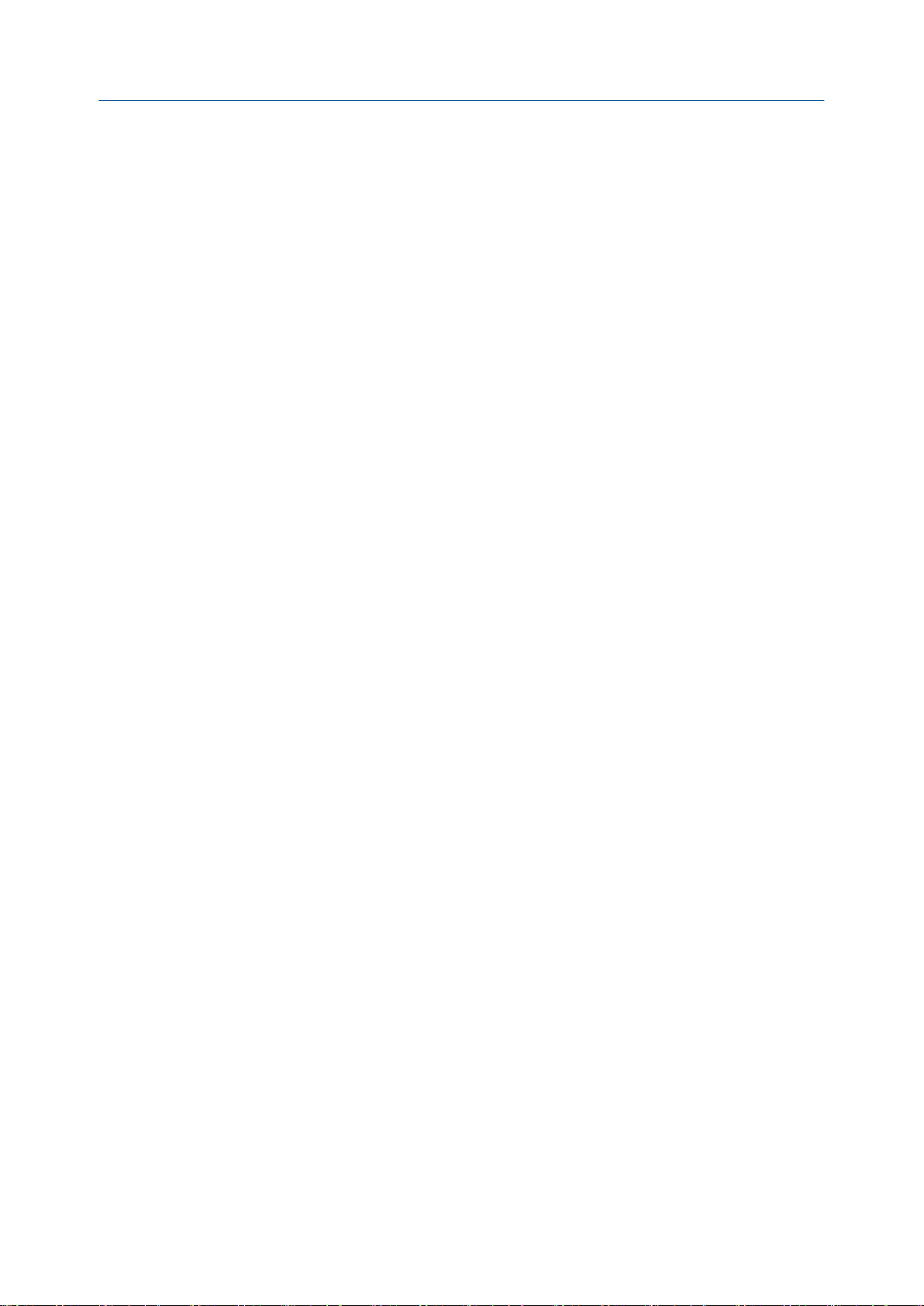
内容
A.1 变送器界面组件 ....................................................................................................................... 171
A.2 光敏按键 .................................................................................................................................. 172
A.3 访问和使用显示菜单系统 ......................................................................................................... 172
A.3.1 使用显示器输入浮点值 .............................................................................................. 173
A.4 过程变量的显示器代码 .............................................................................................................175
A.5 显示器菜单使用的代码和缩写 ..................................................................................................176
A.6 变送器显示器的菜单树 .............................................................................................................179
附录 B 使用 ProLink II 操作变送器 ........................................................................................... 190
B.1 基本信息 ProLink II ....................................................................................................................190
B.2 连接 ProLink II ...........................................................................................................................191
B.2.1 ProLink II 连接方式 ..................................................................................................... 191
B.2.2 建立服务端口连接 ..................................................................................................... 191
B.2.3 建立 HART/Bell 202 连接 ........................................................................................... 193
B.2.4 建立 HART/RS-485 连接 .............................................................................................197
B.2.5 建立 Modbus/RS-485 连接 ......................................................................................... 199
B.3 菜单图: ProLink II ....................................................................................................................202
附录 C 使用 ProLink III 操作变送器 .......................................................................................... 210
C.1 基本信息 ProLink III ...................................................................................................................210
C.2 连接 ProLink III .......................................................................................................................... 211
C.2.1 ProLink III 连接方式 .................................................................................................... 211
C.2.2 建立服务端口连接 ..................................................................................................... 211
C.2.3 建立 HART/Bell 202 连接 ........................................................................................... 213
C.2.4 建立 HART/RS-485 连接 .............................................................................................217
C.2.5 建立 Modbus/RS-485 连接 .........................................................................................219
C.3 菜单图: ProLink III ...................................................................................................................222
附录 D 将 现场通讯器 与变送器配合使用 .................................................................................. 229
D.1 基本信息 ..................................................................................................................................229
D.2 连接 现场通讯器 .......................................................................................................................230
D.3 菜单图: 现场通讯器 ............................................................................................................... 232
附录 E 默认值和范围 ...............................................................................................................246
E.1 默认值和范围 ........................................................................................................................... 246
附录 F 变送器组件和安装接线 ................................................................................................. 251
F.1 安装类型 .................................................................................................................................. 251
F.2 电源端子和接地 ....................................................................................................................... 255
F.3 输入/输出 (I/O) 接线端子 ......................................................................................................... 256
附录 G NE 53 历史记录 ............................................................................................................ 257
G.1 NE 53 历史记录 .........................................................................................................................257
索引 ................................................................................................................................................. 260
组态和使用手册 v
Page 8
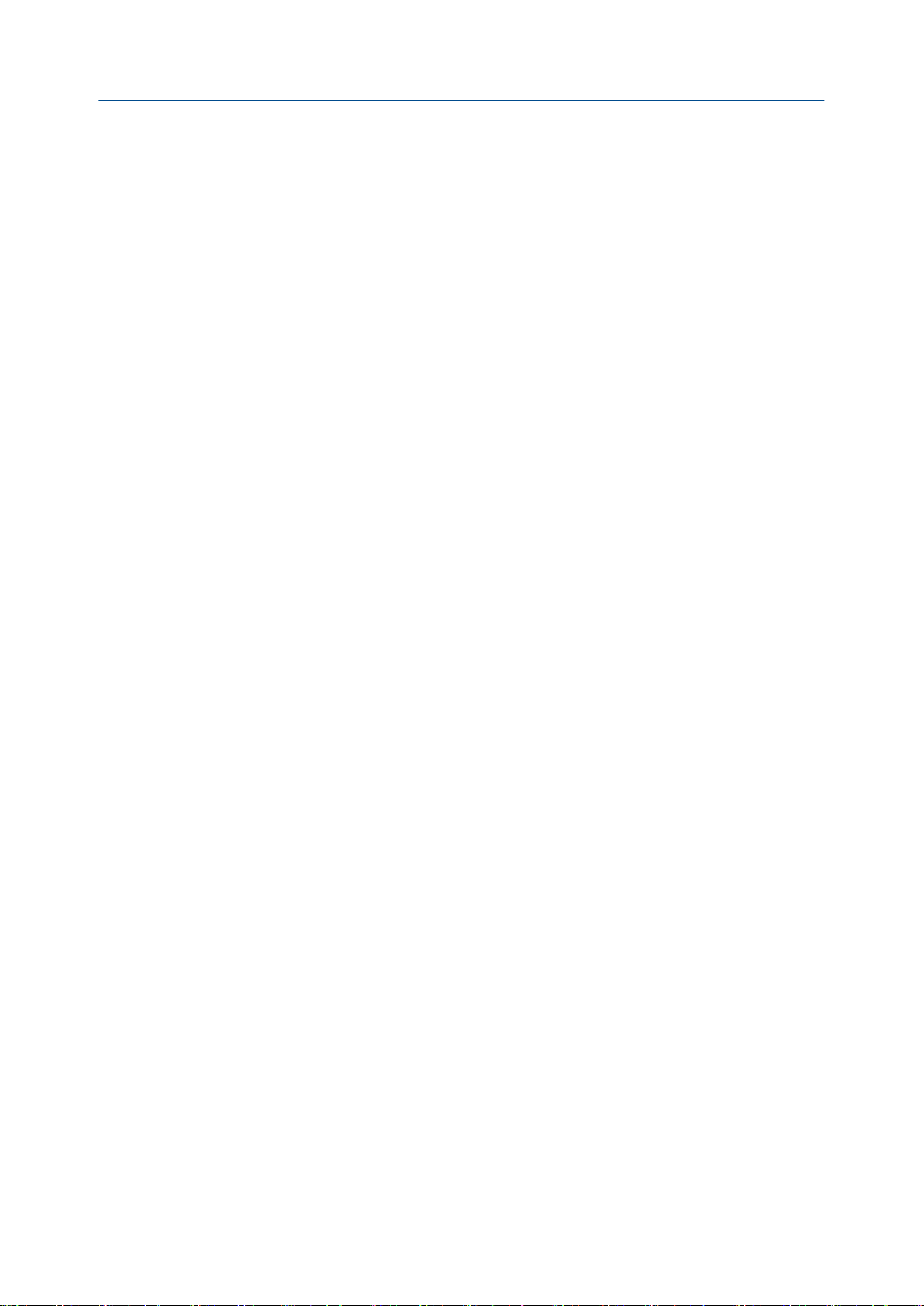
内容
vi 带模拟输出的高准® 1700 型变送器
Page 9

部分 I
使用入门
本部分所包含的章节:
• 在你开始之前
• 快速启动
使用入门
组态和使用手册 1
Page 10
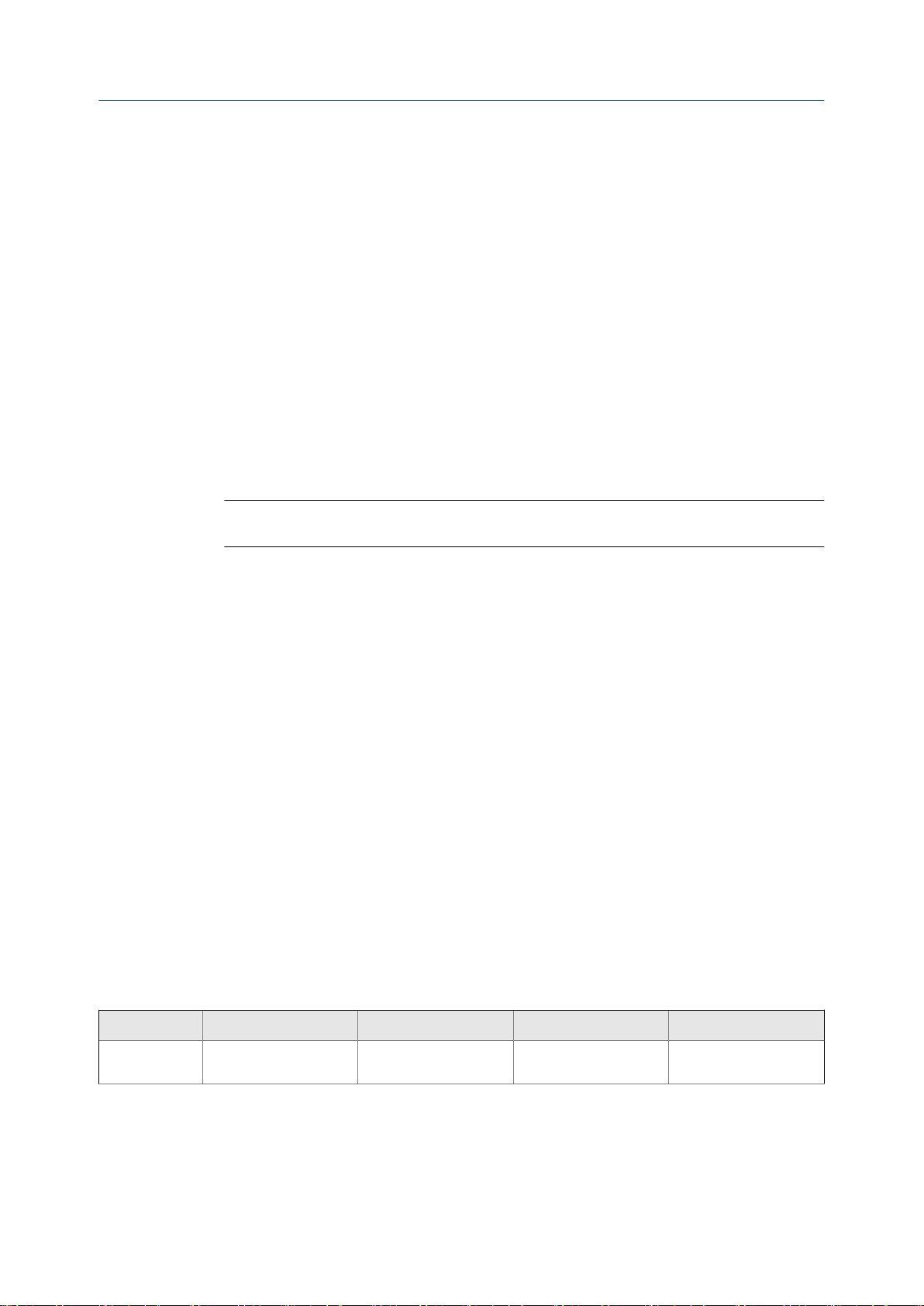
在你开始之前
1 在你开始之前
本章所涉及的主题:
• 关于本手册
• 变送器型号代码
• 通讯工具和协议
• 其他文件和资源
1.1 关于本手册
本手册中提供的信息可帮助您组态、调试、使用、维护 高准 1700 型 变送器以及其故障处
理。
重要信息
本手册假定变送器按照其安装手册中的说明已正确、完整地安装,且安装符合所有适用的安全要求。
1.2 变送器型号代码
变送器可通过变送器铭牌上的型号识别。
变送器型号采用下面的格式:
1700(I/R/C/B)**A******
I 一体式安装
R 4 线分体式安装
C 9 线分体式安装
B 带分体式变送器的分体式核心处理器
A 模拟输出选项板
1.3 通讯工具和协议
您可以使用多种不同的通讯工具和协议连接变送器。 在不同的地点或在不同的任务中,您
也许会使用不同的工具。
通讯工具、协议和相关信息表 1-1:
通讯工具 支持的协议 范围 本手册中 更多信息
显示 不适用 基本组态和调试 完整用户信息。请见
附录 A。
不适用
2 带模拟输出的高准® 1700 型变送器
Page 11
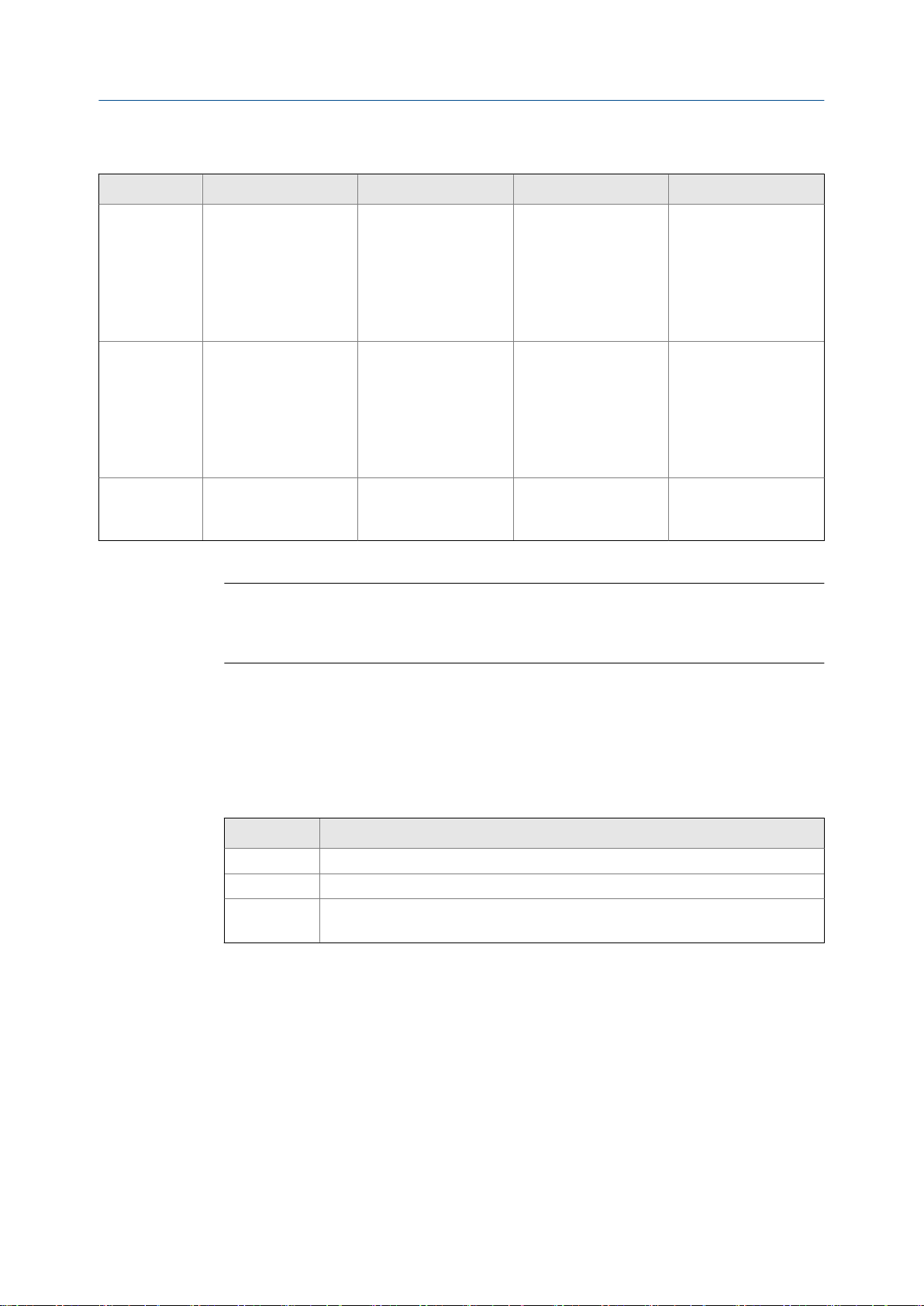
通讯工具、协议和相关信息 (续)表 1-1:
通讯工具 支持的协议 范围 本手册中 更多信息
ProLink II • HART/RS-485
• HART/Bell 202
• Modbus/RS-485
• 服务端口
ProLink III • HART/RS-485
• HART/Bell 202
• Modbus/RS-485
• 服务端口
现场通讯器 HART/Bell 202 完整组态和调试 基本用户信息。请见
完整的组态和调试 基本用户信息。请见
附录 B。
完整组态和调试 基本用户信息。请见
附录 C。
附录 D。
用户手册
• 安装软件
• 参考高准用户文档
CD
• 参考高准网站
(www.micromo-
tion.com)
用户手册
• 利用软件安装
• 参考高准用户文档
CD
• 参考高准网站
(www.micromo-
tion.com)
高准网站 (www.micro-
motion.com) 上的用户
手册
在你开始之前
提示
您可以使用艾默生过程管理公司提供的其他通讯工具,例如 AMS Suite:智能设备管理器或智能无
线 THUM™ 适配器。本手册中不讨论 AMS 或智能无线 THUM 适配器的应用。AMS 界面与 ProLink II
界面相似。如需关于智能无线 THUM 适配器的详细信息,请参阅 www.micromotion.com 上的文档。
1.4 其他文件和资源
高准 提供其他文件,以便为变送器的安装和操作提供支持。
其他文件和资源表 1-2:
主题 文件
传感器 传感器文件
变送器安装 高准 1700 型和 2700 型变送器:安装手册
危险区域安装 见变送器随附的认证文件或者从 高准 网站 www.micromotion.com 上下载相应的
文件。
所有的文件资源都可以从 高准 网站 www.micromotion.com 或 高准 用户文件 CD 上获
得。
组态和使用手册 3
Page 12
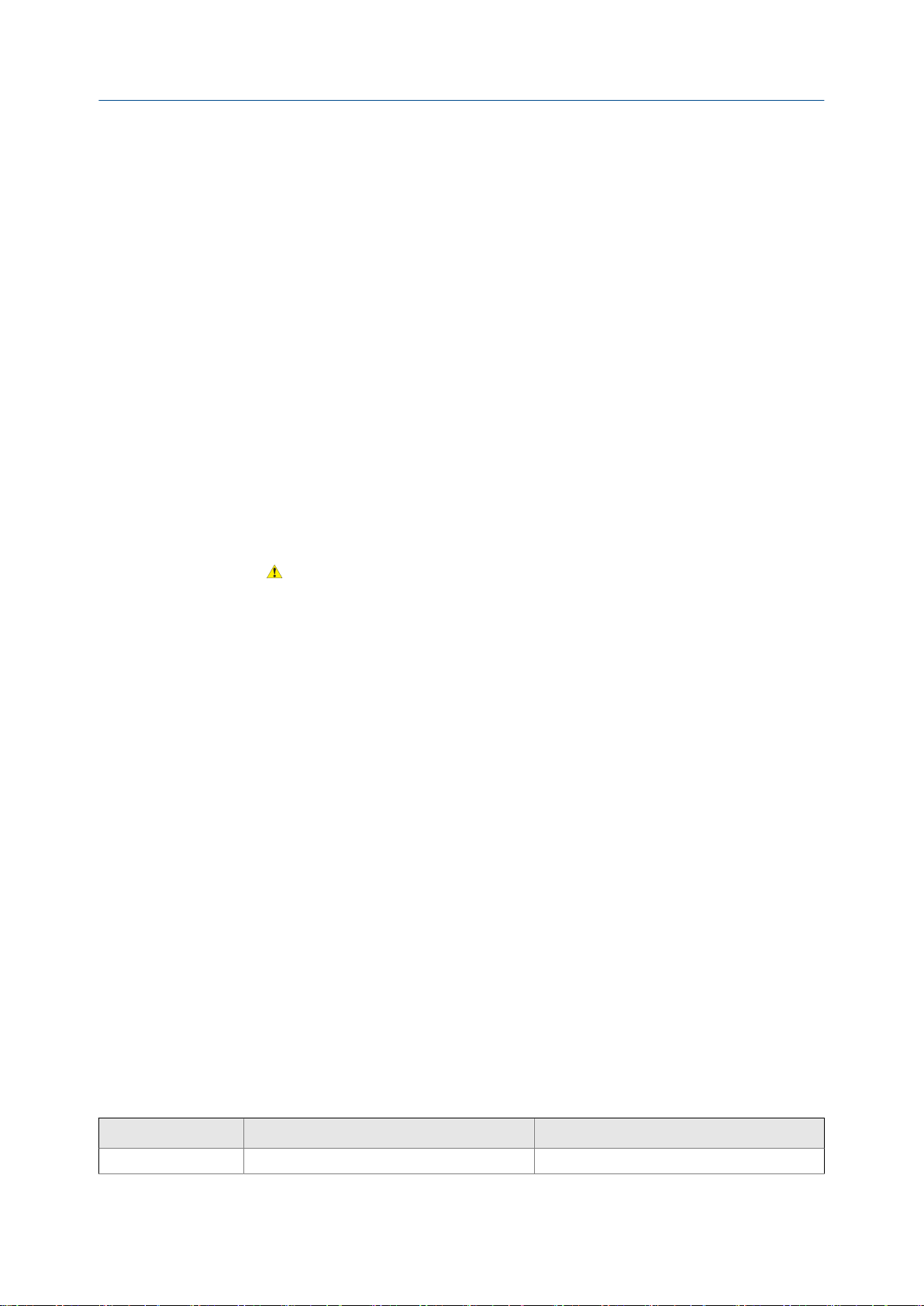
快速启动
2 快速启动
本章所涉及的主题:
• 给变送器上电。
• 检查流量计状态
• 建立与变送器的连接
• 特性化流量计(如果需要)
• 校验质量流量测量值
• 校验零点
2.1 给变送器上电。
必须先给变送器上电,然后才能执行所有组态和调试任务或进行测量。
1. 确保所有的变送器和传感器盖子和密封件已盖好拧紧。
注意!
为了引燃爆炸性或可燃性气体,请确保盖好拧紧所有的盖子和密封件。对于危险区域安装,
在外壳盖子被取下或松动的情况下通电可能会导致爆炸。
2. 打开供电电源。
变送器将自动执行诊断程序。在此期间,将激活报警 009。诊断程序应在大约
30 秒钟内完成。 对于带显示器的变送器,LED 状态灯将在诊断程序完成后变绿并开
始闪烁。如果状态 LED 呈现出不同的状态,则说明存在警报情况。
补充条件
尽管传感器在上电后可立即做好过程流体测量准备,但电子部件需要 10 分钟 才能完全预
热。 因此,如果是首次投用或已断电很长时间而使组件达到了环境温度,请让电子部件预
热大约 10 分钟,然后再进行测量。在此预热期间,您可能会观察到测量结果有很小的不
稳定性或不精确性。
2.2 检查流量计状态
检查流量计是否存在需要用户采取措施或者影响测量精度的任何错误条件。
1. 等待大约 10 秒钟以完成上电过程。
上电之后,变送器会立即执行诊断程序并检查是否存在错误条件。在上电过程中,
将激活 A009 报警。当上电过程结束后,此报警会自动消失。
2. 检查变送器上的 LED 状态灯。
LED 状态灯报告变送器的状态表 2-1:
LED 灯状态 描述 建议
绿灯 没有任何活动报警。 继续进行组态或过程测量。
4 带模拟输出的高准® 1700 型变送器
Page 13
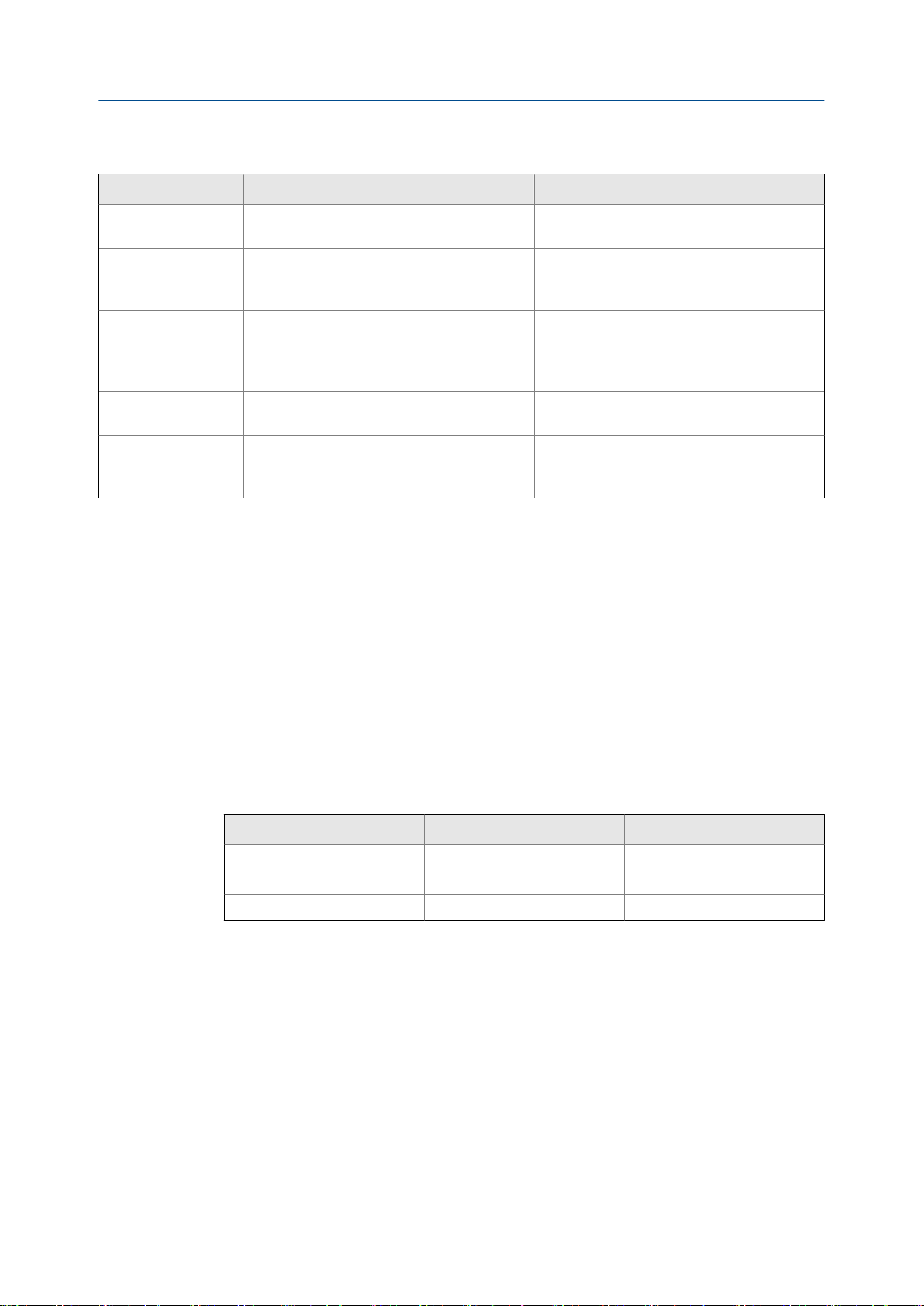
LED 状态灯报告变送器的状态 (续)表 2-1:
LED 灯状态 描述 建议
绿灯闪烁
黄灯 一个或多个低严重等级报警处于活动状态,并
黄灯闪烁
红灯 一个或多个高严重等级报警处于活动状态,并
红灯闪烁
(1)
(2)
(3)
没有任何活动报警。一个或多个先前的活动
报警未确认。
已确认。
一个或多个低严重等级报警处于活动状态,且
尚未确认。
已确认。
一个或多个高严重等级报警处于活动状态,且
尚未确认。
继续进行组态或过程测量。如果愿意,您可以
确认这些报警。
低严重等级报警不会影响测量精度或输出动
作。您可以继续进行组态或过程测量。如果
愿意,您可以识别并排除报警条件。
低严重等级报警不会影响测量精度或输出动
作。您可以继续进行组态或过程测量。如果
愿意,您可以识别并排除报警条件。您也可以
确认报警。
高严重等级报警条件会影响测量精度和输出
动作。先排除报警条件,然后再继续。
高危险报警情况会影响测量精度和输出动作。
先排除报警条件,然后再继续。您也可以确认
报警。
快速启动
补充条件
有关查看活动报警列表的信息,请见 查看和确认状态报警。
有关各个报警和建议的解决办法的信息,请见 状态报警。
2.3 建立与变送器的连接
对于除显示器以外的所有组态工具,您必须建立与变送器的活动连接,才能组态变送器。
按照如下程序先建立与变送器的连接。
识别要使用的连接类型,并按照相应附录中此连接类型的说明进行操作。 使用附录中显示
的默认通讯参数。
通讯工具 要使用的连接类型 说明
ProLink II HART/RS-485 附录 B
ProLink III HART/RS-485 附录 C
现场通讯器 HART 附录 D
补充条件
(可选)将通讯参数更改为现场特定值。
要使用 ProLink II 更改通讯参数:
• 要更改协议、波特率、奇偶校验或停止位,请选择 ProLink > Configuration(组态) >
RS-485。
• 要更改地址,请选择 ProLink > Configuration(组态) > Device(设备)。
(1) 如果禁用了 LED 状态灯闪烁功能,LED 将绿灯长亮而不闪烁。
(2) 如果禁用了 LED 状态灯闪烁功能,LED 将黄灯长亮而不闪烁。
(3) 如果禁用了 LED 状态灯闪烁功能,LED 将红灯长亮而不闪烁。
组态和使用手册 5
Page 14
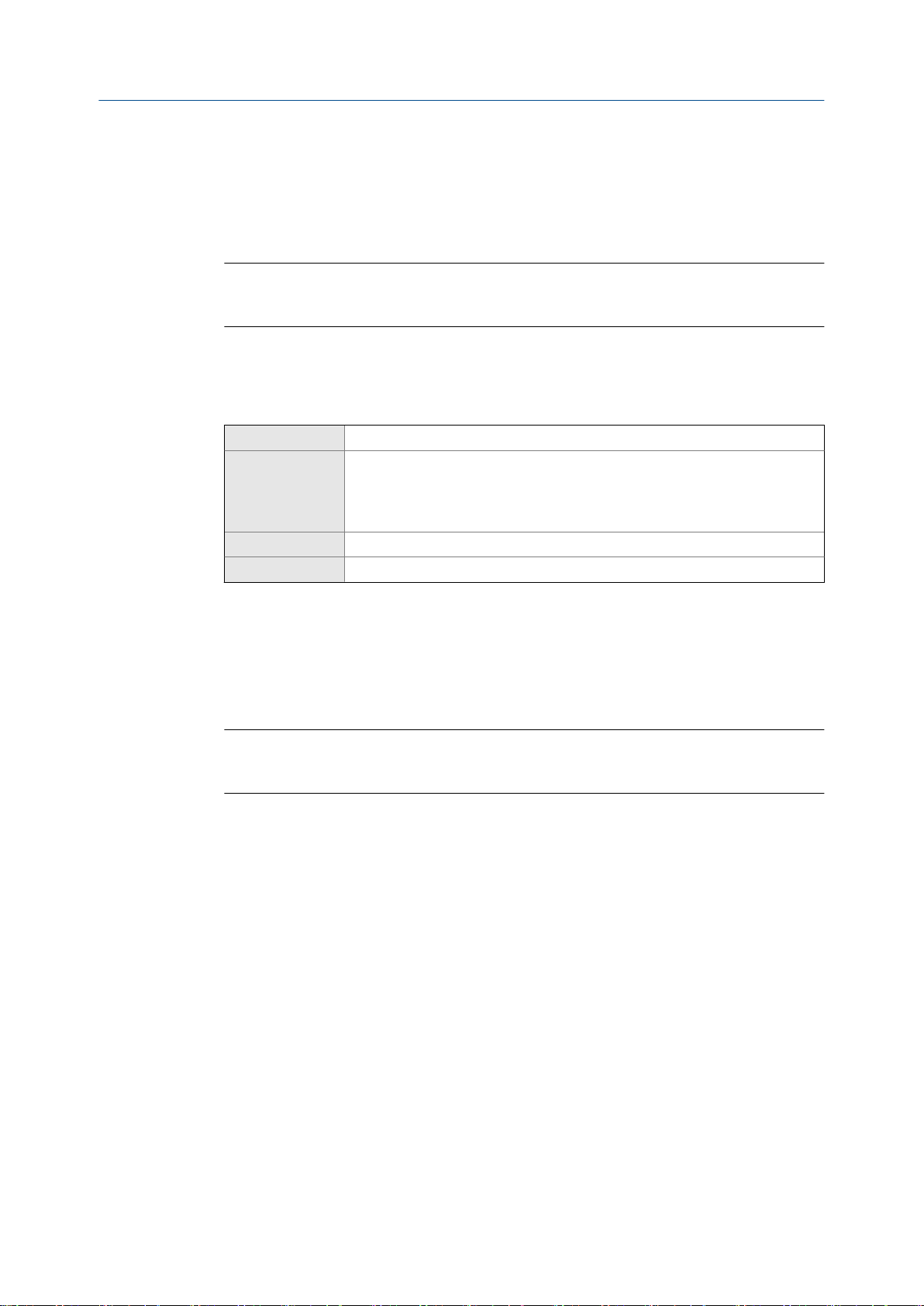
快速启动
要使用 ProLink III 更改通讯参数,请选择 Device Tools(设备工具) > Configuration(组态)
> Communications(通讯)。
要使用 现场通讯器 更改通讯参数,请选择 On-Line Menu(在线菜单) > Configure(组态)
> Manual Setup(手动设置) > Inputs/Outputs(输入/输出) > Communications(通讯)。
重要信息
如果在为正在使用的连接类型更改通讯参数,当您将参数写入到变送器时,此连接将断开。请使用
新的参数重新连接。
2.4 特性化流量计(如果需要)
显示器 Not available
ProLink II • ProLink > Configuration > Device > Sensor Type
• ProLink > Configuration > Flow
• ProLink > Configuration > Density
• ProLink > Configuration > T Series
ProLink III Device Tools > Calibration Data
现场通讯器 Configure > Manual Setup > Characterize
概观
特性化流量计就是调整变送器使之与配对的传感器相匹配。特性化参数(也称为校准参
数)表征了传感器的流量、密度和温度测量的灵敏度。根据传感器类型的不同,需要不同
的参数。高准 在传感器铭牌或其校准证书上可以找到传感器的特性化参数值。
提示
如果您的流量计是作为整套设备订购的,那么它已在工厂完成特性化工作。不过,您仍应检查特性
化参数。
过程
1. 指定 传感器类型。
• 直管(T 系列)
• 弯管(除 T 系列以外所有类型的传感器)
2. 设置流量计特性化参数。确保包含所有小数点。
• 对于直管系列传感器,请设置 FCF(Flow Cal 或 Flow Calibration Factor )、FTG 和
FFQ。
• 对于弯管系列传感器,请设置 Flow Cal(流量标定)(Flow Calibration Factor )。
3. 设置密度特性化参数。
• 对于直管传感器,请设置 D1、D2、DT、DTG、K1、K2、FD、DFQ1 和 DFQ2。
• 对于弯管传感器,请设置 D1、D2、TC、K1、K2 和 FD。(TC 有时会显示为 DT。)
6 带模拟输出的高准® 1700 型变送器
Page 15
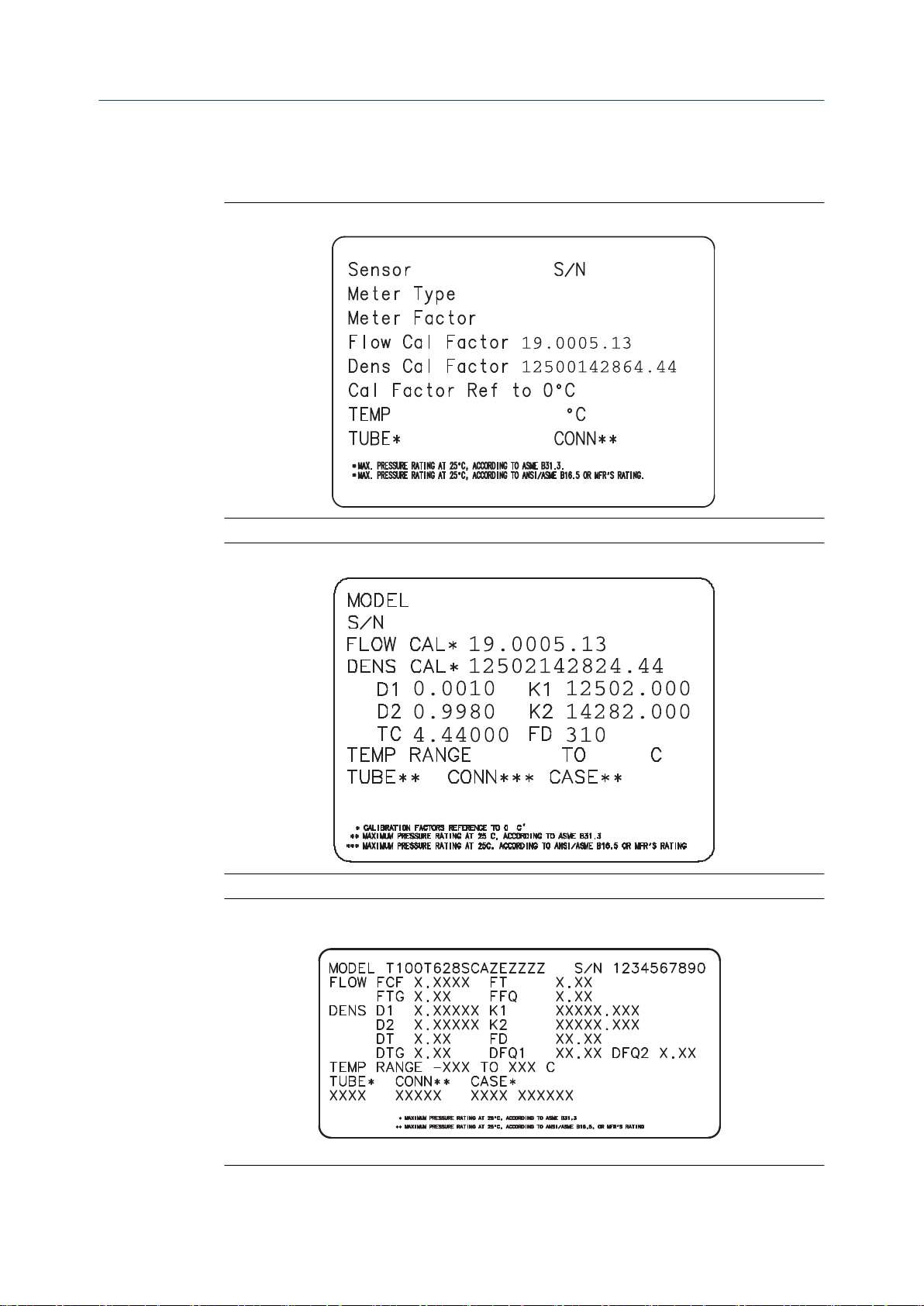
2.4.1 传感器铭牌示例
旧式弯管传感器上的铭牌(除 T 系列外的所有传感器)图 2-1:
快速启动
新式弯管传感器上的铭牌(除 T 系列外的所有传感器)图 2-2:
旧式直管传感器上的铭牌(T 系列)图 2-3:
组态和使用手册 7
Page 16
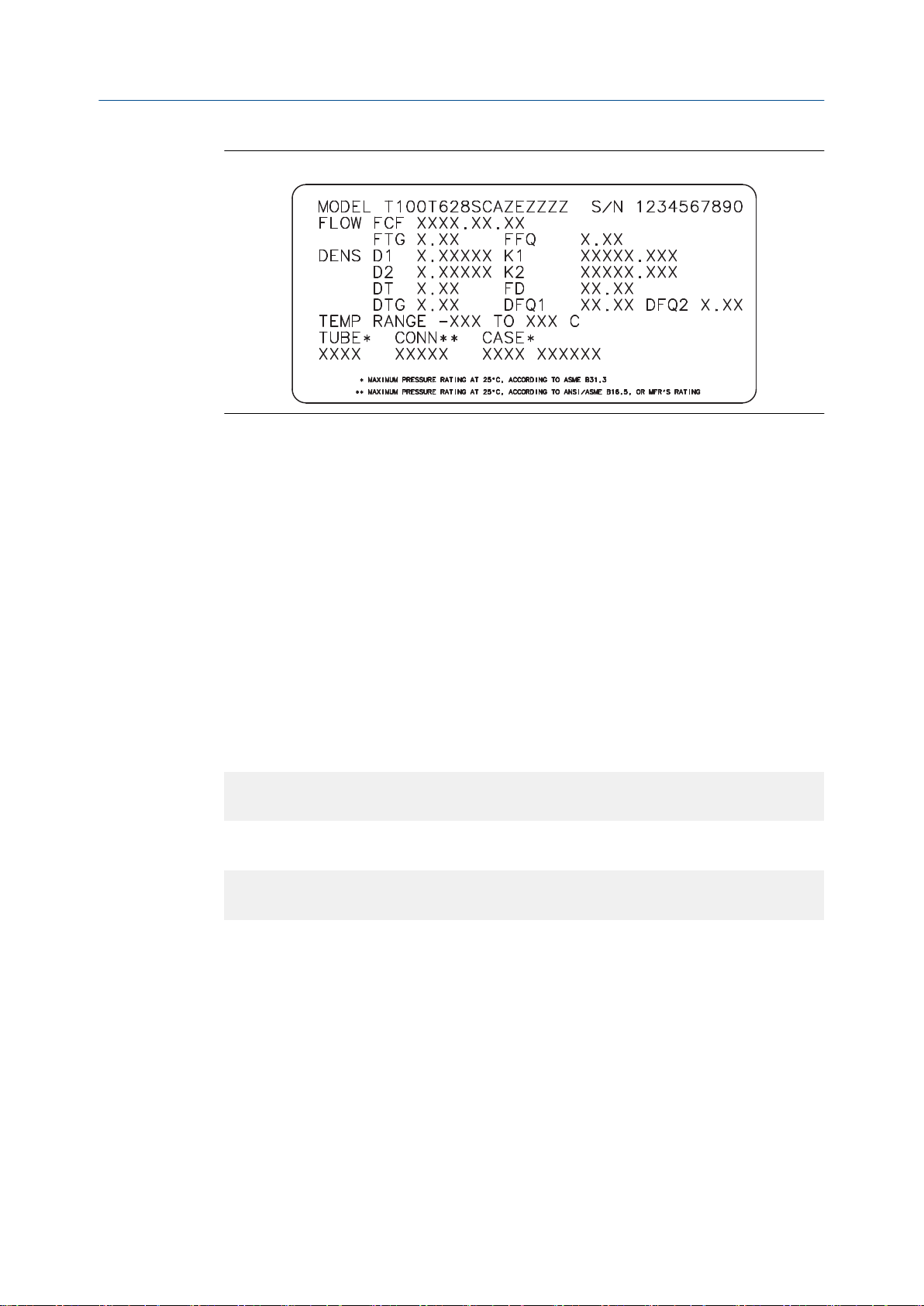
快速启动
新式直管传感器上的铭牌(T 系列)图 2-4:
2.4.2 流量标定参数(FCF、FT)
流量标定使用两个独立的值描述:包含 6 个字符的 FCF 值和包含 4 个字符的 FT 值。这些
值在传感器标签上有提供。
这两个值都包含小数点。在特征化过程中,它们既可作为两个值输入,也可作为一个
10 位字符串输入。这个 10 位字符串称为流量标定系数或 FCF 值。
如果传感器标签上分开显示 FCF 和 FT 值,而您需要输入一个值,则依次输入这两个值使
其构成一个参数值。
如果传感器标签上显示的是组合在一起的流量标定系数或 FCF 值,而您需要分别输入 FCF
和 FT 值,则拆分该组合值:
• FCF = 前 6 个字符,包括小数点
• FT = 后 4 个字符,包括小数点
例: 组合 FCF 和 FT
FCF = x.xxxx
FT = y.yy
Flow calibration parameter: x.xxxxy.yy
例: 拆分组合的流量标定系数或 FCF 值
Flow calibration parameter: x.xxxxy.yy
FCF = x.xxxx
FT = y.yy
2.4.3 密度标定参数(D1、D2、K1、K2、FD、DT 和 TC)
密度标定参数通常位于传感器标签和标定证书上。
如果传感器标签未显示 D1 或 D2 值:
• 对于 D1,输入从标定证书获得的密度 A 或 D1 值。 此值是低密度标定流体的线性条
件密度。高准使用空气。如果您无法找到密度 A 或 D1 值,则输入 0.001 g/cm3。
• 对于 D2,输入从标定证书获得的密度 B 或 D2 值。 此值是高密度标定流体的线性条
件密度。高准使用水。如果您无法找到密度 B 或 D2 值,则输入 0.998 g/cm3。
如果传感器标签未显示 K1 或 K2 值:
• 对于 K1,输入密度标定系数的前 5 位。在标签示例中,此值显示为 12500。
8 带模拟输出的高准® 1700 型变送器
Page 17
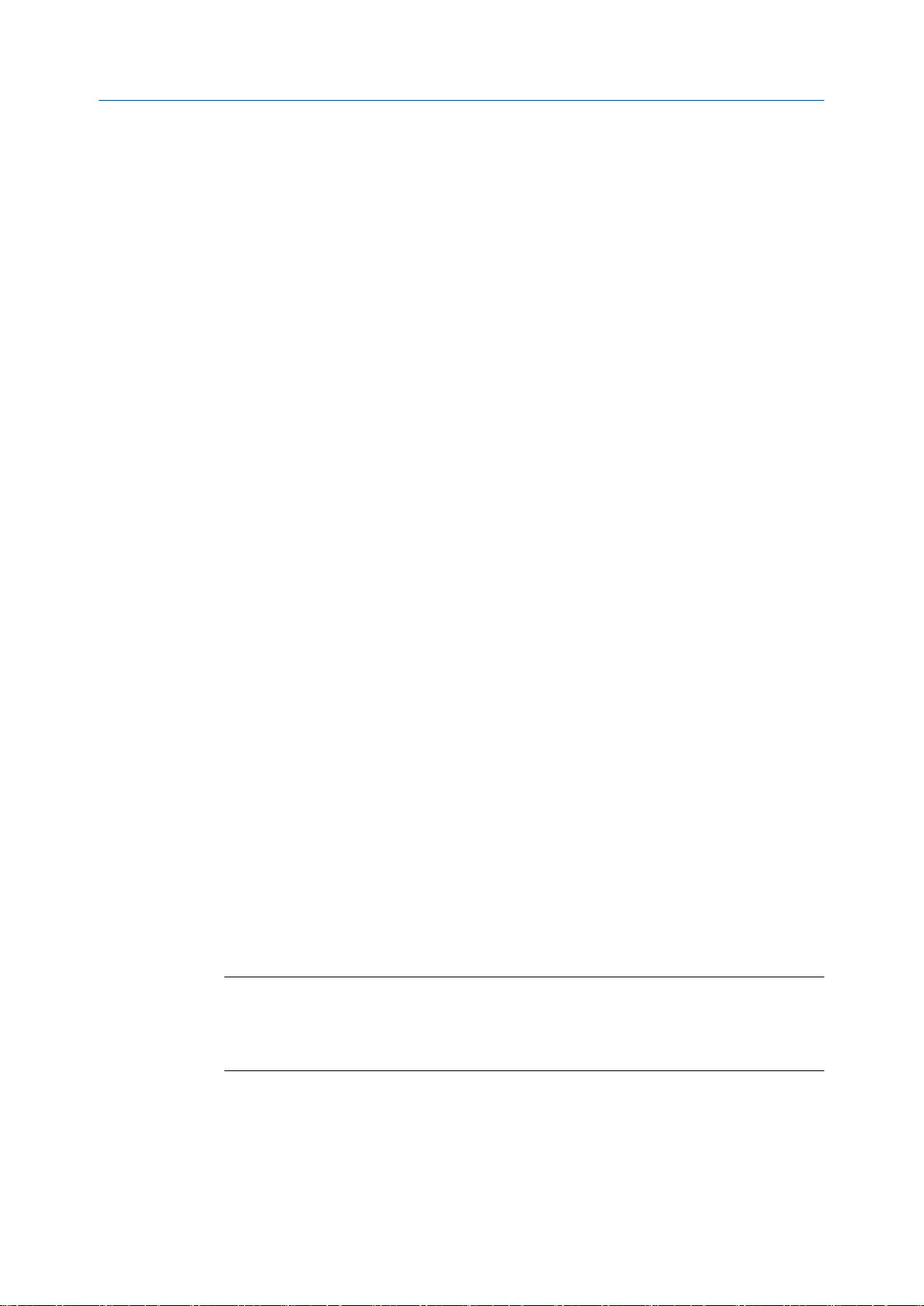
• 对于 K2,输入密度标定系数的第 5-10 位。在标签示例中,此值显示为 14286。
如果传感器未显示 FD 值,请与高准客户服务部联系。
如果传感器标签未显示 DT 或 TC 值,输入密度标定系数的后 3 位。在标签示例中,此值显
示为 4.44。
2.5 校验质量流量测量值
检查变送器报告的质量流量是否精确。您可以使用任何可用的方法。
• 在变送器显示器上读取 Mass Flow Rate(质量流量)值。
• 使用 ProLink II 连接到变送器,并在 Process Variables(过程变量)窗口(ProLink >
Process Variables [过程变量])中读取 Mass Flow Rate(质量流量)值。
• 使用 ProLink III 连接到变送器,并在 Process Variables(过程变量)面板中读取 Mass
Flow Rate(质量流量)值。
• 使用 现场通讯器 连接到变送器,并在 Process Variables(过程变量)菜单(On-Line
Menu [在线菜单] > Overview [概述] > Primary Purpose Variables [主要用途变量])中读取
Mass Flow Rate(质量流量)值。
快速启动
补充条件
如果报告的质量流量不精确:
• 检查特性化参数。
• 查看对于流量测量值问题的故障排除建议。 请见 节 10.3。
2.6 校验零点
零点检验功能有助于确定所存储的零点值是否适合当前的应用以及现场零点是否能够提
高测量精度。
零点校验程序会在零流量条件下分析活动零点值,并将其与传感器的零点稳定性范围进行
比较。如果平均活动零点值处于合理的范围内,则表明变送器中存储的零点值有效。在这
种情况下执行现场标定将不会提高测量精度。
2.6.1 使用以下检验零点: ProLink II
零点检验功能有助于确定所存储的零点值是否适合当前的应用以及现场零点是否能够提
高测量精度。
重要信息
在大多数情况下,工厂调零比现场调零更精确。除非遇到以下情况之一,否则请勿执行流量计调零:
• 现场程序需要零点。
• 存储的零点值导致零点校验程序失败。
先决条件
ProLink II 2.94 版或更高版本
组态和使用手册 9
Page 18
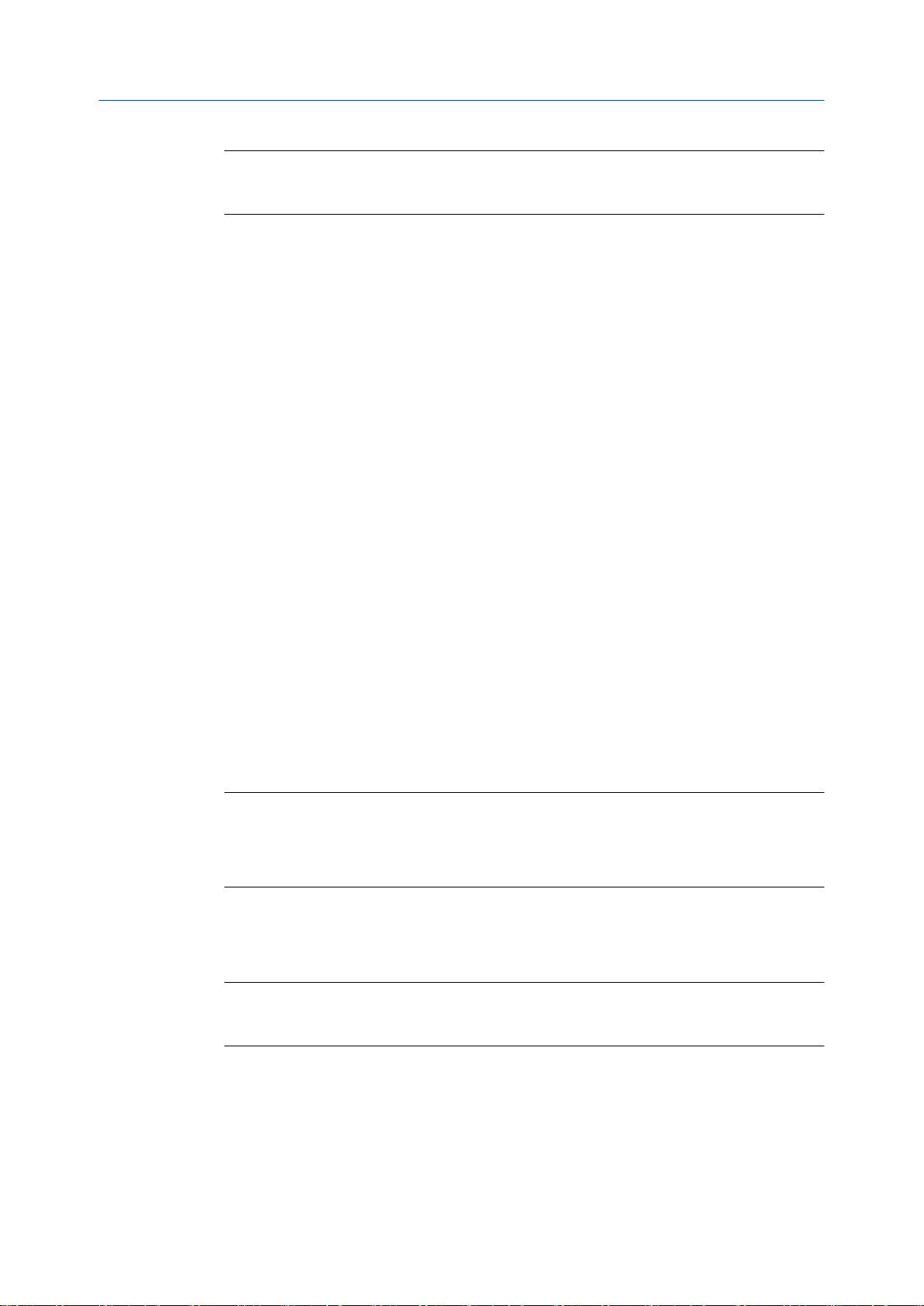
快速启动
重要信息
如果激活了高强度报警,请勿校验零点或对流量计调零。请首先排除问题,然后再校验零点或对流
量计调零。您可以在激活了低强度报警时校验零点或对流量计调零。
过程
1. 准备流量计:
a. 流量计通电后,至少预热 20 分钟。
b. 使过程流体流过传感器,直到传感器温度达到正常的工艺操作温度。
c. 通过依次关闭传感器的下游阀门和上游阀门(如果可用),阻止流量通过传感器。
d. 确认已切断通过传感器的流量,且已充满过程流体。
2. 选择 ProLink > Calibration(校准) > Zero Verification and Calibration(零点校验和校准) >
Verify Zero(校验零点)并等待此程序完成。
3. 如果零点校验程序失败:
a. 确认已完全切断通过传感器的流量,且传感器充满过程流体。
b. 确保过程流体未出现闪蒸或冷凝现象,且其不含可能沉淀的颗粒。
c. 重复零点校验程序。
d. 如果程序再次失败,对流量计进行调零。
有关对流量计调零的说明,请见 流量计调零。
补充条件
打开阀门,以使流量重新正常通过传感器。
2.6.2 使用以下检验零点: ProLink III
零点检验功能有助于确定所存储的零点值是否适合当前的应用以及现场零点是否能够提
高测量精度。
重要信息
在大多数情况下,工厂调零比现场调零更精确。除非遇到以下情况之一,否则请勿执行流量计调零:
• 现场程序需要零点。
• 存储的零点值导致零点校验程序失败。
先决条件
ProLink III 含 31 版补丁的 1.0 版,或者更高版本
重要信息
如果激活了高强度报警,请勿校验零点或对流量计调零。请首先排除问题,然后再校验零点或对流
量计调零。您可以在激活了低强度报警时校验零点或对流量计调零。
过程
1. 准备流量计:
a. 流量计通电后,至少预热 20 分钟。
b. 使过程流体流过传感器,直到传感器温度达到正常的工艺操作温度。
10 带模拟输出的高准® 1700 型变送器
Page 19

c. 通过依次关闭传感器的下游阀门和上游阀门(如果可用),阻止流量通过传感器。
d. 确认已切断通过传感器的流量,且已充满过程流体。
2. 选择 Device Tools(设备工具) > Device Calibration(设备校准) > Zero Verification and
Calibration(零点校验和校准) > Verify Zero(校验零点)并等待此程序完成。
3. 如果零点校验程序失败:
a. 确认已完全切断通过传感器的流量,且传感器充满过程流体。
b. 确保过程流体未出现闪蒸或冷凝现象,且其不含可能沉淀的颗粒。
c. 重复零点校验程序。
d. 如果程序再次失败,对流量计进行调零。
有关对流量计调零的说明,请见 流量计调零。
补充条件
打开阀门,以使流量重新正常通过传感器。
2.6.3 用于零点校验和零点校准的术语
快速启动
用于零点校验和零点校准的术语表 2-2:
术语 定义
零点 通常需要在零流量条件下同步左检测信号和右检测信号的偏移量。单位 = 微秒。
工厂零点 工厂在实验室条件下获取的零点值。
现场零点 在工厂以外外执行零点校准而获取的零点值。
先前零点 开始执行现场零点标定时变送器中存储的零值。可以是工厂零点或以前的现场零点。
手动调零 变送器中存储的通常来自零点标定程序的零值。此值可手动组态。也称为“机械零点”或
“存储的零点。”
活动零点 未应用流量阻尼或质量流量切除的实时双向质量流量。只有当质量流量在很短的时间间
隔内发生剧烈变化时,才会应用适应性阻尼值。单位 = 配置的质量流量测量单位。
零点稳定性 在实验室中得出的值,用于计算预期的传感器精度。在零流量实验室条件下,平均流量
应处于零点稳定性值(0 ± 零点稳定性)所定义的范围内。每种尺寸和型号的传感器都具
有唯一的零点稳定性值。从统计学的角度而言,所有数据点中的 95% 应处于零点稳定性
值所定义的范围内。
零点标定 用于确定零值的程序。
调零时间 执行零点标定程序时的时间周期。单位 = 秒。
现场校验零 变送器计算出的活动零点值 3 分钟运行平均值。单位 = 配置的质量流量测量单位。
零点校验 用于评估存储的零点以及确定现场零点是否能够提高测量精度的程序。
组态和使用手册 11
Page 20
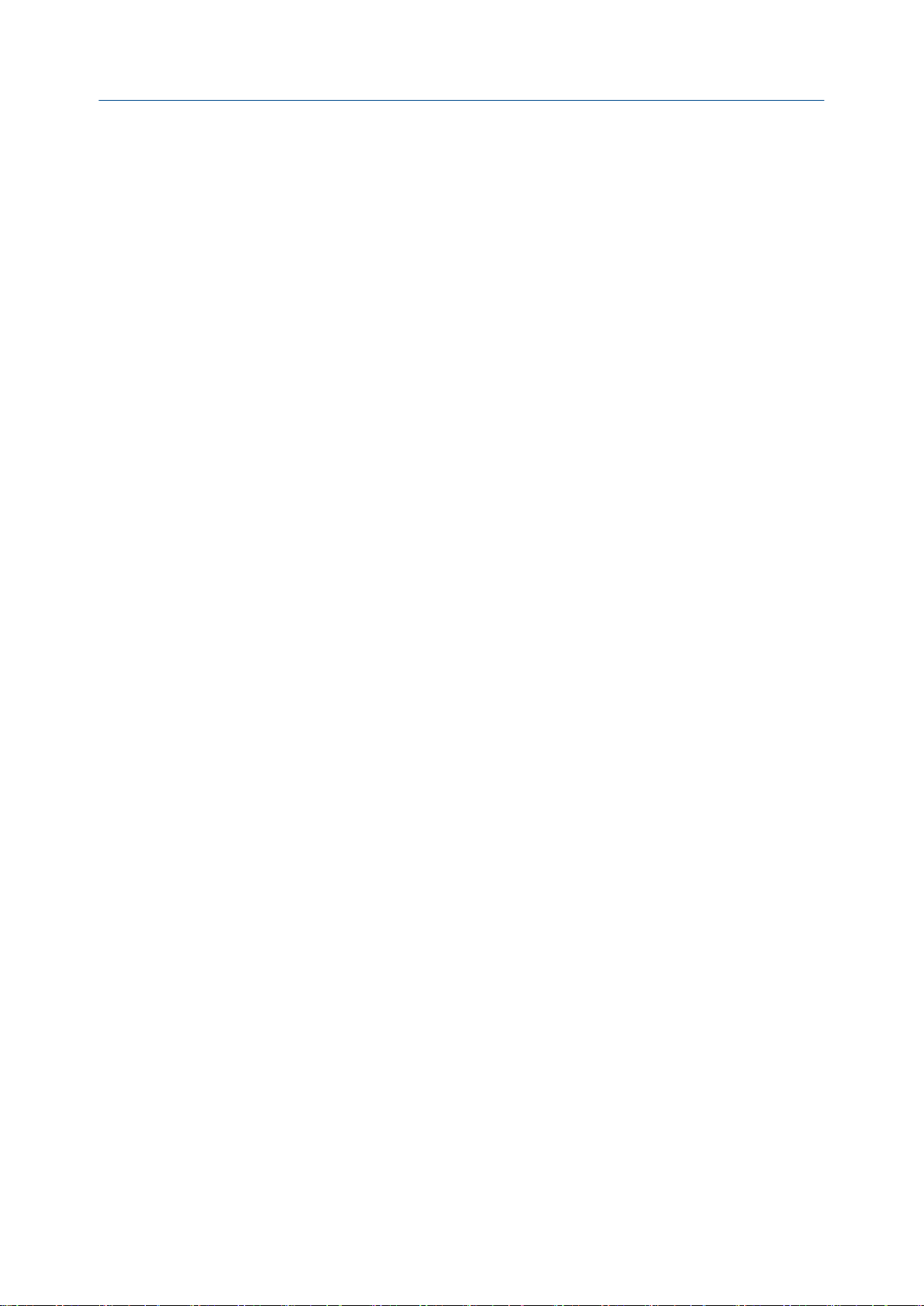
组态和调试
部分 II
组态和调试
本部分所包含的章节:
• 组态和调试简介
• 组态过程测量
• 组态设备选项和优先设置
• 将仪表与控制系统集成
• 完成组态
12 带模拟输出的高准® 1700 型变送器
Page 21

3 组态和调试简介
本章所涉及的主题:
• 组态流程图
• 默认值和范围
• 启用显示器离线菜单的访问功能。
• 禁用变送器组态写保护功能
• 恢复出厂组态
3.1 组态流程图
使用下面的流程图作为组态和调试过程的一般指南。
有些选项可能不适用于您的安装。本手册的其余部分将会提供详细信息。如果您使用重
量和测量应用程序,需要进行附加组态和设置。
组态和调试简介
组态和使用手册 13
Page 22

组态和调试简介
组态流程图图 3-1:
组态过程测量
组态设备选项和偏好
测试和转入生产
组态质量流量测量
组态体积流量测量
液体
体积流量类型
组态流向
组态密度测量
组态温度测量
气体
定义气体属性
组态显示参数
组态故障处理参数
组态传感器参数
组态设备参数
将设备与控制系统集成
组态通道
组态毫安输出
使用传感器模拟测试或调
整变送器
备份变送器组态
对变送器组态启用写保护
完成
组态压力补偿(可选)
3.2 默认值和范围
请见 节 E.1 以查看最常用参数的默认值和范围。
组态频率输出
组态离散输出
组态事件
组态数字通讯
14 带模拟输出的高准® 1700 型变送器
Page 23

3.3 启用显示器离线菜单的访问功能。
显示器 OFF-LINE MAINT > OFF-LINE CONFG > DISPLAY
ProLink II ProLink > Configuration > Display > Display Options
ProLink III Device Tools > Configuration > Transmitter Display > Display Security
现场通讯器 Configure > Manual Setup > Display > Offline Variable Menu Features
概观
默认情况下显示器离线菜单的访问功能是启用的。 如果已禁用,而且又希望使用显示器来
组态变送器,则必须启用此功能。
限制
不能通过显示器来启用离线菜单的访问功能。您必须使用其他工具建立连接来完成。
组态和调试简介
3.4 禁用变送器组态写保护功能
显示器 OFF-LINE MAINT > CONFG > LOCK
ProLink II ProLink > Configuration > Device > Enable Write Protection
ProLink III Device Tools > Configuration > Write-Protection
现场通讯器 Configure > Manual Setup > Info Parameters > Transmitter Info > Write Protect
概观
如果变送器已启用写保护,其组态将会被锁定,必须将其解锁后才能对任何组态参数进行
修改。默认情况下,变送器未启用写保功能护。
提示
变送器写保护功能可以防止组态参数被意外修改,而且不会妨碍变送器正常运转。无论何时,您都
能够禁用写保护并执行所需的任何组态更改,然后再重新启用写保护。
3.5 恢复出厂组态
显示器 不可用
ProLink II ProLink > Configuration(组态) > Device(设备) > Restore Factory Configuration(恢复出厂组
态)
ProLink III Device Tools(设备工具) > Configuration Transfer(组态变送器) > Restore Factory Configuration
(恢复出厂组态)
现场通讯器 不可用
组态和使用手册 15
Page 24

组态和调试简介
概观
恢复出厂组态将会恢复变送器的已知有效组态。 当您在组态过程中遇到问题时,这样做可
能会非常有用。
提示
恢复出厂组态并不是一项普通的操作。您可能希望联系 高准 以了解是否有更好的方法解决您遇到
的任何问题。
16 带模拟输出的高准® 1700 型变送器
Page 25

4 组态过程测量
本章所涉及的主题:
• 组态质量流量测量
• 组态液体应用的体积流量测量
• 组态气体标准体积 (GSV) 流量测量
• 组态流量方向
• 组态密度测量
• 组态温度测量
• 组态压力补偿
4.1 组态质量流量测量
质量流量测量参数控制着质量流量的测量和报告方式。
组态过程测量
质量流量测量参数包括:
• 质量流量测量单位
• 流量阻尼
• 质量流量切除值
4.1.1 组态质量流量测量单位
显示器 OFF-LINE MAINT > OFF-LINE CONFG > UNITS > MASS
ProLink II ProLink > Configuration > Flow > Mass Flow Unit
ProLink III Device Tools > Configuration > Process Measurement > Flow
现场通讯器 Configure > Manual Setup > Measurements > Flow > Mass Flow Unit
概观
Mass Flow Measurement Unit(质量流量测量单位)指定了要用于质量流量的测量单位。用于
质量总量和质量库存量的单位是从此单位得出的。
过程
将 Mass Flow Measurement Unit(质量流量测量单位)设置为要使用的单位。
Mass Flow Measurement Unit(质量流量测量单位)的默认设置是 g/sec(克/秒)。
提示
如果要使用的测量单位不可用,您可以定义特殊测量单位。
Mass Flow Measurement Unit(质量流量测量单位)选项
变送器为 Mass Flow Measurement Unit(质量流量测量单位)提供了一组标准的测量单位,以
及一个由用户定义的特殊测量单位。不同的通讯工具可能会为单位使用不同的标签。
组态和使用手册 17
Page 26

组态过程测量
Mass Flow Measurement Unit(质量流量测量单位)选项表 4-1:
标签
单位说明
克 / 秒 G/S 克/秒 g/sec 克/秒
克/ 分钟 G/MIN 克/分 g/min 克/分
克/ 小时 G/H 克/小时 g/hr g/h
千克/ 秒 KG/S 千克/秒 kg/sec 千克/秒
千克/ 分钟 KG/MIN 千克/分 kg/min 千克/分
千克/ 小时 KG/H 千克/小时 kg/hr kg/h
千克/ 天 KG/D 千克/天 kg/day kg/d
公吨 / 分钟 T/MIN 公吨/分钟 mTon/min MetTon/min
公吨 / 小时 T/H 公吨/小时 mTon/hr MetTon/h
公吨 / 天 T/D 公吨/天 mTon/day MetTon/d
磅 / 秒 LB/S 磅/秒 lbs/sec lb/s
磅 / 分钟 LB/MIN 磅/分 lbs/min lb/min
磅 / 小时 LB/H 磅/小时 lbs/hr lb/h
磅 / 天 LB/D 磅/天 lbs/day lb/d
短吨(2000 磅)/ 分钟 ST/MIN 短吨/分钟 sTon/min STon/min
短吨(2000 磅)/ 小时 ST/H 短吨/小时 sTon/hr STon/h
短吨(2000 磅)/ 天 ST/D 短吨/天 sTon/day STon/d
长吨(2240 磅)/ 小时 LT/H 长吨/小时 lTon/hr LTon/h
长吨(2240 磅)/ 天 LT/D 长吨/天 lTon/day LTon/d
特殊单位 SPECL 特殊 special Spcl
显示器 ProLink II ProLink III 现场通讯器
为质量流量定义特殊测量单位
显示器 Not available
ProLink II ProLink > Configuration > Special Units
ProLink III Device Tools > Configuration > Process Measurement > Flow > Special Units
现场通讯器 Configure > Manual Setup > Measurements > Special Units > Mass Special Units
概观
特殊测量单位是用户定义的测量单位,允许您使用变送器中不存在的单位报告过程数据、
累加器数据和库存数据。特殊测量单位利用转换系数从现有的测量单位计算得出。
注意
虽然不能利用显示器定义特殊测量单位,但是可以使用显示器选择现有的特殊测量单位,并使用特
殊测量单位查看过程数据。
18 带模拟输出的高准® 1700 型变送器
Page 27
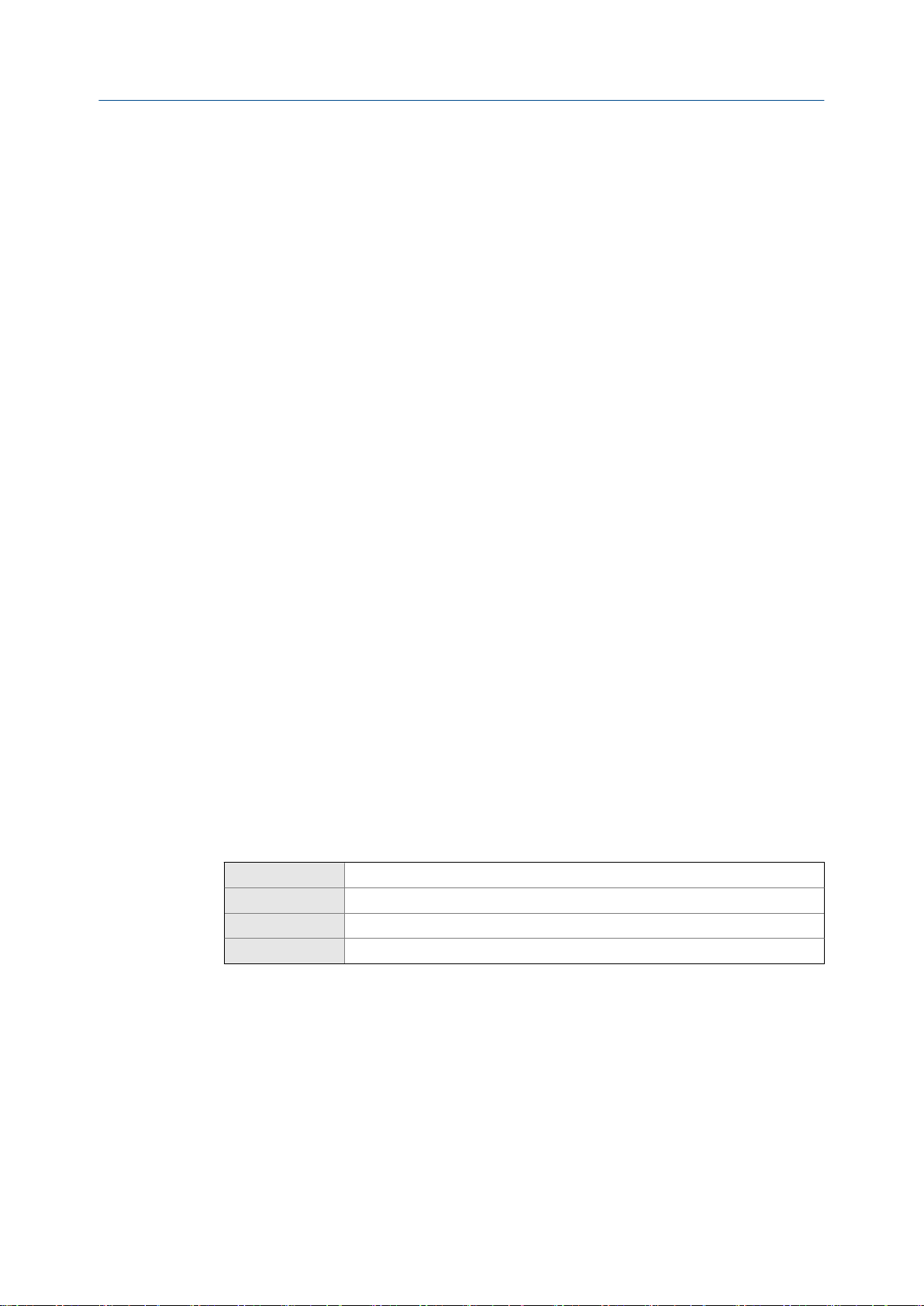
组态过程测量
过程
1. 指定 Base Mass Unit(基本质量单位)。
Base Mass Unit(基本质量单位)是指特殊单位所依据的现有质量单位。
2. 指定 Base Time Unit(基本时间单位)。
Base Time Unit(基本时间单位)是指特殊单位所依据的现有时间单位。
3. 按如下方式计算 Mass Flow Conversion Factor(质量流量转换系数):
a. x 基本单位 = y 特殊单位
b. Mass Flow Conversion Factor(质量流量转换系数)= x/y
4. 输入 Mass Flow Conversion Factor(质量流量转换系数)。
5. 将 Mass Flow Label(质量流量标签)设置为要用于质量流量单位的名称。
6. 将 Mass Total Label(质量总量标签)设置为要用于质量总量和质量库存量单位的名
称。
特殊测量单位存储在变送器中。您可以随时对变送器进行组态以使用特殊测量单位。
例: 为质量流量定义特殊测量单位
您希望以盎司/秒 (oz/sec) 为单位测量质量流量。
1. 将 Base Mass Unit(基本质量单位)设置为 Pounds(磅) (lb)。
2. 将 Base Time Unit(基本时间单位)设置为 Seconds(秒) (sec)。
3. 计算 Mass Flow Conversion Factor(质量流量转换系数):
a. 1 lb/sec = 16 oz/sec
b. Mass Flow Conversion Factor(质量流量转换系数)= 1/16 = 0.0625
4. 将 Mass Flow Conversion Factor(质量流量转换系数)设置为 0.0625。
5. 将 Mass Flow Label(质量流量标签)设置为 oz/sec。
6. 将 Mass Total Label(质量总量标签)设置为 oz。
4.1.2 组态流量阻尼
显示器 Not available
ProLink II ProLink > Configuration > Flow > Flow Damp
ProLink III Device Tools > Configuration > Process Measurement > Flow
现场通讯器 Configure > Manual Setup > Measurements > Flow > Flow Damping
概观
阻尼用于消除过程测量中小而剧烈的波动。 阻尼值指定变送器在报告的过程变量中分摊
变化的时间长度(单位为秒)。在此时段结束时,报告的过程变量将反映 63% 的实际测量
值变化。
过程
将 Flow Damping(流量阻尼)设置为要使用的值。
组态和使用手册 19
Page 28

组态过程测量
默认值是 0.8 秒。范围取决于核心处理器的类型以及 Update Rate(更新速率)的设置,如
下表所示。
核心处理器类型 Update Rate(更新速率)设置 Flow Damping(流量阻尼)范围
标准 正常 0 到 51.2 秒
特殊 0 到 10.24 秒
增强型 不适用 0 到 51.2 秒
提示
• 高阻尼值可使过程变量显得更加平滑,因为报告的值变化较慢。
• 低阻尼值可使过程变量显得更不稳定,因为报告的值变化更快。
• 同时存在高阻尼值以及快速而激烈的流速值变化时,可能会导致测量误差升高。
• 只要阻尼值不为零,报告的测量结果就会滞后实际测量结果,因为报告的值是一段时间的平均
值。
• 通常首选低阻尼值,因为这样数据损坏的几率较低,实际测量结果与报告值之间的滞后时间较
短。
• 对于气体应用程序,高准 建议将流量阻尼设置为 2.56 或更高。
您输入的值会自动四舍五入为最接近的有效值。下表中显示了有效的阻尼值。
Flow Damping(流量阻尼)的有效值表 4-2:
核心处理器类型 Update Rate(更新速率)设置 有效阻尼值
标准 正常 0、0.2、0.4、0.8 ... 51.2
特殊 0、0.04、0.08、0.16 ... 10.24
增强型 不适用 0、0.2、0.4、0.8 ... 51.2
流量阻尼对体积测量的影响
流量阻尼会影响液体的体积测量数据。 流量阻尼还会影响气体标准体积的体积测量数据。
变送器通过阻尼后质量流量数据来计算体积数据。
流量阻尼与附加阻尼之间的相互影响
在有些情况下,流量阻尼和附加阻尼都应用于报告的质量流量值。
流量阻尼控制流量过程变量的变化速率。 附加阻尼控制 mA 输出的变化速率。如果 mA
输出过程变量设置为质量流速,且流量阻尼和附加阻尼都设置为非零值,则首先应用流量
阻尼,并将附加阻尼计算应用于之前计算的结果。
20 带模拟输出的高准® 1700 型变送器
Page 29
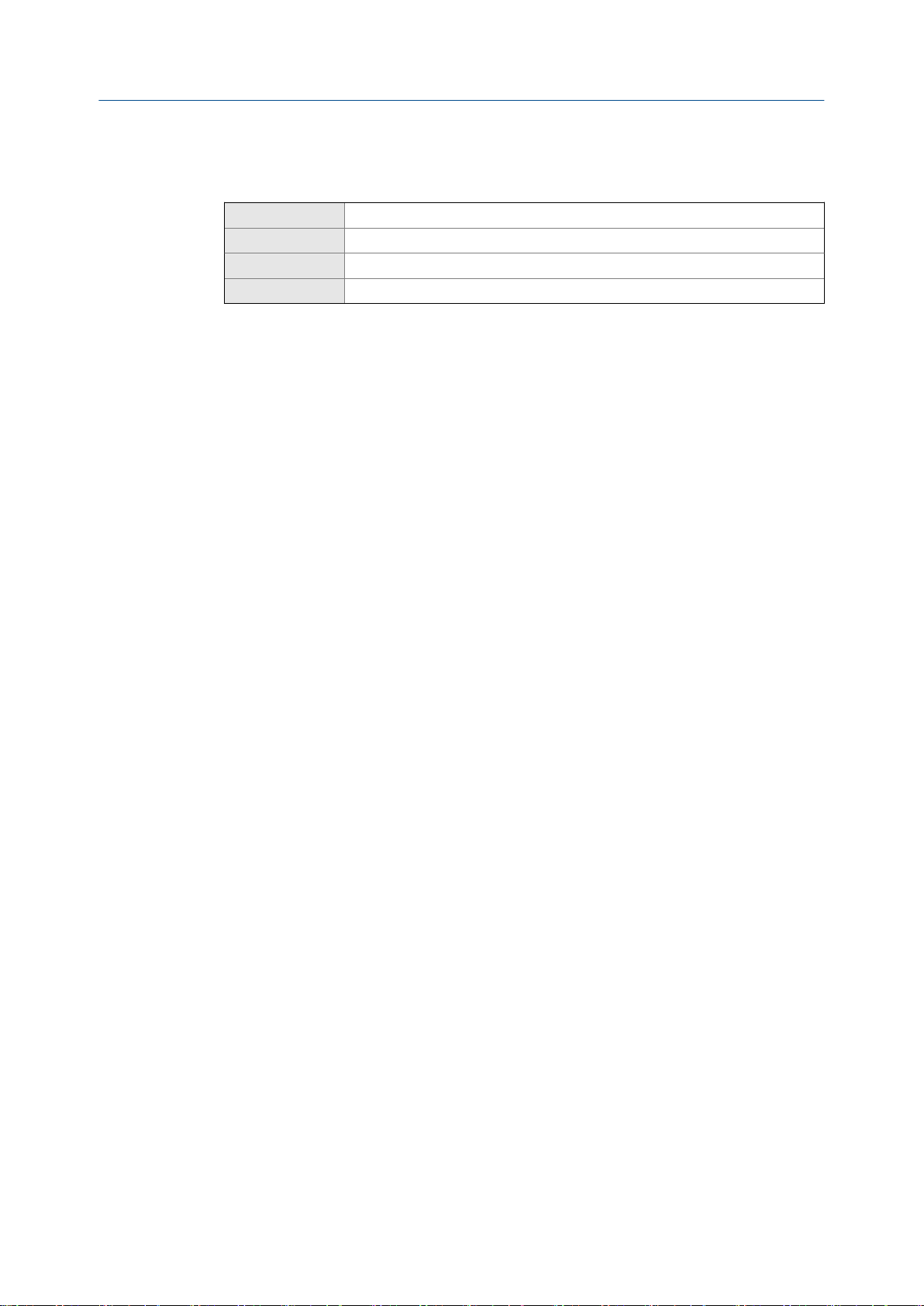
4.1.3 组态质量流量切除值
显示器 Not available
ProLink II ProLink > Configuration > Flow > Mass Flow Cutoff
ProLink III Device Tools > Configuration > Process Measurement > Flow
现场通讯器 Configure > Manual Setup > Measurements > Flow > Mass Flow Cutoff
概观
Mass Flow Cutoff(质量流量切除值)指定了要报告为测量值的最低质量流量。低于此切除
值的所有质量流量都将被报告为 0。
过程
将 Mass Flow Cutoff(质量流量切除值)设置为要使用的值。
Mass Flow Cutoff(质量流量切除值)的默认值是 0.0 g/sec 或者在工厂设置的特定于传感器
的值。推荐的设置是传感器额定最大流量的 0.05% 或者一个低于最高预期流量的值。请
勿将 Mass Flow Cutoff(质量流量切除值)设置为 0.0 g/sec。
组态过程测量
质量流量小信号切除值对体积测量的影响
质量流量小信号切除值不会影响体积测量。体积数据通过实际质量数据而非报告的值计
算得出。
质量流量小信号切除值与 AO 小信号切除值的相互影响
质量流量小信号切除值定义了变送器将报告为测量值的最低质量流量值。 AO 小信号切除
值定义了将通过毫安输出报告的最低流量。如果 mA Output Process Variable(毫安输出过程
变量)设置为 Mass Flow Rate(质量流量),则通过毫安输出报告的质量流量由两个小信号
切除值中较高的一个控制。
质量流量小信号切除值会影响所有报告值以及用于其他变送器操作(例如,为质量流量定
义的事件)的值。
AO 小信号切除值仅影响通过毫安输出报告的质量流量值。
例: 与低于质量流量小信号切除值 的 AO 小信号切除值的相互影响
组态:
• 毫安输出过程变量:质量流量
• 频率输出过程变量:质量流量
• AO 小信号切除值:10 g/sec
• 质量流量小信号切除值:15 g/sec
结果:如果质量流量降到 15 g/sec 以下,质量流量将报告为 0,所有内部处理中都将使
用 0 值。
例: 与高于质量流量小信号切除值 的 AO 小信号切除值的相互影响
组态:
• 毫安输出过程变量:质量流量
组态和使用手册 21
Page 30
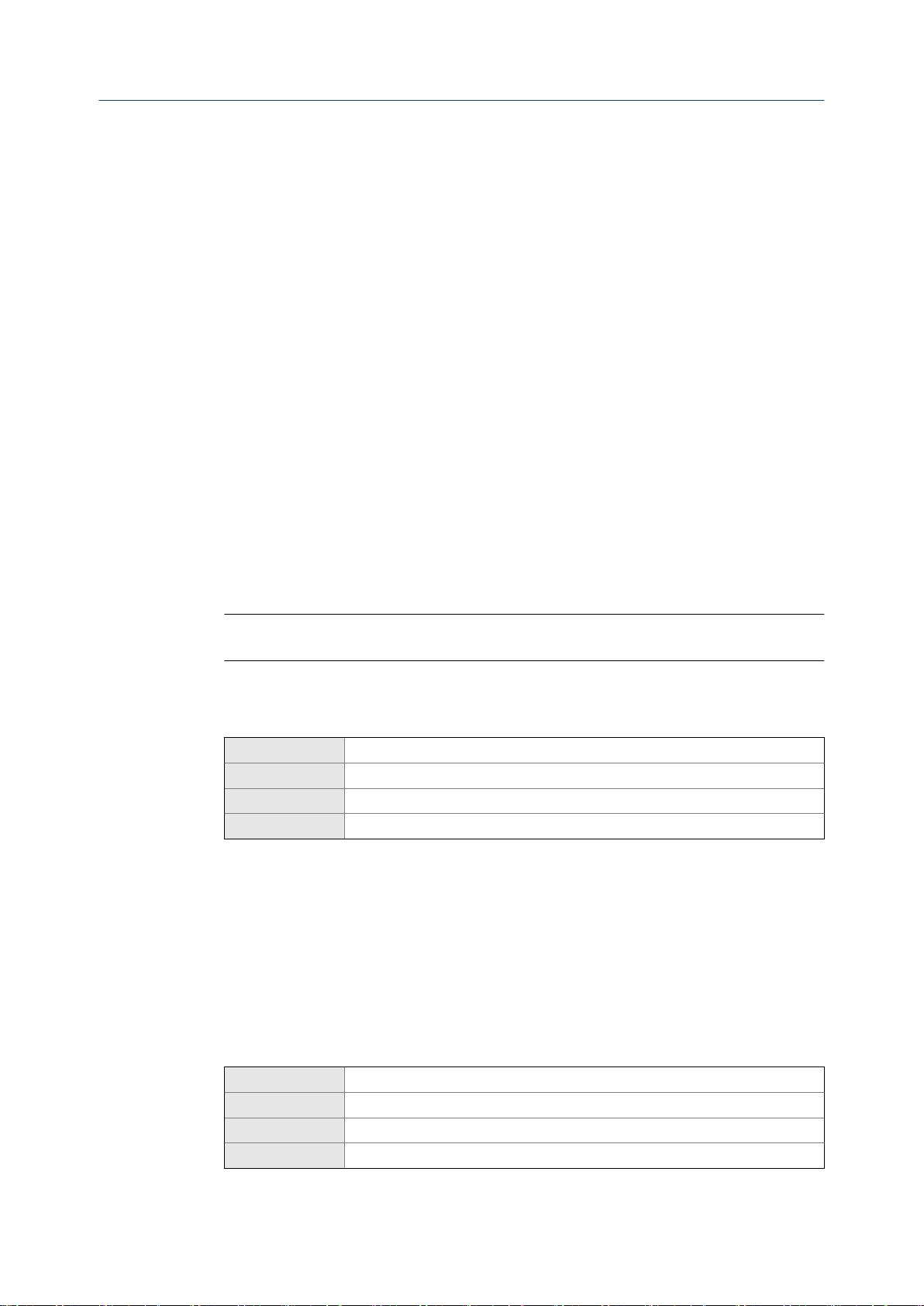
组态过程测量
• 频率输出过程变量:质量流量
• AO 小信号切除值:15 g/sec
• 质量流量小信号切除值:10 g/sec
结果:
• 如果质量流量降到 15 g/sec 以下但不低于 10 g/sec:
- 毫安输出将报告零流量。
- 频率输出将报告实际流量,且所有内部处理中都将使用实际流量。
• 如果质量流量降到 10 g/sec 以下,两个输出都将报告零流量,且所有内部处理中都
将使用 0 值。
4.2 组态液体应用的体积流量测量
体积流量测量参数控制着液体体积流量的测量和报告方式。
体积流量测量参数包括:
• Volume Flow Type(体积流量类型)
• Volume Flow Measurement Unit(体积流量测量单位)
• Volume Flow Cutoff(体积流量切除值)
限制
您不能同时测量液体体积流量和气体标准体积流量,而必须从中选择其一。
4.2.1 组态液体应用的体积流量类型
显示器 Not available
ProLink II ProLink > Configuration > Flow > Vol Flow Type > Liquid Volume
ProLink III Device Tools > Configuration > Process Measurement > Flow
现场通讯器 Configure > Manual Setup > Measurements > GSV > Volume Flow Type > Liquid
概观
Volume Flow Type(体积流量类型)控制着是使用液体还是气体标准体积流量测量。
过程
将 Volume Flow Type(体积流量类型)设置为 Liquid(液体)。
4.2.2 组态液体应用的体积流量测量
显示器 OFF-LINE MAINT > OFF-LINE CONFG > UNITS > VOL
ProLink II ProLink > Configuration > Flow > Vol Flow Unit
ProLink III Device Tools > Configuration > Process Measurement > Flow
现场通讯器 Configure > Manual Setup > Measurements > Flow > Volume Flow Unit
22 带模拟输出的高准® 1700 型变送器
Page 31

组态过程测量
概观
Volume Flow Measurement Unit(体积流量测量单位)用于指定用于体积流量显示的测量单位。
用于体积总量和体积库存量的单位基于此单位。
先决条件
在组态 Volume Flow Measurement Unit(体积流量测量单位)之前,请确保将 Volume Flow Type
(体积流量类型)设置为 Liquid(液体)。
过程
将 Volume Flow Measurement Unit(体积流量测量单位)设置为要使用的单位。
Volume Flow Measurement Unit(体积流量测量单位)的默认设置是 l/sec(升/秒)。
提示
如果要使用的测量单位不可用,您可以定义特殊测量单位。
用于液体应用的体积流量测量单位选项
变送器为体积流量测量单位提供了一组标准的测量单位,以及一个由用户定义的测量单
位。不同的通信工具可能会使用不同的的单位符号。
用于液体应用的体积流量测量单位选项表 4-3:
标签
单位说明
立方英尺/秒 CUFT/S 立方英尺/秒 ft3/sec Cuft/s
立方英尺/分 CUF/MN 立方英尺/分 ft3/min Cuft/min
立方英尺/小时 CUFT/H 立方英尺/小时 ft3/hr Cuft/h
立方英尺/天 CUFT/D 立方英尺/天 ft3/day Cuft/d
立方米/秒 M3/S 立方米/秒 m3/sec Cum/s
立方米/分 M3/MIN 立方米/分 m3/min Cum/min
立方米/小时 M3/H 立方米/小时 m3/hr Cum/h
立方米/天 M3/D 立方米/天 m3/day Cum/d
美制加仑/秒 USGPS 美制加仑/秒 US gal/sec gal/s
美制加仑/分 USGPM 美制加仑/分 US gal/min gal/min
美制加仑/小时 USGPH 美制加仑/小时 US gal/hr gal/h
美制加仑/天 USGPD 美制加仑/天 US gal/day gal/d
百万美制加仑/天 MILG/D 百万美制加仑/天 mil US gal/day MMgal/d
升/秒 L/S 升/秒 l/sec L/s
升/分 L/MIN 升/分 l/min L/min
升/小时 L/H 升/小时 l/hr L/h
百万升/天 MILL/D 百万升/天 mil l/day ML/d
英制加仑/秒 UKGPS 英制加仑/秒 Imp gal/sec Impgal/s
英制加仑/分 UKGPM 英制加仑/分 Imp gal/min Impgal/min
英制加仑/小时 UKGPH 英制加仑/小时 Imp gal/hr Impgal/h
显示器 ProLink II ProLink III 现场通讯器
组态和使用手册 23
Page 32
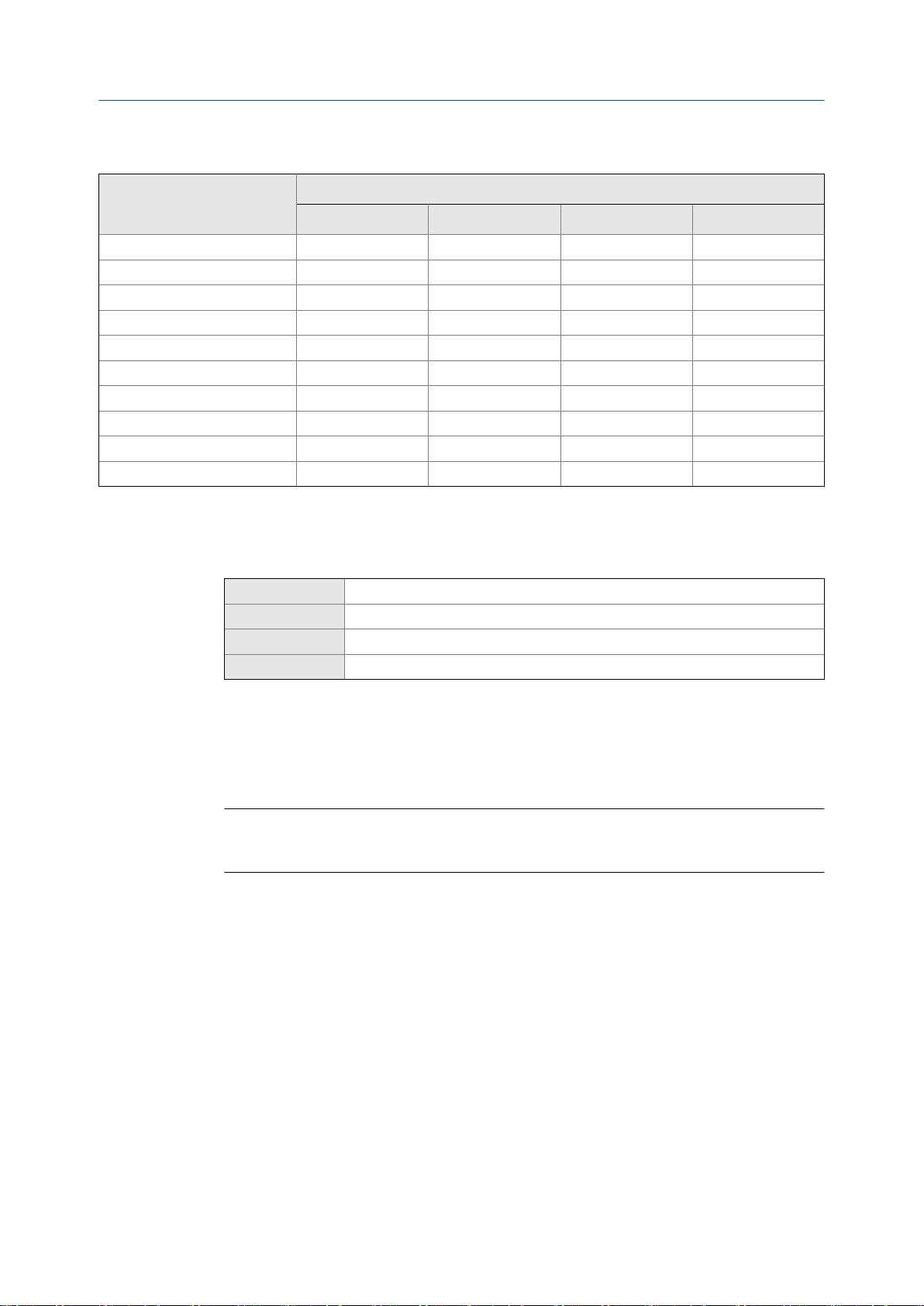
组态过程测量
用于液体应用的体积流量测量单位选项 (续)表 4-3:
标签
单位说明
显示器 ProLink II ProLink III 现场通讯器
英制加仑/天 UKGPD 英制加仑/天 Imp gal/day Impgal/d
(1)
桶/秒
(1)
桶/分
桶/小时
桶/天
啤酒桶/秒
啤酒桶/分
(1)
(1)
(2)
(2)
啤酒桶/小时
啤酒桶/天
(2)
(2)
BBL/S 桶/秒 barrels/sec bbl/s
BBL/MN 桶/分 barrels/min bbl/min
BBL/H 桶/小时 barrels/hr bbl/h
BBL/D 桶/天 barrels/day bbl/d
BBBL/S 啤酒桶/秒 Beer barrels/sec bbbl/s
BBBL/MN 啤酒桶/分 Beer barrels/min bbbl/min
BBBL/H 啤酒桶/小时 Beer barrels/hr bbbl/h
BBBL/D 啤酒桶/天 Beer barrels/day bbbl/d
特殊单位 SPECL 特殊 special Spcl
定义体积流量的特殊测量单位
显示器 Not available
ProLink II ProLink > Configuration > Special Units
ProLink III Device Tools > Configuration > Process Measurement > Flow > Special Units
现场通讯器 Configure > Manual Setup > Measurements > Special Units > Volume Special Units
概观
特殊测量单位是用户定义的测量单位,允许您使用变送器中不存在的单位报告过程数据、
累加器数据和库存数据。特殊测量单位利用转换系数从现有的测量单位计算得出。
注意
虽然不能利用显示器定义特殊测量单位,但是可以使用显示器选择现有的特殊测量单位,并使用特
殊测量单位查看过程数据。
过程
1. 指定 Base Volume Unit(基本体积单位)。
Base Volume Unit(基本体积单位)是指特殊单位所依据的现有体积单位。
2. 指定 Base Time Unit(基本时间单位)。
Base Time Unit(基本时间单位)是指特殊单位所依据的现有时间单位。
3. 按如下方式计算 Volume Flow Conversion Factor(体积流量转换系数):
a. x 基本单位 = y 特殊单位
b. Volume Flow Conversion Factor(体积流量转换系数)= x/y
4. 输入 Volume Flow Conversion Factor(体积流量转换系数)。
(1) 单位基于原油桶(42 美制加仑)。
(2) 单位基于美制啤酒桶(31 美制加仑)。
24 带模拟输出的高准® 1700 型变送器
Page 33

组态过程测量
5. 将 Volume Flow Label(体积流量标签)设置为要用于体积流量单位的名称。
6. 将 Volume Total Label(体积总量标签)设置为要用于体积总量和体积库存量单位的名
称。
特殊测量单位存储在变送器中。您可以随时对变送器进行组态以使用特殊测量单位。
例: 定义体积流量的特殊测量单位
您想以品脱/秒为单位测量体积流量。
1. 将 Base Volume Unit(基本体积单位)设置为 Gallons(加仑)(gal)。
2. 将 Base Time Unit(基本时间单位)设置为 Seconds(秒)(sec)。
3. 计算转换系数:
a. 1 gal/sec = 8 pints/sec
b. Volume Flow Conversion Factor(体积流量转换系数)= 1/8 = 0.1250
4. 将 Volume Flow Conversion Factor(体积流量转换系数)设置为 0.1250。
5. 将 Volume Flow Label(体积流量标签)设置为 pints/sec(品脱/秒)。
6. 将 Volume Total Label(体积总量标签)设置为 pints(品脱)。
4.2.3 组态体积流量切除值
显示器 Not available
ProLink II ProLink > Configuration > Flow > Vol Flow Cutoff
ProLink III Device Tools > Configuration > Process Measurement > Flow
现场通讯器 Configure > Manual Setup > Measurements > Flow > Volume Flow Cutoff
概观
Volume Flow Cutoff(体积流量切除值)指定了要报告为测量值的最低体积流量。低于此切除
值的所有体积流量将报告为 0。
过程
将 Volume Flow Cutoff(体积流量切除值)设置为要使用的值。
Volume Flow Cutoff(体积流量切除值)的默认值是 0.0 l/sec(升/秒)。下限值是 0。上限值
是以 l/sec 为单位的传感器流量标定系数与 0.2 的乘积。
体积流量小信号切除值与 AO 小信号切除值的相互影响
体积流量小信号切除值定义变送器将报告为测量值的最低液体体积流量值。 AO 小信号切
除值定义将通过毫安输出报告的最低流量。如果 mA Output Process Variable(毫安输出过程
变量)设置为 Volume Flow Rate(体积流量),则通过毫安输出报告的体积流量由两个小信
号切除值中较高的一个控制。
体积流量小信号切除值会影响通过输出报告的体积流量值和用于其他变送器操作(例如,
为体积流量定义的事件)的体积流量值。
AO 小信号切除值仅影响通过毫安输出报告的流量值。
组态和使用手册 25
Page 34
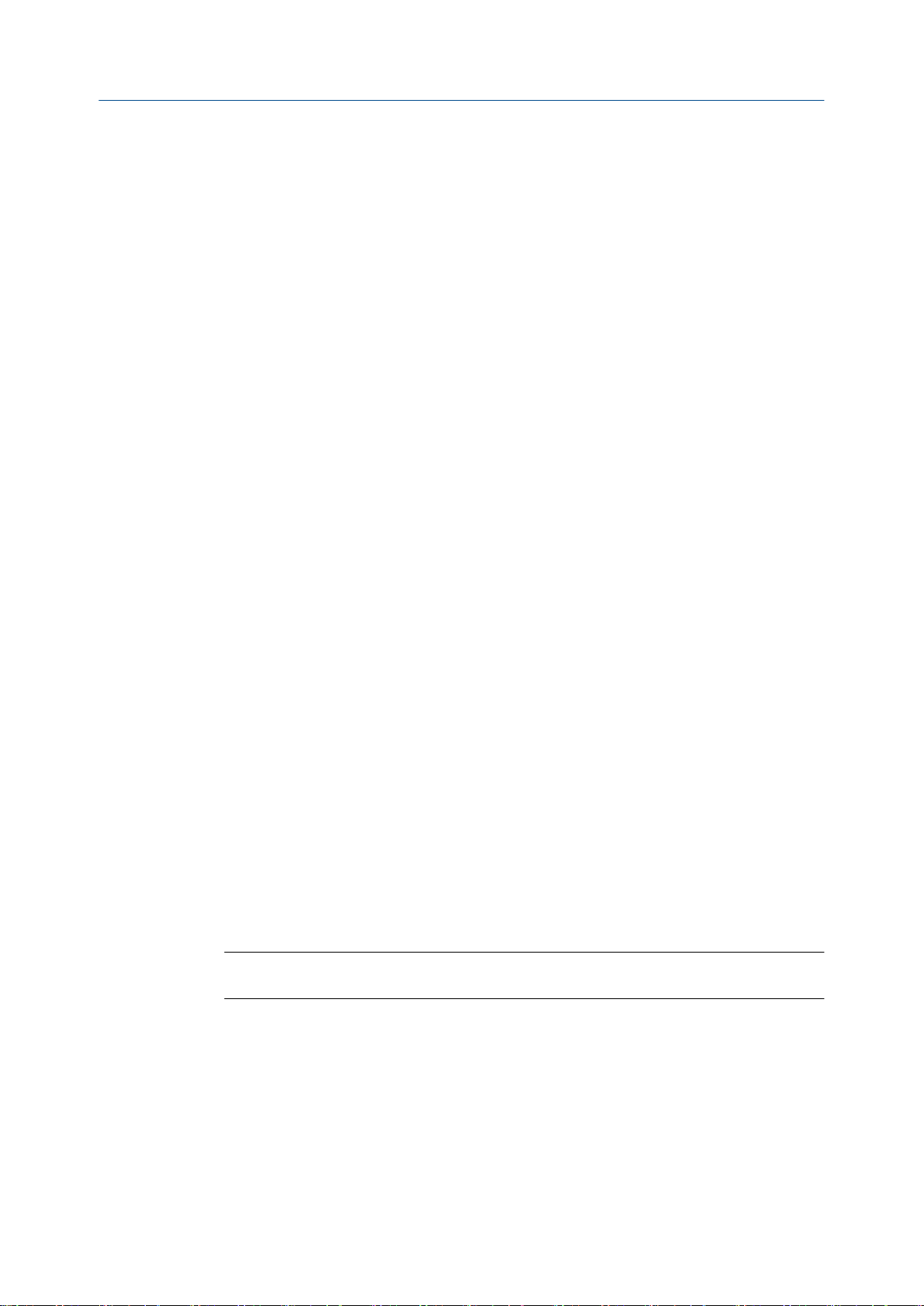
组态过程测量
例: 与低于体积流量小信号切除值 的 AO 小信号切除值的相互影响
组态:
• 毫安输出过程变量:体积流量
• 频率输出过程变量:体积流量
• AO 小信号切除值:10 l/sec
• 体积流量小信号切除值:15 l/sec
结果:如果体积流量降到 15 SLPM 以下,体积流量将报告为 0,且所有内部处理中都将使
用 0 值。
例: 与高于体积流量小信号切除值 的 AO 小信号切除值的相互影响
组态:
• 毫安输出过程变量:体积流量
• 频率输出过程变量:体积流量
• AO 小信号切除值:15 l/sec
• 体积流量小信号切除值:10 l/sec
结果:
• 如果质量流量降到 15 g/sec 以下但不低于 10 g/sec:
- 毫安输出将报告零流量。
- 频率输出将报告实际流量,且所有内部处理中都将使用实际流量。
• 如果质量流量降到 10 g/sec 以下,两个输出都将报告零流量,且所有内部处理中都
将使用 0 值。
4.3 组态气体标准体积 (GSV) 流量测量
气体标准体积 (GSV) 流量测量参数控制着气体标准体积流量的测量和报告方式。
GSV 流量测量参数包括:
• 体积流量类型
• 标准气体密度
• 气体标准体积流量测量单位
• 气体标准体积流量切除值
限制
您不能同时测量液体体积流量和气体标准体积流量,而必须从中选择其一。
26 带模拟输出的高准® 1700 型变送器
Page 35
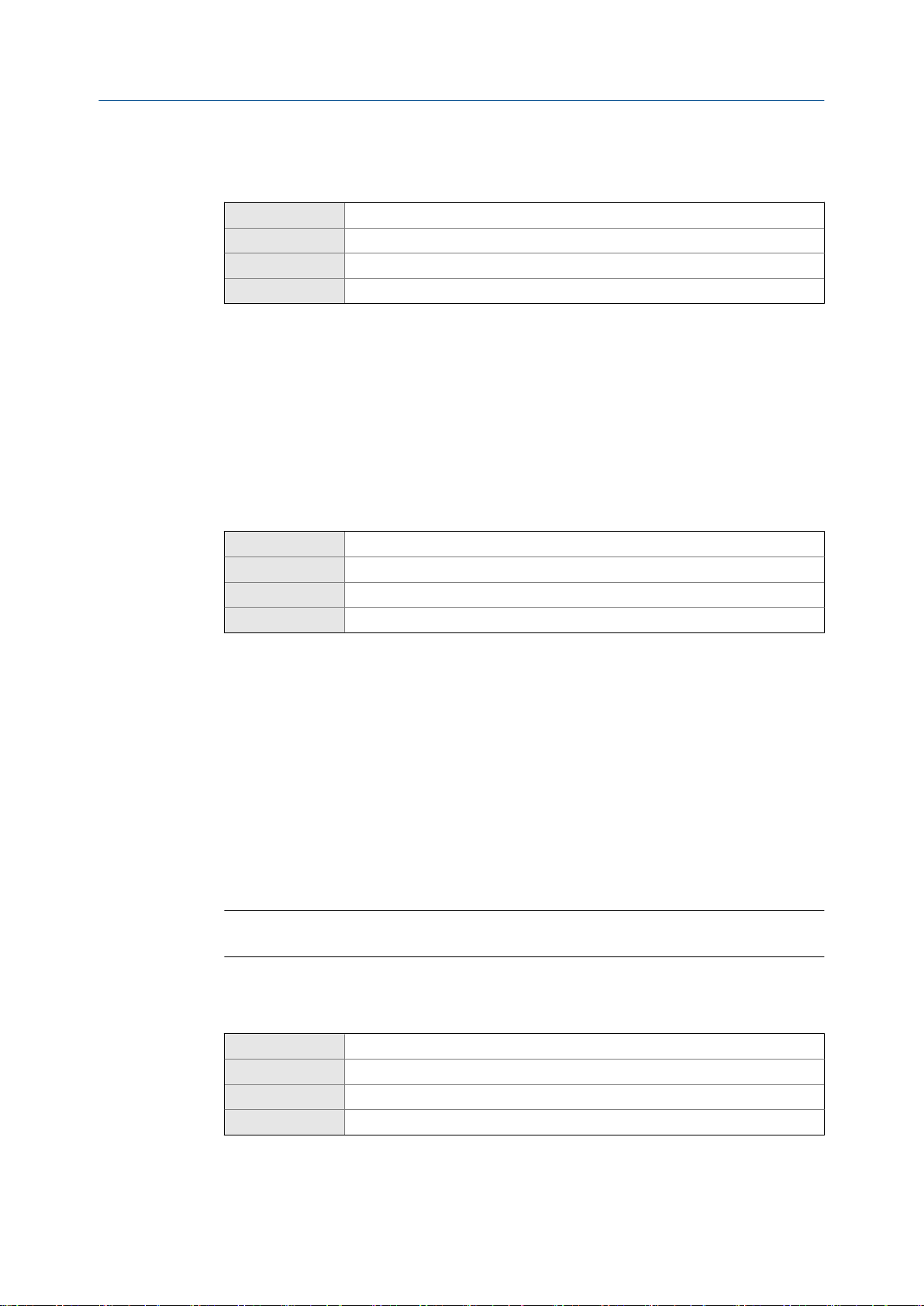
4.3.1 组态用于气体应用的体积流量类型
显示器 Not available
ProLink II ProLink > Configuration > Flow > Vol Flow Type
ProLink III Device Tools > Configuration > Process Measurement > Flow
现场通讯器 Configure > Manual Setup > Measurements > GSV > Volume Flow Type > Standard Gas Volume
概观
Volume Flow Type(体积流量类型)控制着是使用液体还是气体标准体积流量测量。
过程
将 Volume Flow Type(体积流量类型)设置为 Gas Standard Volume(气体标准体积)。
4.3.2 组态标准气体密度
组态过程测量
显示器 Not available
ProLink II ProLink > Configuration > Flow > Std Gas Density
ProLink III Device Tools > Configuration > Process Measurement > Flow
现场通讯器 Configure > Manual Setup > Measurements > GSV > Gas Ref Density
概观
Standard Gas Density(标准气体密度)值用于将测量的流量数据转换为基于某参考标准的数
值。
先决条件
确保将 Density Measurement Unit(密度测量单位)设置为要用于 Standard Gas Density(标准气
体密度)的测量单位。
过程
将 Standard Gas Density(标准气体密度)设置为正在测量的气体的标准密度。
注意
ProLink II 和 ProLink III 提供了一种指导方法,使您能够计算出未知的气体标准密度。
4.3.3 组态气体标准体积流量测量单位
显示器 OFF-LINE MAINT > OFF-LINE CONFG > UNITS > GSV
ProLink II ProLink > Configuration > Flow > Std Gas Vol Flow Unit
ProLink III Device Tools > Configuration > Process Measurement > Flow
现场通讯器 Configure > Manual Setup > Measurements > GSV > GSV Flow Unit
组态和使用手册 27
Page 36

组态过程测量
概观
Gas Standard Volume Flow Measurement Unit(气体标准体积流量测量单位)用于指定气体标准
体积流量显示的测量单位。用于气体标准体积总量和气体标准体积库存量的测量单位从
此单位导出。
先决条件
在组态 Gas Standard Volume Flow Measurement Unit(气体标准体积流量测量单位)之前,请确
保将 Volume Flow Type(体积流量类型)设置为 Gas Standard Volume(气体标准体积)。
过程
将 Gas Standard Volume Flow Measurement Unit(气体标准体积流量测量单位)设置为要使用的
单位。
Gas Standard Volume Flow Measurement Unit(气体标准体积流量测量单位)的默认设置是 SCFM
(标准立方英尺/分钟)。
提示
如果要使用的测量单位不可用,您可以定义特殊测量单位。
Gas Standard Volume Flow Measurement Unit(气体标准体积流量测量 单位)选项
变送器为 Gas Standard Volume Flow Measurement Unit(气体标准体积流量测量单位)提供了一
组标准的测量单位,以及一个由用户定义的特殊测量单位。不同的通讯工具可能会为单位
使用不同的标签。
Gas Standard Volume Flow Measurement Unit(气体标准体积流量测量单位)选项表 4-4:
标签
单位说明
标准立方米 / 秒 NM3/S Nm3/sec Nm3/sec Nm3/sec
标准立方米 / 分钟 NM3/MN Nm3/min Nm3/sec Nm3/min
标准立方米 / 小时 NM3/H Nm3/hr Nm3/hr Nm3/hr
标准立方米 / 天 NM3/D Nm3/day Nm3/day Nm3/day
标准升 / 秒 NLPS NLPS NLPS NLPS
标准升 / 分钟 NLPM NLPM NLPM NLPM
标准升 / 小时 NLPH NLPH NLPH NLPH
标准升 / 天 NLPD NLPD NLPD NLPD
标准立方英尺 / 秒 SCFS SCFS SCFS SCFS
标准立方英尺 / 分钟 SCFM SCFM SCFM SCFM
标准立方英尺 / 小时 SCFH SCFH SCFH SCFH
标准立方英尺 / 天 SCFD SCFD SCFD SCFD
标准立方米 / 秒 SM3/S Sm3/S Sm3/sec Sm3/sec
标准立方米 / 分钟 SM3/MN Sm3/min Sm3/min Sm3/min
标准立方米 / 小时 SM3/H Sm3/hr Sm3/hr Sm3/hr
标准立方米 / 天 SM3/D Sm3/day Sm3/day Sm3/day
显示器 ProLink II ProLink III 现场通讯器
28 带模拟输出的高准® 1700 型变送器
Page 37

组态过程测量
Gas Standard Volume Flow Measurement Unit(气体标准体积流量测量单位)选项 (续)表 4-4:
标签
单位说明
标准升 / 秒 SLPS SLPS SLPS SLPS
标准升 / 分钟 SLPM SLPM SLPM SLPM
标准升 / 小时 SLPH SLPH SLPH SLPH
标准升 / 天 SLPD SLPD SLPD SLPD
特殊测量单位 SPECL 特殊 special 特殊
显示器 ProLink II ProLink III 现场通讯器
定义气体标准体积流量的特殊测量单位
显示器 Not available
ProLink II ProLink > Configuration > Special Units
ProLink III Device Tools > Configuration > Process Measurement > Flow > Special Units
现场通讯器 Configure > Manual Setup > Measurements > Special Units > Special GSV Units
概观
特殊测量单位是用户定义的测量单位,允许您使用变送器中不存在的单位报告过程数据、
累加器数据和库存数据。特殊测量单位利用转换系数从现有的测量单位计算得出。
注意
虽然不能利用显示器定义特殊测量单位,但是可以使用显示器选择现有的特殊测量单位,并使用特
殊测量单位查看过程数据。
过程
1. 指定 Base Gas Standard Volume Unit(基本气体标准体积单位)。
Base Gas Standard Volume Unit(基本气体标准体积单位)是指特殊单位所依据的现有
气体标准体积单位。
2. 指定 Base Time Unit(基本时间单位)。
Base Time Unit(基本时间单位)是指特殊单位所依据的现有时间单位。
3. 按如下方式计算 Gas Standard Volume Flow Conversion Factor(气体标准体积流量转换系
数):
a. x 基本单位 = y 特殊单位
b. Gas Standard Volume Flow Conversion Factor(气体标准体积流量转换系数)= x/y
4. 输入 Gas Standard Volume Flow Conversion Factor(气体标准体积流量转换系数)。
5. 将 Gas Standard Volume Flow Label(气体标准体积流量标签)设置为要用于气体标准体
积流量单位的名称。
6. 将 Gas Standard Volume Total Label(气体标准体积总量标签)设置为要用于气体标准
体积总量和气体标准体积库存量单位的名称。
特殊测量单位存储在变送器中。您可以随时对变送器进行组态以使用特殊测量单位。
组态和使用手册 29
Page 38

组态过程测量
例: 为气体标准体积流量定义特殊测量单位
您希望以千标准立方英尺/分钟为单位测量气体标准体积流量。
1. 将 Base Gas Standard Volume Unit(基本气体标准体积单位)设置为 SCFM。
2. 将 Base Time Unit(基本时间单位)设置为 minutes(分钟)(分)。
3. 计算转换系数:
a. 1 千标准立方英尺/分钟 = 1000 立方英尺/分钟
b. Gas Standard Volume Flow Conversion Factor(气体标准体积流量转换系数)= 1/1000
= 0.001
4. 将 Gas Standard Volume Flow Conversion Factor(气体标准体积流量转换系数)设置为
0.001 。
5. 将 Gas Standard Volume Flow Label(气体标准体积流量标签)设置为 KSCFM。
6. 将 Gas Standard Volume Total Label(气体标准体积总量标签)设置为 KSCF。
4.3.4 组态气体标准体积流量切除值
显示器 Not available
ProLink II ProLink > Configuration > Flow > Std Gas Vol Flow Cutoff
ProLink III Device Tools > Configuration > Process Measurement > Flow
现场通讯器 Configure > Manual Setup > Measurements > GSV > GSV Cutoff
概观
Gas Standard Volume Flow Cutoff(气体标准体积流量切除值)指定了要报告为测量值的最低
气体标准体积流量。低于此切除值的所有气体标准体积流量将报告为 0。
过程
将 Gas Standard Volume Flow Cutoff(气体标准体积流量切除值)设置为要使用的值。
Gas Standard Volume Flow Cutoff(气体标准体积流量切除值)的默认值是 0.0。下限值是 0.0。
无上限。
气体标准体积流量小信号切除值与 AO 小信号切除值的相互影响
气体标准体积流量小信号切除值定义了变送器将报告为测量值的最低气体标准体积流量
值。 AO 小信号切除值定义了将通过毫安输出报告的最低流量。如果 mA Output Process
Variable(毫安输出过程变量)设置为 Gas Standard Volume Flow Rate(气体标准体积流量),
则通过毫安输出报告的体积流量由两个小信号切除值中较高的一个控制。
气体标准体积流量小信号切除值会影响通过输出报告的气体标准体积流量值,以及用于其
他变送器操作(例如,为气体标准体积流量定义的事件)的气体标准体积流量值。
AO 小信号切除值仅影响通过毫安输出报告的流量值。
例: 与低于气体标准体积流量小信号切除值的 AO 小信号切除值的相互影响
组态:
• 一级毫安输出的毫安输出过程变量:气体标准体积流量
• 频率输出过程变量:气体标准体积流量
30 带模拟输出的高准® 1700 型变送器
Page 39
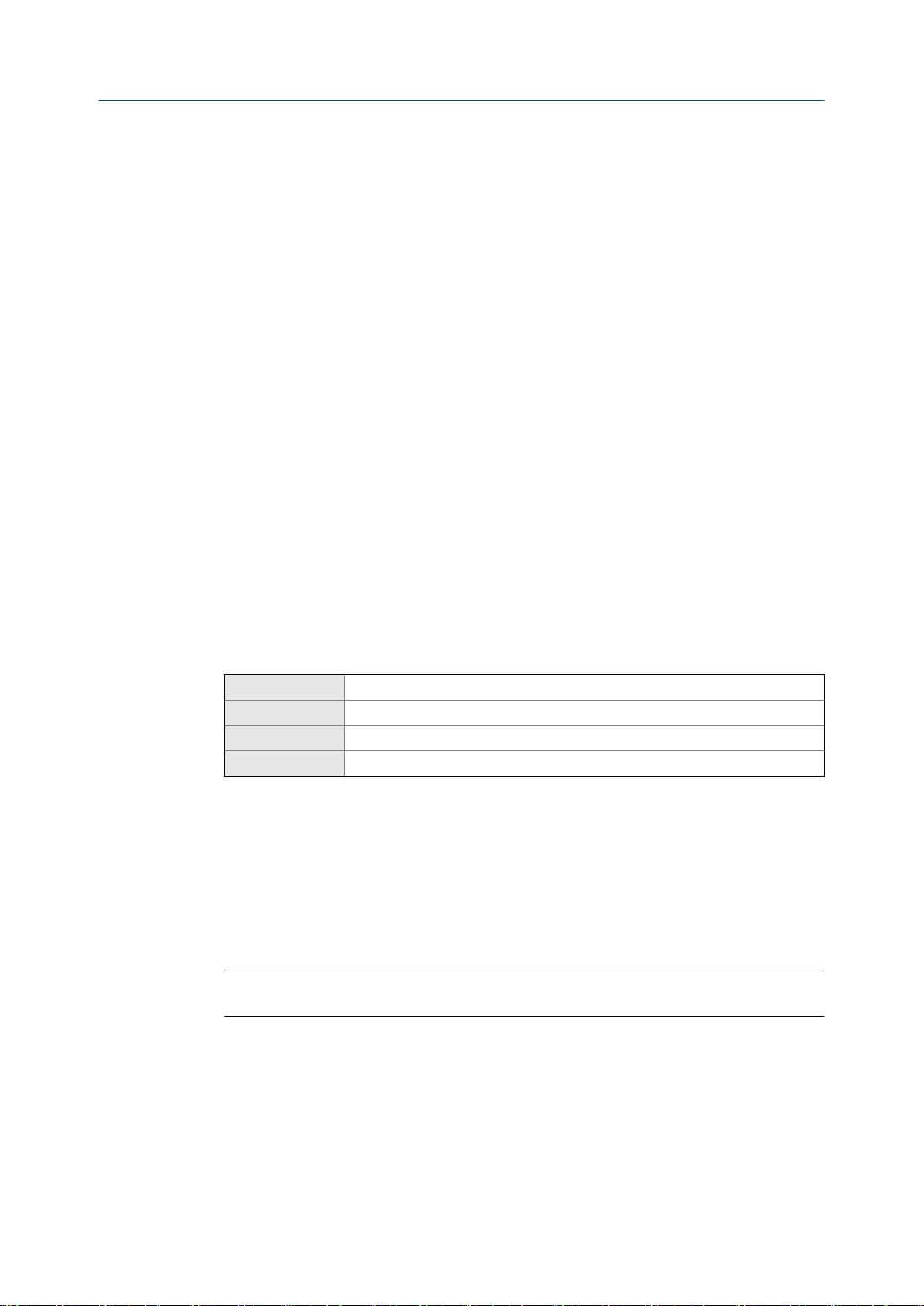
组态过程测量
• 一级毫安输出的 AO 小信号切除值:10 SLPM(标准升/分钟)
• 气体标准体积流量小信号切除值:15 SLPM
结果:如果气体标准体积流量降到 15 SLPM 以下,体积流量将报告为 0,且所有内部处理
中都将使用 0 值。
例: 与高于气体标准体积流量小信号切除值的 AO 小信号切除值的相互影响
组态:
• 一级毫安输出的毫安输出过程变量:气体标准体积流量
• 频率输出过程变量:气体标准体积流量
• 一级毫安输出的 AO 小信号切除值:15 SLPM(标准升/分钟)
• 气体标准体积流量小信号切除值:10 SLPM
结果:
• 如果气体标准体积流量降到 15 SLPM 以下但不低于 10 SLPM:
- 一级毫安输出将报告零流量。
- 频率输出将报告实际流量,且所有内部处理中都将使用实际流量。
• 如果气体标准体积流量降到 10 SLPM 以下,两个输出都将报告零流量,且所有内部
处理中都将使用 0 值。
4.4 组态流量方向
显示器 Not available
ProLink II ProLink > Configuration > Flow > Flow Direction
ProLink III Device Tools > Configuration > Process Measurement > Flow
现场通讯器 Configure > Manual Setup > Measurements > Flow > Flow Direction
概观
Flow Direction(流量方向)控制着前向流和反向流如何影响流量测量和报告值。
Flow Direction(流量方向)是根据传感器上的流量箭头定义的:
• 前向流(正向流)按照传感器上的流量箭头方向流动。
• 反向流(负向流)按照传感器上的流量箭头方向反向流动。
提示
高准 传感器是双向的。测量精度不受实际流量方向或 Flow Direction(流量方向)参数设置的影响。
过程
将 Flow Direction(流量方向)设置为要使用的值。
组态和使用手册 31
Page 40
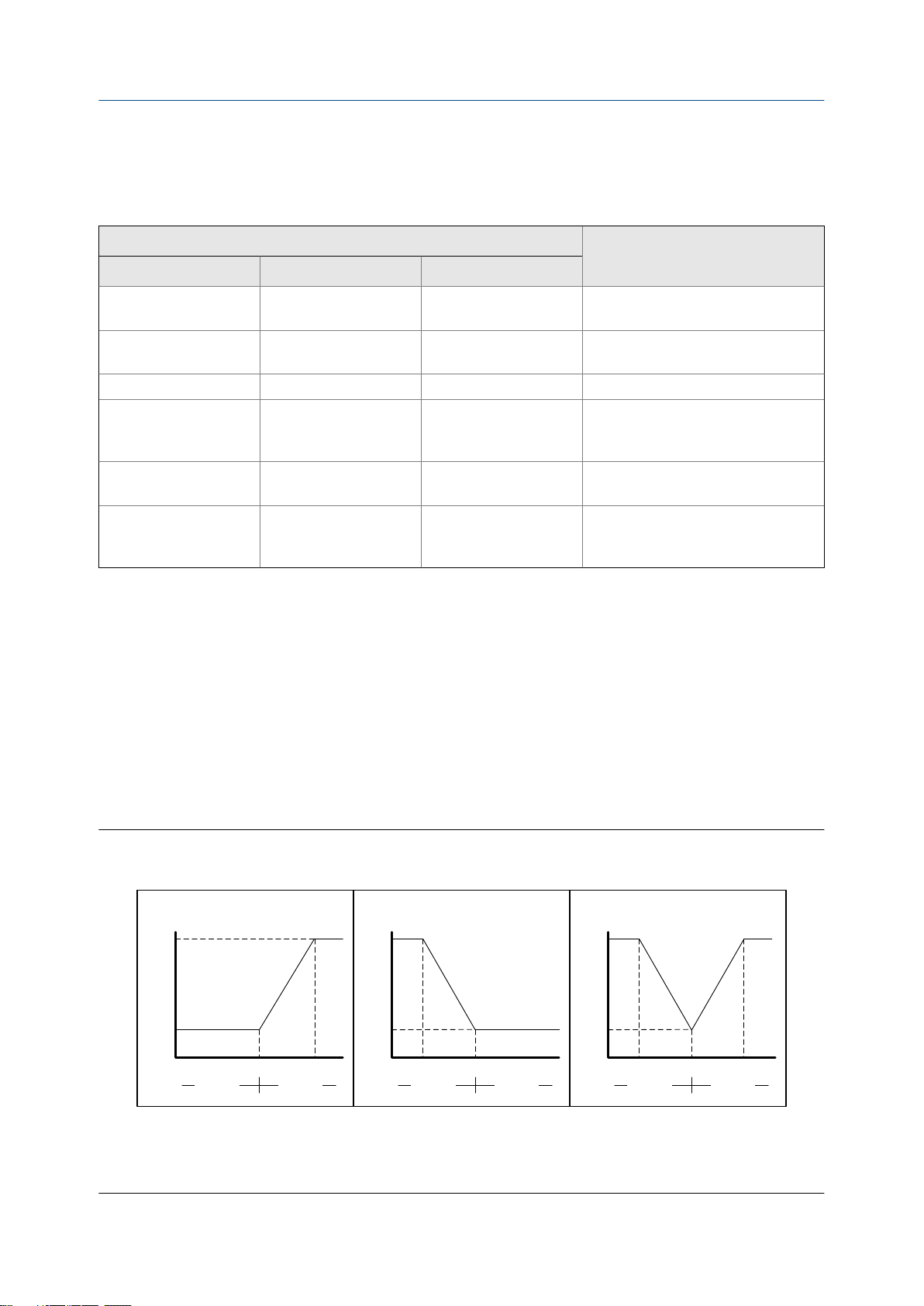
组态过程测量
4.4.1 Flow Direction(流向)选项
Flow Direction(流向)选项表 4-5:
Flow Direction(流向)设置 与传感器上的流向箭头的关系
ProLink II ProLink III 现场通讯器
正向 Forward 正向 适用于流向箭头与大部分流量的方向
相同的情况。
反向 Reverse 反向 适用于流向箭头与大部分流量的方向
相同的情况。
绝对值 Absolute Value 绝对值 与流向箭头无关。
双向 Bidirectional 双向 适用于预计会有正向流和反向流,正向
流占多数情况,但不能忽视反向流情
况。
非正向 Negate Forward 非/仅正向流 适用于流向箭头与大部分流量的方向
相反的情况。
非双向 Negate Bidirectional 非/双向 适用于预计会有正向流和反向流,反向
流占多数情况,但不能忽视正向流的情
况。
流向对毫安输出的影响:Lower Range Value(量程下限值) = 0图 4-1:
流向 = 正向
20
12
毫安输出
4
流向对毫安输出的影响
流向会影响变送器通过毫安输出报告流量值的方式。只有在 mA Output Process Variable(毫
安输出过程变量)设置为流量变量时,流向才会影响毫安输出。
流向和毫安输出
流向对毫安输出的影响取决于为毫安输出组态的 Lower Range Value(量程下限值):
• 如果 Lower Range Value(量程下限值)设置为 0,请参考图 4-1。
• 如果 Lower Range Value(量程下限值)设置为负值,请参考图 4-2。
-x 0 x
反向流 正向流
流向 = 反向,非正向
20
12
毫安输出
4
-x 0 x
反向流 正向流
流向 = 绝对值、双向、
非双向
20
12
毫安输出
4
-x 0 x
反向流 正向流
• Lower Range Value(量程下限值) = 0
• Upper Range Value(量程上限值) = x
32 带模拟输出的高准® 1700 型变送器
Page 41
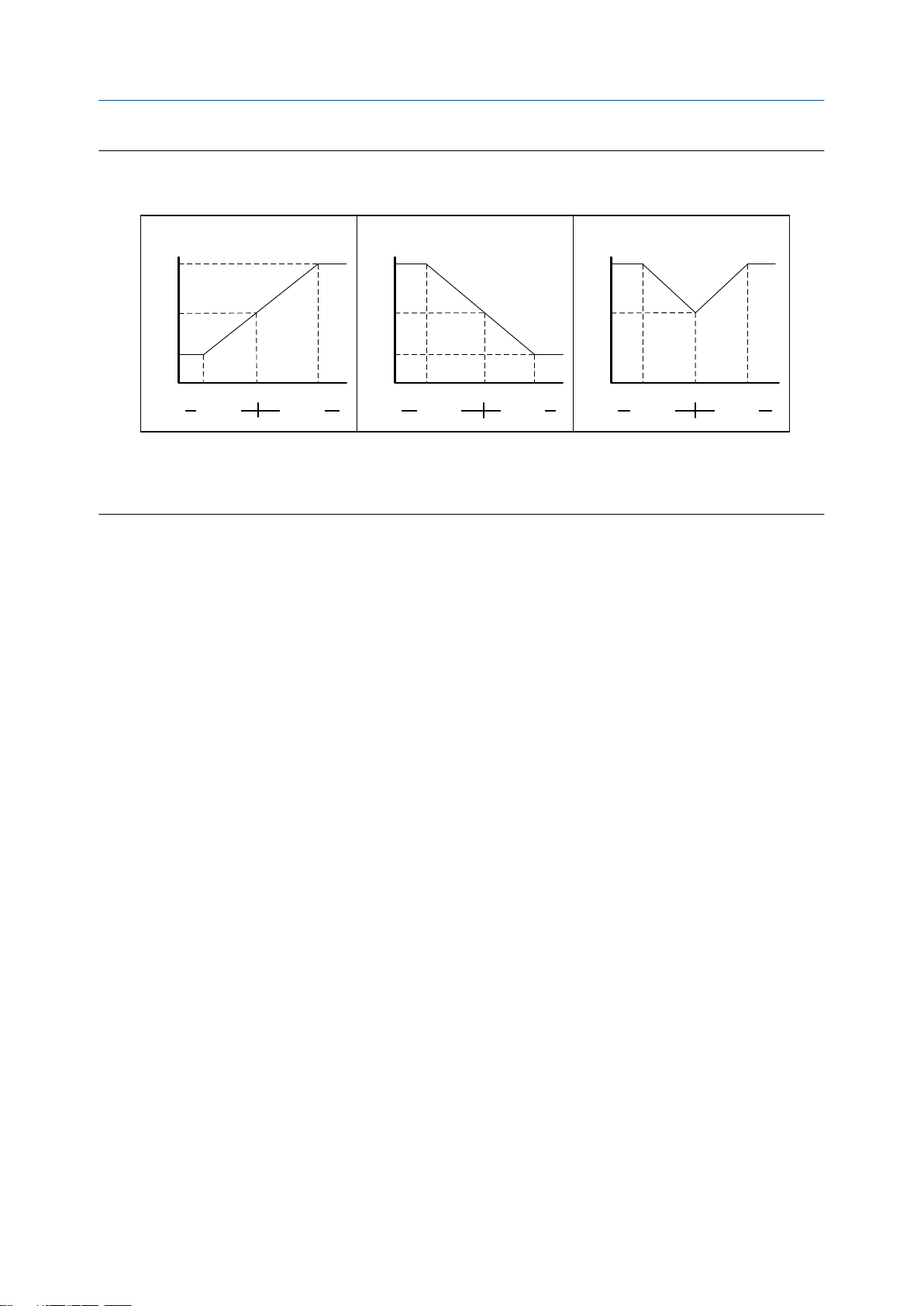
组态过程测量
流向对毫安输出的影响:Lower Range Value(量程下限值) < 0图 4-2:
流向 = 正向
20
12
毫安输出
4
-x 0 x
反向流 正向流
• Lower Range Value(量程下限值) = −x
• Upper Range Value(量程上限值) = x
例: Flow Direction(流向) = Forward(正向),Lower Range Value(量程下限值) = 0
组态:
• Flow Direction(流向) = Forward(正向)
• Lower Range Value(量程下限值) = 0 g/sec
• Upper Range Value(量程上限值) = 100 g/sec
流向 = 反向,非正向
20
12
毫安输出
4
-x 0 x
反向流 正向流
流向 = 绝对值、双向、
非双向
20
12
毫安输出
4
-x 0 x
反向流 正向流
结果:
• 在反向流或零流量条件下,毫安输出为 4 mA。
• 在正向流条件下,如果流量在 100 g/sec 以内,毫安输出与流量成正比,且在 4 mA
和 20 mA 之间变化。
• 在正向流条件下,如果流量达到或超过 100 g/sec,毫安输出与流量成正比,最高
达 20.5 mA,流量更高时保持在 20.5 mA 水平。
例: Flow Direction(流向) = Forward(正向),Lower Range Value(量程下限值) < 0
组态:
• Flow Direction(流向) = Forward(正向)
• Lower Range Value(量程下限值) = −100 g/sec
• Upper Range Value(量程上限值) = +100 g/sec
结果:
• 在零流量条件下,毫安输出为 12 mA。
• 在正向流条件下,如果流量介于 0 至 +100 g/sec 之间,毫安输出与流量(绝对值)
成正比,且在 12 mA 和 20 mA 之间变化。
• 在正向流条件下,如果流量(绝对值)达到或超过 100 g/sec,毫安输出与流量成正
比,且最高达 20.5 mA,流量更高时保持在 20.5 mA 水平。
• 在反向流条件下,如果流量介于 0 至 −100 g/sec 之间,毫安输出与流量的绝对值成
反比,且在 4 mA 和 12 mA 之间变化。
组态和使用手册 33
Page 42

组态过程测量
• 在反向流条件下,如果流量绝对值达到或超过 100 g/sec,毫安输出与流量成反比,
最低达 3.8 mA,流量绝对值更高时保持在 3.8 mA 水平。
例: Flow Direction(流向) = Reverse(反向)
组态:
• Flow Direction(流向) = Reverse(反向)
• Lower Range Value(量程下限值) = 0 g/sec
• Upper Range Value(量程上限值) = 100 g/sec
结果:
• 在正向流或零流量条件下,毫安输出为 4 mA。
• 在反向流条件下,如果流量介于 0 至 +100 g/sec 之间,毫安输出与流量的绝对值成
正比,且在 4 mA 和 20 mA 之间变化。
• 在反向流条件下,如果流量绝对值达到或超过 100 g/sec,毫安输出与流量成正比,
最高达 20.5 mA,流量绝对值更高时保持在 20.5 mA 水平。
流向对频率输出的影响
流向会影响变送器通过频率输出报告流量值的方式。只有在 Frequency Output Process
Variable(频率输出过程变量)设置为流量变量时,流向才会影响频率输出。
Flow Direction(流向)参数和实际流向对频率输出的影响表 4-6:
实际流向
Flow Direction(流向)设置
正向 Hz > 0 0 Hz 0 Hz
反向 0 Hz 0 Hz Hz > 0
双向 Hz > 0 0 Hz Hz > 0
绝对值 Hz > 0 0 Hz Hz > 0
非正向 0 Hz 0 Hz Hz > 0
非双向 Hz > 0 0 Hz Hz > 0
正向 零流量 反向
流向对离散输出的影响
只有在 Discrete Output Source(离散输出源)设置为 Flow Direction(流向)时,流向才会影响
离散输出。
Flow Direction(流向)参数和实际流向对离散输出的影响表 4-7:
实际流向
Flow Direction(流向)设置
正向 关 关 开
反向 关 关 开
双向 关 关 开
绝对值 关 关 关
非正向 开 关 关
正向 零流量 反向
34 带模拟输出的高准® 1700 型变送器
Page 43
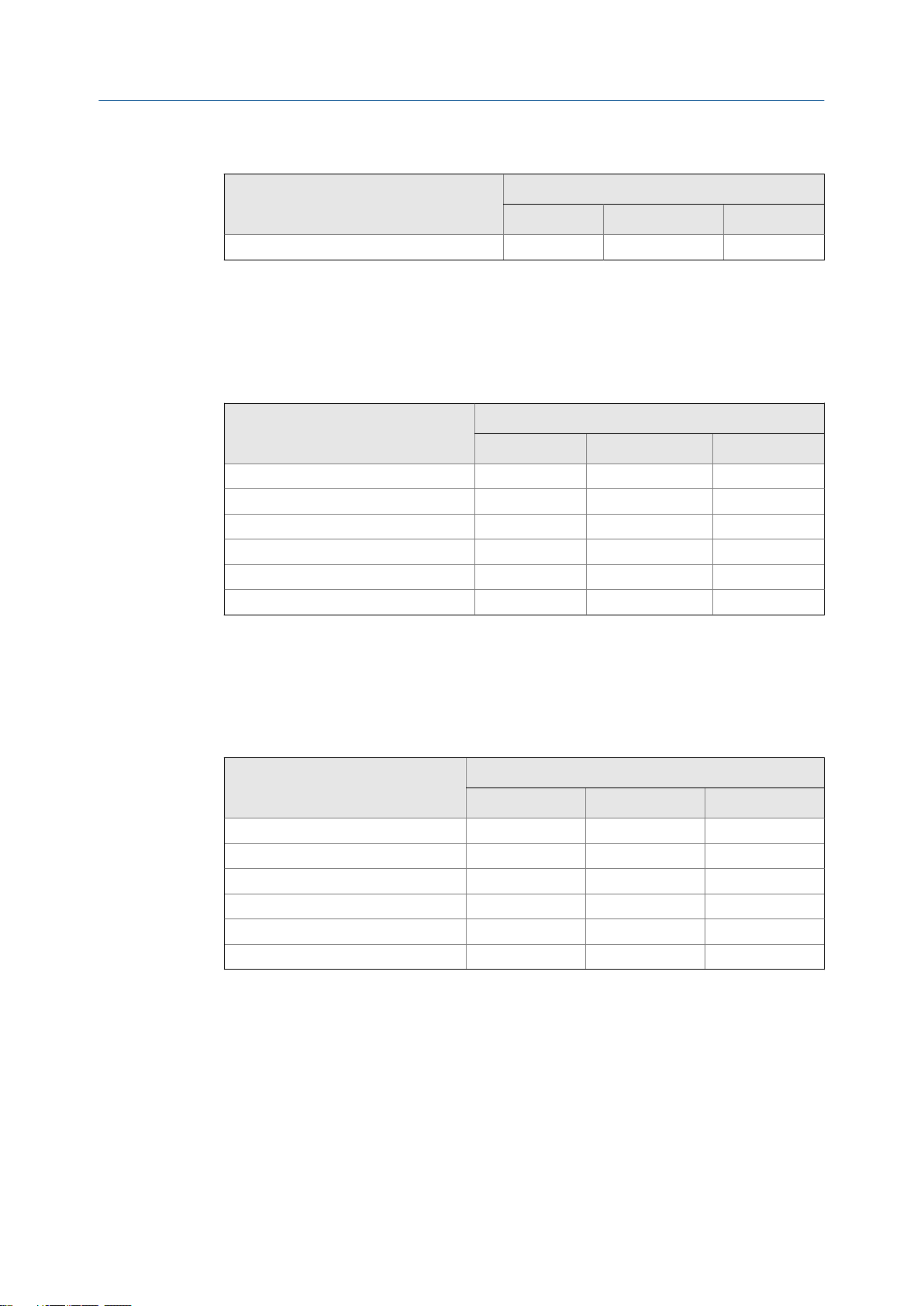
组态过程测量
Flow Direction(流向)参数和实际流向对离散输出的影响 (续)表 4-7:
实际流向
Flow Direction(流向)设置
非双向 开 关 关
正向 零流量 反向
流向对数字通讯的影响
流向会影响通过数字通讯报告流量值的方式。
Flow Direction(流向)参数和实际流向对通过数字通讯报告的流量值的影响表 4-8:
实际流向
Flow Direction(流向)设置
正向 正 0 负
反向 正 0 负
双向 正 0 负
绝对值 正
非正向 负 0 正
非双向 负 0 正
正向 零流量 反向
(3)
0 正
流向对流量总量的影响
流向会影响流量总量和库存量的计算方式。
Flow Direction(流向)参数和实际流向对流量总量和库存量的影响表 4-9:
Flow Direction(流向)设置
正向 总量升高 总量不变 总量不变
反向 总量不变 总量不变 总量升高
双向 总量升高 总量不变 总量降低
绝对值 总量升高 总量不变 总量升高
非正向 总量不变 总量不变 总量升高
非双向 总量降低 总量不变 总量升高
4.5 组态密度测量
密度测量参数控制着密度的测量和报告方式。密度测量(以及质量测量)用于确定液体体
积流量。
实际流向
正向 零流量 反向
密度测量参数包括:
(3) 通过数字通讯的状态位指示流量是正还是负。
组态和使用手册 35
Page 44

组态过程测量
• 密度测量单位
• 团状流参数
• 密度阻尼
• 密度切除值
4.5.1 组态密度测量单位
显示器 OFF-LINE MAINT > OFF-LINE CONFG > UNITS > DENS
ProLink II ProLink > Configuration > Density > Dens Unit
ProLink III Device Tools > Configuration > Process Measurement > Density
现场通讯器 Configure > Manual Setup > Measurements > Density > Density Unit
概观
Density Measurement Unit(密度测量单位)指定了用于密度测量所显示的测量单位。
过程
将 Density Measurement Unit(密度测量单位)设置为要使用的选项。
Density Measurement Unit(密度测量单位)的默认设置是 g/cm3(克/立方厘米)。
密度测量单位选项
变送器为密度测量单位提供了一组标准的测量单位。不同的通信工具可能使用不同的标
签。
密度测量单位选项表 4-10:
标签
单位说明
比重单位(无温度修正) SGU SGU SGU SGU
克 / 立方厘米 G/CM3 克/立方厘米 g/cm3 g/Cucm
克 / 升 G/L 克/升 g/l g/L
克 / 毫升 G/mL 克/毫升 g/ml g/mL
千克 / 升 KG/L 千克/升 kg/l kg/L
千克 / 立方米 KG/M3 千克/立方米 kg/m3 kg/Cum
磅/美制加仑 LB/GAL 磅/美制加仑 lbs/Usgal lb/gal
磅 / 立方英尺 LB/CUF 磅/立方英尺 lbs/ft3 lb/Cuft
磅 / 立方英寸 LB/CUI 磅/英寸 lbs/in3 lb/CuIn
API 度 D API API 度 degAPI API 度
短吨 / 立方码 ST/CUY sT/yd3 sT/yd3 STon/Cuyd
显示器 ProLink II ProLink III 现场通讯器
36 带模拟输出的高准® 1700 型变送器
Page 45

4.5.2 组态团状流参数
显示器 Not available
ProLink II • ProLink > Configuration > Density > Slug High Limit
• ProLink > Configuration > Density > Slug Low Limit
• ProLink > Configuration > Density > Slug Duration
ProLink III Device Tools > Configuration > Process Measurement > Density
现场通讯器 • Configure > Manual Setup > Measurements > Density > Slug Low Limit
• Configure > Manual Setup > Measurements > Density > Slug High Limit
• Configure > Manual Setup > Measurements > Density > Slug Duration
概观
团状流参数控制着变送器检测和报告两相流(流体过程中的气体或者气体流程中的流体)
的方式。
过程
组态过程测量
1. 将 Slug Low Limit(团状流下限)设置为当前工艺在正常状态下的最低密度值。
当密度低于此值时将导致变送器执行所组态的团状流动作。这个值通常是工艺中在
正常范围内的最低密度值。
提示
含气可能会导致过程密度值暂时下降。为了减少对当前过程无关紧要的团状流报警的出现次
数,请将 Slug Low Limit(团状流下限)设置为稍低于您预期的最低过程密度值。
即使您为密度测量组态了另一个单位,也必须以 g/cm3 为单位输入 Slug Low Limit(团
状流下限)。
Slug Low Limit(团状流下限)的默认值是 0.0 g/cm3。范围是 0.0 到 10.0 g/cm3。
2. 将 Slug High Limit(团状流上限)设置为当前工艺在正常状态下的最高密度值。
当密度高于此值时将导致变送器执行所组态的团状流动作。这个值通常是工艺中在
正常范围内的最高密度值。
提示
为了减少对当前过程无关紧要的团状流报警的出现次数,请将 Slug High Limit(团状流上限)
设置为稍高于您预期的最高过程密度值。
即使您为密度测量组态了另一个单位,也必须以 g/cm3 为单位输入 Slug High Limit(团
状流上限)。
Slug High Limit(团状流上限)的默认值是 5.0 g/cm3。范围是 0.0 到 10.0 g/cm3。
3. 将 Slug Duration(团状流持续时间)设置为变送器在执行所组态的团状流动作之前要
等待团状流情况消除的秒数。
Slug Duration(团状流持续时间)的默认值是 0.0 秒。范围是 0.0 到 60.0 秒。
组态和使用手册 37
Page 46

组态过程测量
团状流检测和报告
团状流通常用作两相流(液体介质中存在气体或气体介质中存在液体)指示器。两相流可
导致各种过程控制问题。通过为您的应用适当地组态团状流参数,可以检测需要校正的工
艺情况。
提示
为了减少出现团状流报警的情况,可降低 Slug Low Limit(团状流下限)或升高 Slug High Limit(团状流
上限)。
如果测得的密度低于 Slug Low Limit(团状流下限)或高于 Slug High Limit(团状流上限),就
会出现团状流条件。如果发生这种情况:
• 在活动报警日志中发布团状流报警。
• 所有组态为代表流量的输出都保持各自组态的 Slug Duration(团状流持续时间)的最
后“团状流前”值。
如果在 Slug Duration(团状流持续时间)结束之前清除了团状流条件:
• 代表流量的值将转换为报告实际流量。
• 团状流报警将被禁用,但是在确认前一直保留在激活的报警日志中。
如果在 Slug Duration(团状流持续时间)结束之前团状流条件未清除,代表流量的输出将报
告 0 流量。
如果 Slug Duration(团状流持续时间)设置为 0.0 秒,只要检测到团状流,代表流量的输出
就将报告 0 流量。
4.5.3 组态密度阻尼
显示器 Not available
ProLink II ProLink > Configuration > Density > Density Damping
ProLink III Device Tools > Configuration > Process Measurement > Density
现场通讯器 Configure > Manual Setup > Measurements > Density > Density Damping
概观
阻尼用于消除过程测量中小而剧烈的波动。 阻尼值指定变送器在报告的过程变量中分摊
变化的时间长度(单位为秒)。在此时段结束时,报告的过程变量将反映 63% 的实际测量
值变化。
过程
将 Density Damping(密度阻尼)设置为要使用的值。
默认值是 1.6 秒。范围取决于核心处理器的类型以及 Update Rate(更新速率)的设置,如
下表所示:
核心处理器类型 Update Rate(更新速率)设置 Density Damping(密度阻尼)范围
标准 正常 0 到 51.2 秒
特殊 0 到 10.24 秒
38 带模拟输出的高准® 1700 型变送器
Page 47

组态过程测量
核心处理器类型 Update Rate(更新速率)设置 Density Damping(密度阻尼)范围
增强型 不适用 0 到 40.96 秒
提示
• 高阻尼值可使过程变量显得更加平滑,因为报告的值变化较慢。
• 低阻尼值可使过程变量显得更不稳定,因为报告的值变化更快。
• 只要阻尼值不为零,报告的测量结果就会滞后实际测量结果,因为报告的值是一段时间的平均
值。
• 通常首选低阻尼值,因为这样数据损坏的几率较低,实际测量结果与报告值之间的滞后时间较
短。
您输入的值会自动四舍五入为最接近的有效值。Density Damping(密度阻尼)的有效值取
决于 Update Rate(更新速率)的设置。
Density Damping(密度阻尼)的有效值表 4-11:
核心处理器类型 Update Rate(更新速率)设置 有效阻尼值
标准 正常 0、0.2、0.4、0.8 ... 51.2
特殊 0、0.04、0.08、0.16 ... 10.24
增强型 不适用 0、0.04、0.08、0.16 ... 40.96
密度阻尼对体积测量的影响
密度阻尼会影响液体体积测量。液体体积值通过阻尼的密度值而非测得的密度值计算得
出。 密度阻尼不会影响气体标准体积测量。
密度阻尼与附加阻尼之间的相互影响
在有些情况下,密度阻尼和附加阻尼都会影响到输出的密度值。
密度阻尼控制密度过程变量的变化速率。 附加阻尼通过控制毫安输出来控制输出的变化
速率。如果毫安输出过程变量设置为密度,且密度阻尼和附加阻尼都设置为非零值,则首
先应用密度阻尼,并将附加阻尼计算应用于之前计算的结果。
4.5.4 组态密度切除值
显示器 Not available
ProLink II ProLink > Configuration > Density > Low Density Cutoff
ProLink III Device Tools > Configuration > Process Measurement > Density
现场通讯器 Configure > Manual Setup > Measurements > Density > Density Cutoff
概观
密度切除值指定了做为测量值报告的最低密度值。低于此切除值的所有密度值将被报告
为 0。
组态和使用手册 39
Page 48
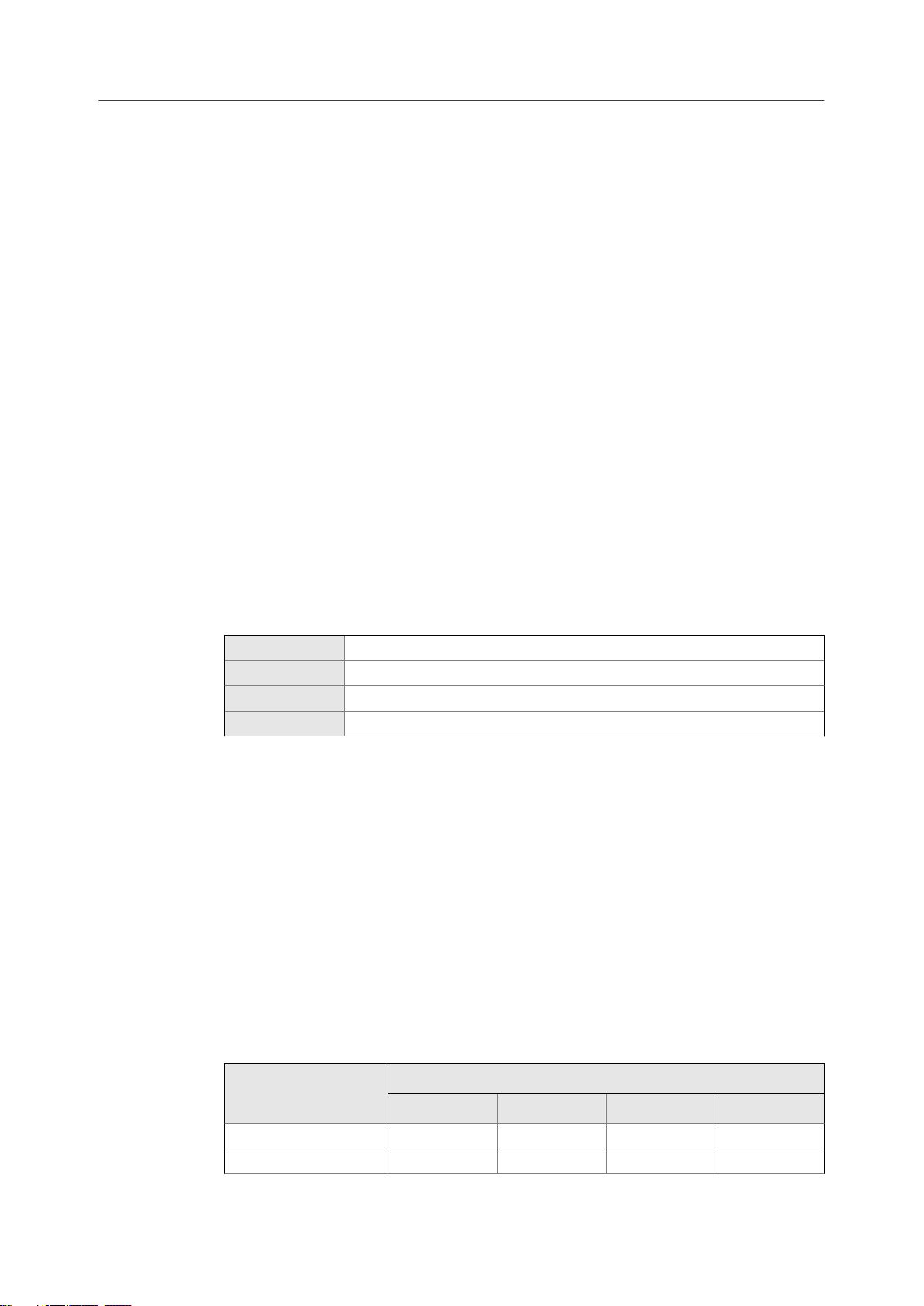
组态过程测量
过程
将 Density Cutoff(密度切除值)设置为要使用的值。
Density Cutoff(密度切除值)的默认值是 0.2 g/cm3。范围是 0.0 g/cm3 到 0.5 g/cm3。
密度小信号切除值对体积测量的影响
密度小信号切除值会影响液体体积测量。如果密度值低于密度小信号切除值,体积流量将
报告为 0。密度小信号切除值不会影响气体标准体积测量。气体标准体积值始终通过为
标准气体密度组态的值计算得出。
4.6 组态温度测量
温度测量参数控制着传感器报告温度数据的方式。温度数据用于在流量测量过程中补偿
传感器流量管上的温度影响。
温度测量参数包括:
• Temperature Measurement Unit(温度测量单位)
• Temperature Damping(温度阻尼)
4.6.1 组态温度测量单位
显示器 OFF-LINE MAINT > OFF-LINE CONFG > UNITS > TEMP
ProLink II ProLink > Configuration > Temperature > Temp Unit
ProLink III Device Tools > Configuration > Process Measurement > Temperature
现场通讯器 Configure > Manual Setup > Measurements > Temperature > Temperature Unit
概观
Temperature Measurement Unit(温度测量单位)指定了要用于温度测量的单位。
过程
将 Temperature Measurement Unit(温度测量单位)设置为要使用的选项。
默认设置是 Degrees Celsius(摄氏温度)。
Temperature Measurement Unit(温度测量单位)选项
变送器为 Temperature Measurement Unit(温度测量单位)提供了一组标准单位。不同的通讯
工具可能会为单位使用不同的标签。
Temperature Measurement Unit(温度测量单位)选项表 4-12:
标签
单位说明
摄氏度 °C degC °C degC
华氏度 °F degF °F degF
40 带模拟输出的高准® 1700 型变送器
显示器 ProLink II ProLink III 现场通讯器
Page 49

组态过程测量
Temperature Measurement Unit(温度测量单位)选项 (续)表 4-12:
标签
单位说明
兰氏度 °R degR °R degR
开尔文 °K degK °K 开尔文
4.6.2 组态温度阻尼
显示器 Not available
ProLink II ProLink > Configuration > Temperature > Temp Damping
ProLink III Device Tools > Configuration > Temperature
现场通讯器 Configure > Manual Setup > Measurements > Temperature > Temp Damping
概观
阻尼用于消除测量过程中小而剧烈的波动。 阻尼值指定了变送器对过程变量发生变化的
反映时间(单位为秒)。在此时段结束后,报告的过程变量将反映 63% 的实际测量值变
化。
过程
输入要用于 Temperature Damping(温度阻尼)的值。
显示器 ProLink II ProLink III 现场通讯器
默认值是 4.8 秒。 范围是 0.0 到 76.8 秒。
提示
• 较高的阻尼值可使过程变量显得更加平滑,因为报告的测量值变化较慢。
• 较低的阻尼值可使过程变量显得更不稳定,因为报告的测量值变化较快。
• 只要阻尼值不为零,报告的测量值就会滞后于实际变化值,因为报告的测量值是一段时间内的
平均值。
• 通常首选低阻尼值,因为这样数据丢失的几率较低,实际变化值与报告值之间的滞后时间较短。
您输入的值会自动四舍五入为最接近的有效值。 Temperature Damping(温度阻尼)的有效
值包括 0、0.6、1.2、2.4、4.8 … 76.8。
温度阻尼对过程测量的影响
温度阻尼会影响温度波动情况下的温度补偿响应速度。温度补偿可调整过程测量,以补偿
温度对传感器流量管的影响。
4.7 组态压力补偿
压力补偿功能可以调整过程测量以补偿传感器上的压力影响。压力影响是指校准压力和
过程压力之差导致传感器对流量和密度灵敏度的变化。
组态和使用手册 41
Page 50
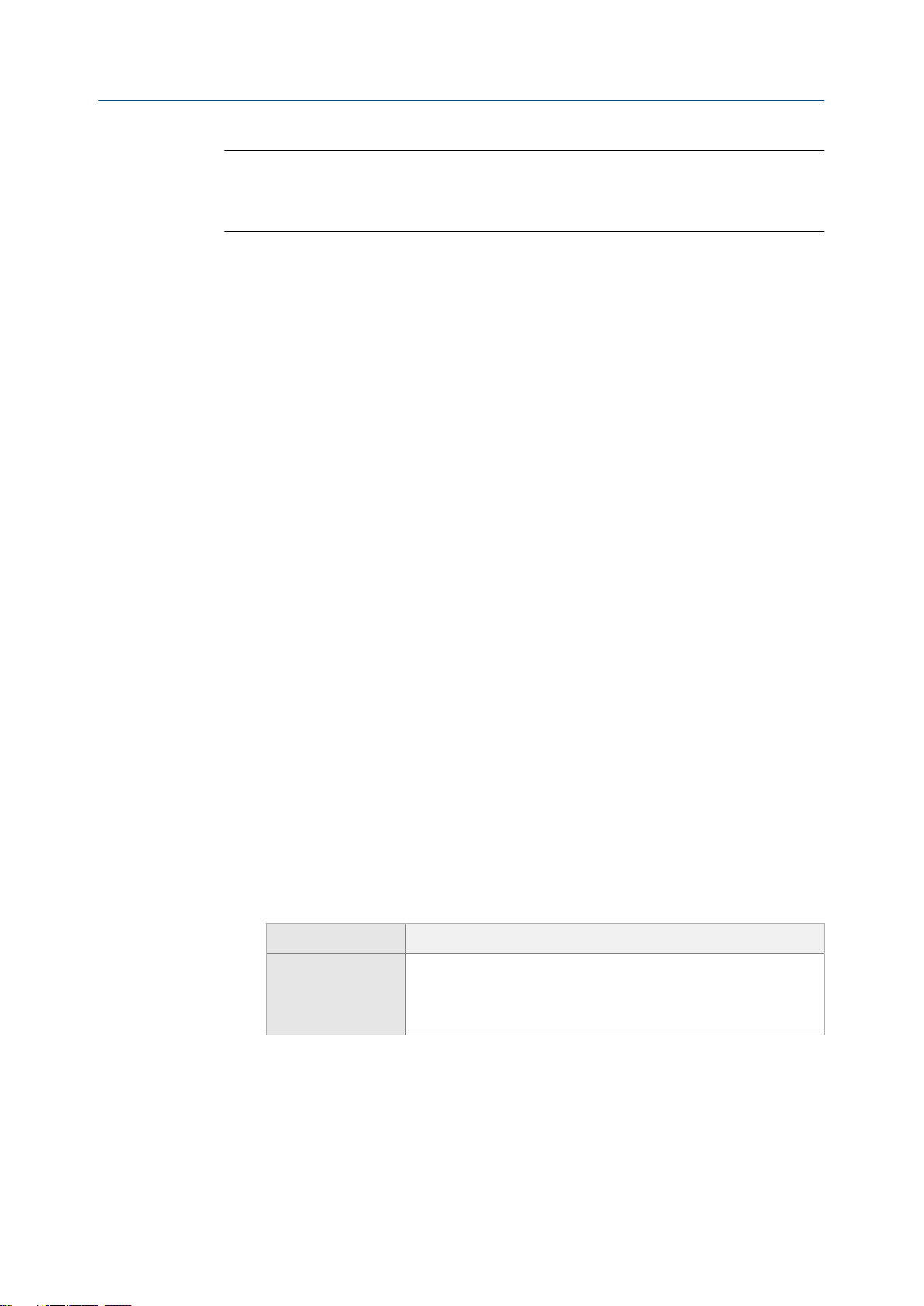
组态过程测量
提示
并非所有传感器或应用都需要压力补偿。特定传感器型号的压力影响可以在
www.micromotion.com 上的产品样本中找到。如果不确定如何执行压力补偿,请联系 高准 客户服
务。
4.7.1 使用以下设备组态压力补偿: ProLink II
先决条件
传感器将需要流量系数、密度系数以及校准压力值。
• 对于流量系数和密度系数,参见传感器的产品样本。
• 对于校准压力,参见传感器的校准报告。如果数据不可用,请使用 20 PSI。
过程
1. 选择 View(查看) > Preferences(首选项)并确保选中了 Enable External Pressure
Compensation(启用外部压力补偿)。
2. 选择 ProLink > Configuration(组态) > Pressure(压力)。
3. 为您的传感器输入 Flow Factor(流量系数)。
流量系数是每 PSI 的流量变化百分比。当输入值时,请改变符号。
例:
如果流量系数是 0.000004 % per PSI(每 PSI 0.000004%,请输入
−0.000004 % per PSI(每 PSI −0.000004%)。
4. 为您的传感器输入 Density Factor(密度系数)。
密度系数是以 g/cm3/PSI 为单位的流体密度变化。当输入值时,请改变符号。
例:
如果密度系数是 0.000006 g/cm3/PSI,请输入 −0.000006 g/cm3/PSI。
5. 为您的传感器输入 Cal Pressure(校准压力)。
校准压力是传感器在校准时的压力,它定义了无压力影响的压力值。如果数据不可
用,请输入 20 PSI。
6. 确定变送器如何获取压力数据,并执行所需的设置。
选项 设置
A user-configured
static pressure value(用户组态的静态
压力值)
a. 将 Pressure Unit(压力单位)设置为所需的单位。
b. 将 External Pressure(外部压力)设置为所需的值。
42 带模拟输出的高准® 1700 型变送器
Page 51

选项 设置
Polling for pressure
(轮询压力)
通过数字通讯写入的值a. 将 Pressure Unit(压力单位)设置为所需的单位。
(4)
a. 确保已连接一级毫安输出以支持 HART 轮询。
b. 选择 ProLink > Configuration(组态) > Polled Variables(轮询变量)。
c. 选择一个未使用的轮询 slot。
d. 将 Polling Control(轮询控制)设置为 Poll As Primary(作为主设备
轮询)或 Poll as Secondary(作为次主设备轮询),然后单击 Apply
(应用)。
e. 将 External Tag(外部位号)设置为外部压力设备的 HART 位号。
f. 将 Variable Type(变量类型)设置为 Pressure(压力)。
提示
• Poll as Primary(作为主设备轮询):网络中不存在其他任何 HART
主设备。
• Poll as Secondary(作从主设备轮询):网络中存在其他的 HART 主
设备。现场通讯器 不是 HART 主设备。
b. 执行必要的主机编程和通讯设置,以便按适当的时间间隔向变送
器写入压力数据。
组态过程测量
补充条件
如果正在使用外部压力值,请选择 ProLink > Process Variables(过程变量)并检查 External
Pressure(外部压力)中的值,以便对设置进行验证。
4.7.2 使用以下设备组态压力补偿: ProLink III
先决条件
传感器将需要流量系数、密度系数以及校准压力值。
• 对于流量系数和密度系数,参见传感器的产品样本。
• 对于校准压力,参见传感器的校准报告。如果数据不可用,请使用 20 PSI。
过程
1. 选择 Device Tools(维修工具) > Configuration(组态) > Process Measurement(过程测
量) > Pressure Compensation(压力补偿)。
2. 将 Pressure Compensation Status(压力补偿状态)设置为 Enabled(启用)。
3. 输入传感器的 Flow Calibration Pressure(流量校准压力)。
校准压力是传感器在校准时的压力,它定义了无压力影响的压力值。如果数据不可
用,请输入 20 PSI。
4. 输入传感器的 Flow Factor(流量系数)。
流量系数是每 PSI 的流量变化百分比。当输入值时,请改变符号。
例:
如果流量系数是 0.000004 % per PSI(每 PSI 0.000004%,请输入
−0.000004 % per PSI(每 PSI −0.000004%)。
5. 输入传感器的 Density Factor(密度系数)。
(4) 在所有变送器上都不可用。
组态和使用手册 43
Page 52

组态过程测量
密度系数是以 g/cm3/PSI 为单位的流体密度变化。当输入值时,请改变符号。
例:
如果密度系数是 0.000006 g/cm3/PSI,请输入 −0.000006 g/cm3/PSI。
6. 将 Pressure Source(压力源)设置为变送器要用于获取压力数据的方法。
选项 说明
Poll for external value(轮询外部
(5)
值)
Static or Digital Communications
(静态或数字通讯)
变送器将通过一级毫安输出使用 HART 协议对外部压力设
备进行轮询。
变送器将使用从内存中读取的压力值。
• Static(静态):使用所组态的值。
• Digital Communications(数字通讯):主机将变送器数
据写入到变送器内存中。
7. 如果选择轮询压力数据:
a. 选择要使用的 Polling Slot(轮询 Slot)。
b. 将 Polling Control(轮询控制)设置为 Poll as Primary(作为主设备轮询)或 Poll as
Secondary(作为次设备轮询),然后单击 Apply(应用)。
提示
• Poll as Primary(作为主设备轮询):网络中不存在其他任何 HART 主设备。
• Poll as Secondary(作从主设备轮询):网络中存在其他的 HART 主设备。现场通讯器 不
是 HART 主设备。
c. 将 External Device Tag(外部设备位号)设置为外部压力设备的 HART 位号,然后
单击 Apply(应用)。
8. 如果选择使用静态压力值:
a. 将 Pressure Unit(压力单位)设置为所需的单位。
b. 将 Static or Current Pressure(静态或当前压力)设置为要使用的值,然后单击 Apply
(应用)。
9. 如果希望使用数字通讯,请单击 Apply(应用),然后执行必要的主机编程和通讯设
置,以便按适当的时间间隔向变送器写入压力数据。
补充条件
如果正在使用外部压力值,请选择主窗口 Inputs(输入)区域中显示的 External Pressure(外
部压力)值,以便对设置进行验证。
4.7.3 使用以下设备组态压力补偿: 现场通讯器
先决条件
传感器将需要流量系数、密度系数以及校准压力值。
• 对于流量系数和密度系数,参见传感器的产品样本。
• 对于校准压力,参见传感器的校准报告。如果数据不可用,请使用 20 PSI。
(5) 在所有变送器上都不可用。
44 带模拟输出的高准® 1700 型变送器
Page 53

组态过程测量
过程
1. 选择 Online(在线) > Configure(组态) > Manual Setup(手动设置) > Measurements
(测量) > External Pressure/Temperature(外部压力/温度) > Pressure(压力)。
2. 将 Pressure Compensation(压力补偿)设置为 Enabled(启用)。
3. 为您的传感器输入 Flow Cal Pressure(流量校准压力)。
校准压力是传感器在校准时的压力,它定义了无压力影响的压力值。如果数据不可
用,请输入 20 PSI。
4. 为您的传感器输入 Flow Press Factor(流量压力系数)。
流量系数是每 PSI 的流量变化百分比。当输入值时,请改变符号。
例:
如果流量系数是 0.000004 % per PSI(每 PSI 0.000004%,请输入
−0.000004 % per PSI(每 PSI −0.000004%)。
5. 为您的传感器输入 Dens Press Factor(密度压力系数)。
密度系数是以 g/cm3/PSI 为单位的流体密度变化。当输入值时,请改变符号。
例:
如果密度系数是 0.000006 g/cm3/PSI,请输入 −0.000006 g/cm3/PSI。
6. 确定变送器如何获取压力数据,并执行所需的设置。
选项 设置
A user-configured
static pressure value(用户组态的静态
压力值)
Polling for pressure
(轮询压力)
(6)
a. 将 Pressure Unit(压力单位)设置为所需的单位。
b. 将 Compensation Pressure(补偿压力)设置为所需的值。
a. 确保已连接一级毫安输出以支持 HART 轮询。
b. 选择 Online(在线) > Configure(组态) > Manual Setup(手动设
置) > Measurements(测量) > External Pressure/Temperature(外部
压力/温度) > External Polling(外部轮询)。
c. 将 Poll Control(轮询控制)设置为 Poll As Primary(轮询作为主设
备)或 Poll as Secondary(轮询作为次设备)。
d. 选择一个未使用的轮询 slot。
e. 将 External Tag(外部位号)设置为外部压力设备的 HART 位号。
f. 将 Polled Variable(轮询变量)设置为 Pressure(压力)。
提示
• Poll as Primary(作为主设备轮询):网络中不存在其他任何 HART
主设备。
• Poll as Secondary(作从主设备轮询):网络中存在其他的 HART 主
设备。现场通讯器 不是 HART 主设备。
通过数字通讯写入的值a. 将 Pressure Unit(压力单位)设置为所需的单位。
b. 执行必要的主机编程和通讯设置,以便按适当的时间间隔向变送
器写入压力数据。
(6) 在所有变送器上都不可用。
组态和使用手册 45
Page 54

组态过程测量
补充条件
如果正在使用外部压力值,请选择 Service Tools(维修工具) > Variables(变量) > External
Variables(外部变量)并检查 External Pressure(外部压力)中显示的值,对设置进行验证。
4.7.4 Pressure Measurement Unit(压力测量单位)选项
变送器为 Pressure Measurement Unit(压力测量单位)提供了一组标准的测量单位。不同的
通讯工具可能会为单位使用不同的标签。在大部分应用中,Pressure Measurement Unit(压
力测量单位)应设置为与远程设备使用的压力测量单位匹配。
Pressure Measurement Unit(压力测量单位)选项表 4-13:
标签
单位说明
英尺水柱 @ 68 °F FTH2O Ft 水柱 @ 68°F Ft Water @ 68°F ftH2O
英寸水柱 @ 4 °C INW4C In 水柱 @ 4°C In Water @ 4°C inH2O @4DegC
英寸水柱 @ 60 °F INW60 In 水柱 @ 60°F In Water @ 60°F inH2O @60DegF
英寸水柱 @ 68 °F INH2O In 水柱 @ 68°F In Water @ 68°F inH2O
毫米水柱 @ 4 °C mmW4C mm 水柱 @ 4°C mm Water @ 4°C mmH2O @4DegC
毫米水柱 @ 68 °F mmH2O mm 水柱 @ 68°F mm Water @ 68°F mmH2O
毫米汞柱 @ 0 °C mmHG mm 汞柱 @ 0°C mm Mercury @ 0°C mmHg
英寸汞柱 @ 0 °C INHG In 汞柱 @ 0°C In Mercury @ 0°C inHG
磅/平方英寸 PSI PSI PSI psi
巴 BAR 巴 bar 巴
毫巴 mBAR 毫巴 millibar mbar
克/平方厘米 G/SCM g/cm2 g/cm2 g/Sqcm
千克/平方厘米 KG/SCM kg/cm2 kg/cm2 kg/Sqcm
帕斯卡 PA 帕斯卡 pascals Pa
千帕斯卡 KPA 千帕斯卡 Kilopascals kPa
兆帕斯卡 MPA 兆帕斯卡 Megapascals MPa
托 @ 0 °C TORR 托 @ 0°C Torr @ 0°C 托
大气压 ATM atm atms atm
显示器 ProLink II ProLink III 现场通讯器
46 带模拟输出的高准® 1700 型变送器
Page 55
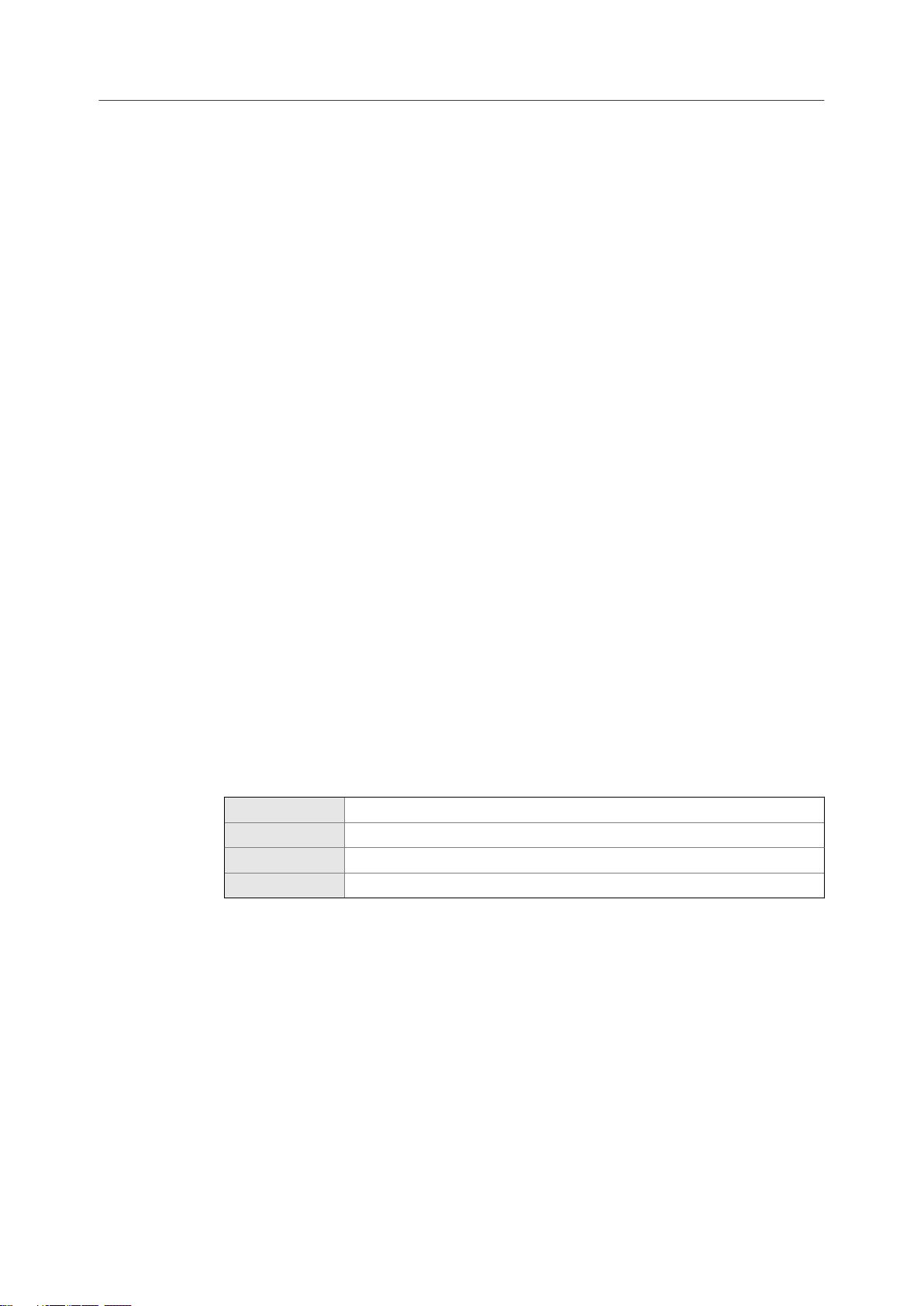
5 组态设备选项和优先设置
本章所涉及的主题:
• 组态变送器显示器
• 启用或禁用显示器的操作员动作
• 组态显示菜单的安全设置
• 组态响应时间参数
• 组态报警处理
• 组态信息参数
5.1 组态变送器显示器
您可以控制显示器上显示的过程变量以及各种显示方式。
变送器显示参数包括:
• 显示语言
• 显示变量
• 显示精度
• 更新周期
• 自动滚动和自动滚动速率
• 背光
• LED 状态灯闪烁
组态设备选项和优先设置
5.1.1 组态显示语言
显示器 OFF-LINE MAINT > OFF-LINE CONFG > DISPLAY > LANG
ProLink II ProLink > Configuration > Display > Display Language
ProLink III Device Tools > Configuration > Transmitter Display > General
现场通讯器 Configure > Manual Setup > Display > Language
概观
显示语言控制显示器上过程数据和菜单使用的语言。
过程
选择要使用的语言
可用语言取决于变送器型号和版本。
组态和使用手册 47
Page 56

组态设备选项和优先设置
5.1.2 组态显示器上显示的过程变量
显示器 Not available
ProLink II ProLink > Configuration > Display
ProLink III Device Tools > Configuration > Transmitter Display > Display Variables
现场通讯器 Configure > Manual Setup > Display > Display Variables
概观
您可以组态显示器上显示的过程变量和它们出现的顺序。显示器可以按任何顺序循环显
示 15 个过程变量。此外,可以重复显示变量或者不显示。
限制
• 您无法将 Display Variable 1(显示变量 1)设置为 None(无)。 必须将 Display Variable 1(显示变
量 1)设置为一个过程变量。
• 如果将 Display Variable 1(显示变量 1)组态为报告一级毫安输出变量,则无法使用此程序来
更改 Display Variable 1(显示变量 1)的设置。要更改 Display Variable 1(显示变量 1)的设置,
您必须更改用于一级毫安输出的 mA Output Process Variable(毫安输出过程变量)的组态。
注意
如果将某个显示变量组态为一个体积过程变量,然后更改了 Volume Flow Type(体积流量类型),此显
示变量会自动更改为等效的过程变量。例如,Volume Flow Rate(体积流量)将更改为 Gas Standard
Volume Flow Rate(气体标准体积流量)。
过程
为每个要更改的显示变量分配您要使用的过程变量。
例: 默认显示变量组态
显示变量 过程变量分配
显示变量 1 质量流量
显示变量 2 质量总量
显示变量 3 体积流量
显示变量 4 体积总量
显示变量 5 密度
显示变量 6 温度
显示变量 7 外部压力
显示变量 8 质量流量
显示变量 9 无
显示变量 10 无
显示变量 11 无
显示变量 12 无
显示变量 13 无
显示变量 14 无
48 带模拟输出的高准® 1700 型变送器
Page 57

组态设备选项和优先设置
显示变量 过程变量分配
显示变量 15 无
组态显示变量 1 来追踪第一毫安输出
显示器 OFF-LINE MAINT > OFF-LINE CONFG > DISPLY > VAR 1
ProLink II ProLink > Configuration > Display > Var1
ProLink III Device Tools > Configuration > Transmitter Display > Display Security
现场通讯器 Configure > Manual Setup > Display > Display Variables
概观
您可以组态显示变量 1 来追踪第一毫安输出的毫安输出过程变量 启用追踪后,您可以从显
示菜单控制显示变量 1。
提示
此功能是从显示菜单组态显示变量的唯一途径,仅适用于显示变量 1。
过程
组态显示变量 1 追踪第一毫安输出。
显示变量 1 将自动设为匹配第一毫安输出的毫安输出过程变量。如果您更改了毫安输出
过程变量的组态,显示变量 1 将自动更新。
5.1.3 组态显示器显示变量的精度
显示器 Not available
ProLink II ProLink > Configuration > Display > Display Precision
ProLink III Device Tools > Configuration > Transmitter Display > Display Variables
现场通讯器 Configure > Manual Setup > Display > Decimal Places
概观
设置显示精度确定显示器上的显示精度(小数位数)。您可以为每个变量单独设置显示精
度。
设置显示精度不影响过程变量的实际值。
过程
1. 选择一个过程变量。
2. 过程变量出现在显示器上时,将显示精度设为您希望显示的小数位数。
对于温度和密度过程变量,默认值为 2 位小数。对于其他过程变量,默认值为 4 位
小数。范围为 0 到 5。
组态和使用手册 49
Page 58

组态设备选项和优先设置
提示
如果选择的精度较低,则只有较大的过程变化才能反映在显示器上。不要将显示精度值设得
过低或过高,否则会无法发挥作用。
5.1.4 组态显示器所示数据的刷新频率
显示器 OFF-LINE MAINT > OFF-LINE CONFG > DISPLAY > RATE
ProLink II ProLink > Configuration > Display > Update Period
ProLink III Device Tools > Configuration > Transmitter Display > Display Variables
现场通讯器 Configure > Manual Setup > Display > Display Variable Menu Features > Refresh Rate
概观
您可以设置更新周期控制显示器上数据的刷新频率。
过程
将更新周期设为所需值。
默认值为 200 毫秒。范围为 100 毫秒到 10,000 毫秒(10 秒)。
5.1.5 启用或禁用自动滚动显示变量
显示器 OFF-LINE MAINT > OFF-LINE CONFG > DISPLAY > AUTO SCRLL
ProLink II ProLink > Configuration > Display > Display Options > Display Auto Scroll
ProLink III Device Tools > Configuration > Transmitter Display > General
现场通讯器 Configure > Manual Setup > Display > Display Variable Menu Features > Auto Scroll
概观
您可以组态显示屏自动滚动显示所组态的显示变量,或只显示一个显示变量,直至操作员
触发滚动。设置自动滚动时,您还可以组态显示每个显示变量的时间长度。
过程
1. 根据需要启用或禁用自动滚动。
选项 描述
启用 显示屏按照滚动速率指定的速度自动滚动每个显示变量。操作员可以随时
使用滚动移至下一显示变量。
禁用(默认) 显示屏显示显示变量 1 且不会自动滚动。操作员可以随时使用滚动移至下
一显示变量。
2. 如果您启用了自动滚动,则根据需要设置滚动速率。
默认值为 10 秒。
50 带模拟输出的高准® 1700 型变送器
Page 59
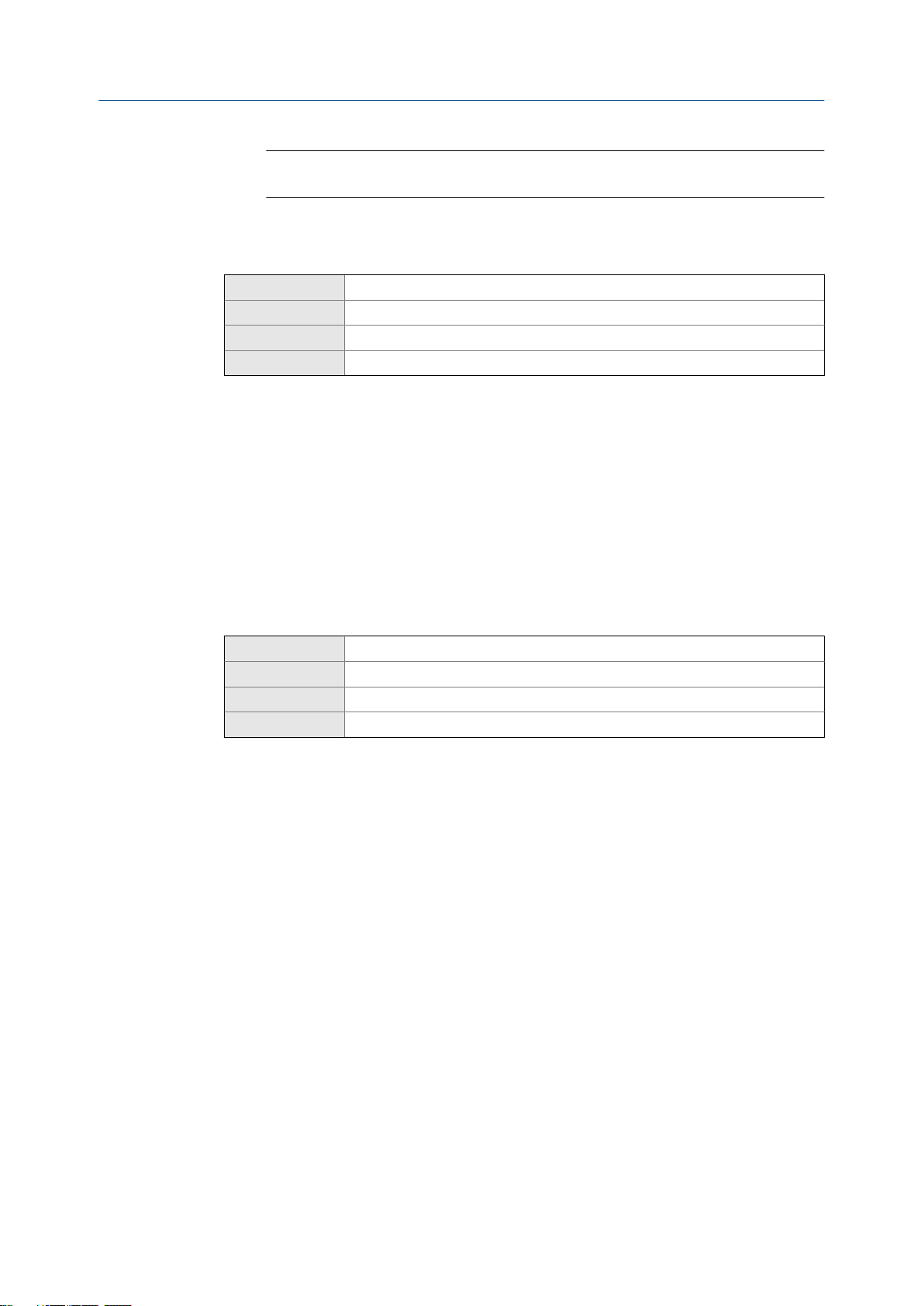
提示
只有在应用自动滚动的情况下,才可以使用滚动速率。
5.1.6 启用或禁用显示器背光
显示器 OFF-LINE MAINT > OFF-LINE CONFG > DISPLAY > BKLT
ProLink II ProLink > Configuration > Display > Display Options > Display Backlight On/Off
ProLink III Device Tools > Configuration > Transmitter Display > General
现场通讯器 Configure > Manual Setup > Display > Backlight
概观
您可以启用或禁用显示器背光。
过程
启用或禁用背光。
组态设备选项和优先设置
默认设置为启用。
5.1.7 启用或禁用 LED 状态灯 闪烁
显示器 Not available
ProLink II ProLink > Configuration > Display > Display Options > Display Status LED Blinking
ProLink III Device Tools > Configuration > Transmitter Display > General
现场通讯器 Configure > Manual Setup > Display > Display Variable Menu Features > Status LED Blinking
概观
默认情况下,LED 状态灯闪烁表示有未确认的报警。如果禁用 LED 状态灯闪烁,不管报警
有无确认,LED 状态灯 都不会闪烁。但它仍会改变颜色来指示活动的报警。
过程
启用或禁用 LED 状态灯闪烁。
默认设置为启用。
5.2 启用或禁用显示器的操作员动作
您可以组态变送器,让操作员使用显示器执行某些动作。
您可以组态下列动作:
• 累加器启动/停止
• 累加器复位
• 确认所有报警
组态和使用手册 51
Page 60

组态设备选项和优先设置
5.2.1 从显示器启用或禁用累加器启动/停止
显示器 OFF-LINE MAINT > OFF-LINE CONFG > DISPLAY > TOTALS STOP
ProLink II ProLink > Configuration > Display > Display Options > Display Start/Stop Totalizers
ProLink III Device Tools > Configuration > Totalizer Control Methods
现场通讯器 Configure > Manual Setup > Display > Display Variable Menu Features > Start/Stop Totalizers
概观
您可以组态操作员能否从显示器启动和停止累加器和库存量。
限制
• 您不能从显示器逐一启动和停止单个累加器。所有累加器必须一起启动或停止。
• 您不能从累加器单独启动或停止库存量。累加器启动或停止时,相关的库存量也会启动或停
止。
• 如果计算机上安装了石油测量应用程序,即使未启用离线密码,操作员也必须输入离线密码
才能执行此功能。
过程
1. 确保至少将一个累加器组态为显示变量。
2. 根据需要启用或禁用累加器复位。
选项 描述
启用 如果至少有一个累加器组态为显示变量,操作员可以从显示器启动或停止累
加器和库存量。
禁用(默认) 操作员无法从显示器启动和停止累加器和库存量。
5.2.2 从显示器启用或禁用累加器复位
显示器 OFF-LINE MAINT > OFF-LINE CONFG > DISPLAY > TOTALS RESET
ProLink II ProLink > Configuration > Display > Display Options > Display Totalizer Reset
ProLink III Device Tools > Configuration > Totalizer Control Methods
现场通讯器 Configure > Manual Setup > Display > Display Variable Menu Features > Totalizer Reset
概观
您可以组态操作员能否从显示器复位累加器。
限制
• 此参数不适用于库存量。您不能从显示器复位库存量。
• 您不能使用显示器集中复位所有累加器。您必须逐一复位累加器。
• 如果计算机上安装了石油测量应用程序,即使未启用离线密码,操作员也必须输入离线密码
才能执行此功能。
52 带模拟输出的高准® 1700 型变送器
Page 61

过程
1. 确保您要复位的累加器已被组态为显示变量。
如果未将累加器组态为显示变量,操作员将不能将其复位。
2. 根据需要启用或禁用复位累加器。
选项 描述
启用 如果累加器被组态为显示变量,则操作员可以从显示器将其复位。
禁用(默认) 操作员不能从显示器复位累加器。
5.2.3 启用或禁用显示确认所有报警
显示器 OFF-LINE MAINT > OFF-LINE CONFG > DISPLAY > ALARM
ProLink II ProLink > Configuration > Display > Display Options > Display Ack All Alarms
ProLink III Device Tools > Configuration > Transmitter Display > Ack All
现场通讯器 Configure > Manual Setup > Display > Offline Variable Menu Features > Acknowledge All
组态设备选项和优先设置
概观
您可以组态操作员可否使用一条命令通过显示面板确认所有报警。
过程
1. 确保可从显示器访问报警菜单。
要确认显示器上的报警,操作员必须有权访问报警菜单。
2. 根据需要启用或禁用确认所有报警。
选项 描述
启用(默认) 操作员可以使用一条显示命令一次确认所有报警。
禁用 操作员不能一次确认所有报警,必须逐条确认。
5.3 组态显示菜单的安全设置
显示器 OFF-LINE MAINT > OFF-LINE CONFG > DISPLAY
ProLink II ProLink > Configuration > Display > Display Options
ProLink III Device Tools > Configuration > Transmitter Display > Display Security
现场通讯器 Configure > Manual Setup > Display > Offline Variable Menu Features
概观
您可以控制操作员对显示离线菜单不同部分的访问权限。还可以组态密码控制访问权限。
组态和使用手册 53
Page 62

组态设备选项和优先设置
过程
1. 要控制操作员对离线菜单维护部分的访问权限,请启用或禁用离线菜单。
选项 描述
启用(默认) 操作员可以访问离线菜单的维护部分。组态和标定需要此权限,查看报警或
访问 Smart Meter Verification(如果适用)则无需此权限。
禁用 操作员不可访问离线菜单的维护部分。
2. 要控制操作员对报警菜单的访问权,启用或禁用报警菜单。
选项 描述
启用(默认) 操作员可以访问报警菜单。查看和确认报警需要此权限,Smart Meter Veri-
fication(如果适用)的组态或标定则不需要。
禁用 操作员不能访问报警菜单。
注意
变送器 LED 状态灯改变颜色来指示有活动的报警,但不会显示具体的报警。
3. 若要求凭密码访问离线菜单和 Smart Meter Verification 菜单的维护部分,请启用或
禁用离线密码。
选项 描述
启用 操作员在进入 Smart Meter Verification 菜单(如果适用)或进入离线菜单的
维护部分时,系统会提示输入离线密码。
禁用(默认) 进入 Smart Meter Verification 菜单(如果适用)或进入离线菜单的维护部分
时,无需密码。
4. 若要求凭密码访问报警菜单,请启用或禁用报警密码。
选项 描述
启用 操作员在进入报警菜单时,系统会提示输入离线密码。
禁用(默认) 无需密码即可进入报警菜单。
如果离线密码和报警密码都被启用,则操作员在访问离线菜单时,系统会提示输入
密码,但之后不会再提示。
5. (可选)将离线密码设置为所需值。
离线密码和报警密码使用相同的值。默认值为 1234。范围为 0000 到 9999。
提示
记录您的密码以备将来参考。
54 带模拟输出的高准® 1700 型变送器
Page 63

5.4 组态响应时间参数
您可以组态轮询过程数据以及计算过程变量的速率。
响应时间参数包括:
• Update Rate(更新速率)
• Calculation Speed(计算速度)(Response Time [响应时间])
5.4.1 组态更新速率
显示器 Not available
ProLink II ProLink > Configuration > Device > Update Rate
ProLink III Device Tools > Configuration > Process Measurement > Response > Update Rate
现场通讯器 Configure > Manual Setup > Measurements > Update Rate
概观
组态设备选项和优先设置
Update Rate(更新速率)控制着轮询过程数据以及计算过程变量的速率。 Update Rate(更
新速率)= Special(特殊)会对过程变化产生更快速、“噪音更大”的响应。除非您的应用需
要,否则不要使用 Special(特殊)模式。
提示
对于配备标准核心处理器的系统,Special(特殊)模式可以在含气或具有空-满-空条件的应用中提高
性能。但这不适用于配备增强型核心处理器的系统。
先决条件
在将 Update Rate(更新速率)设置为 Special(特殊)之前:
• 检查 Special(特殊)模式对特定过程变量的影响。
• 请联系 高准。
过程
1. 根据需要设置 Update Rate(更新速率)。
选项 说明
Normal(正常)以每秒 20 次 (20 Hz) 的速率轮询所有过程数据。
以 20 Hz 的速率计算所有过程变量。
此选项适用于大多数应用。
Special(特殊)以每秒 100 次 (100 Hz) 的速率轮询用户指定的过程变量。其他过程数据将以
6.25 Hz 的速率接受轮询。某些过程数据、诊断数据和标定数据不会接受轮询。
所有可用的过程变量都以 100 Hz 的速率进行计算。
请只在您的应用需要时使用此选项。
如果更改了 Update Rate(更新速率),Flow Damping(流量阻尼)、Density Damping(密
度阻尼)和 Temperature Damping(温度阻尼)的设置会自动进行调整。
组态和使用手册 55
Page 64
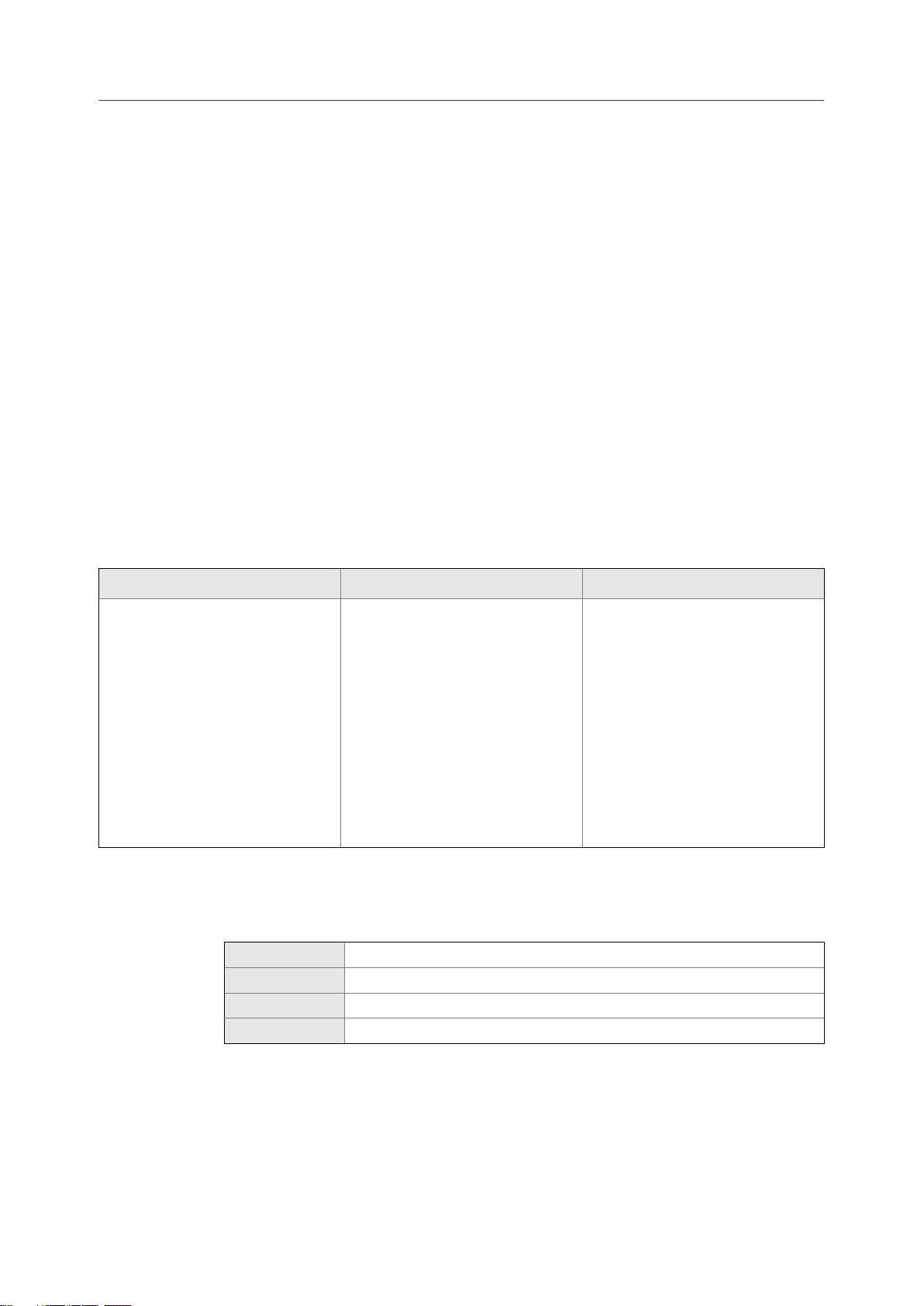
组态设备选项和优先设置
2. 如果将 Update Rate(更新速率)设置为 Special(特殊),请选择要以 100 Hz 的速率
轮询的过程变量。
Update Rate(更新率) = Special(特殊)时的影响
不兼容的特性和功能
Special(特殊)模式与以下特性和功能不兼容:
• 增强事件。应当使用基本事件。
• 所有标定程序。
• 零点校验。
• 恢复出厂零点或先前零点。
如果需要,可以切换到 Normal(正常)模式,执行所需的程序,然后返回 Special(特殊)
模式。
过程变量更新
启用 Special(特殊)模式后,有些过程变量不会更新。
Special(特殊)模式和过程变量更新表 5-1:
始终轮询和更新 仅在禁用石油测量应用程序时更新 始终不更新
• 质量流量
• 体积流量
• 气体标准体积流量
• 密度
• 温度
• 驱动增益
• LPO 幅值
• 状态 [包含“事件 1”和“事件 2”(基
本事件)]
• 原始流量管频率
• 质量总量
• 体积总量
• 气体标准体积总量
• RPO 幅值
• 电路板温度
• 核心处理器输入电压
• 质量库存量
• 体积库存量
• 标准气体体积库存量
所有其他过程变量和标定数据。它们
仍然保留您启用 Special(特殊)模式时
的值。
5.4.2 组态计算速度(响应时间)
显示器 Not available
ProLink II ProLink > Configuration > Device > Response Time
ProLink III Device Tools > Configuration > Process Measurement > Response > Calculation Speed
现场通讯器 Not available
概观
Calculation Speed(计算速度)用于对基于原始过程数据的过程变量计算应用不同的算法。
Calculation Speed(计算速度)= Special(特殊)会对过程变化产生更快速、“噪音更大”的响
应。
56 带模拟输出的高准® 1700 型变送器
Page 65

组态设备选项和优先设置
在 ProLink II 中,Calculation Speed(计算速度)被称为 Response Time(响应时间)。
限制
Calculation Speed(计算速度)只在配备增强型核心处理器的系统上可用。
提示
您可以对 Update Rate(更新速率)的任一个设置使用 Calculation Speed(计算速度)= Special(特殊)。
这些参数控制着流量计处理的各个方面。
过程
根据需要设置 Calculation Speed(计算速度)。
选项 说明
Normal(正常) 变送器以标准速度计算过程变量。
Special(特殊) 变送器以较高的速度计算过程变量。
5.5 组态报警处理
报警处理参数控制着变送器对过程和设备条件的响应。
报警处理参数包括:
• Fault Timeout(故障超时)
• Status Alarm Severity(状态报警强度)
5.5.1 组态故障超时
显示器 Not available
ProLink II ProLink > Configuration > Analog Output > Last Measured Value Timeout
ProLink > Configuration > Frequency/Discrete Output > Frequency > Last Measured Value Timeout
ProLink III Device Tools > Configuration > Fault Processing
现场通讯器 Configure > Alert Setup > Alert Severity > Fault Timeout
概观
Fault Timeout(故障超时)控制着执行故障动作之前的延迟。
限制
Fault Timeout(故障超时)只应用于以下报警(按 Status Alarm Code [状态报警代码] 列出):A003、
A004、A005、A008、A016、A017、A033。对于所有其他报警,会在检测到报警之后立即执行故
障动作。
过程
根据需要设置 Fault Timeout(故障超时)。
组态和使用手册 57
Page 66
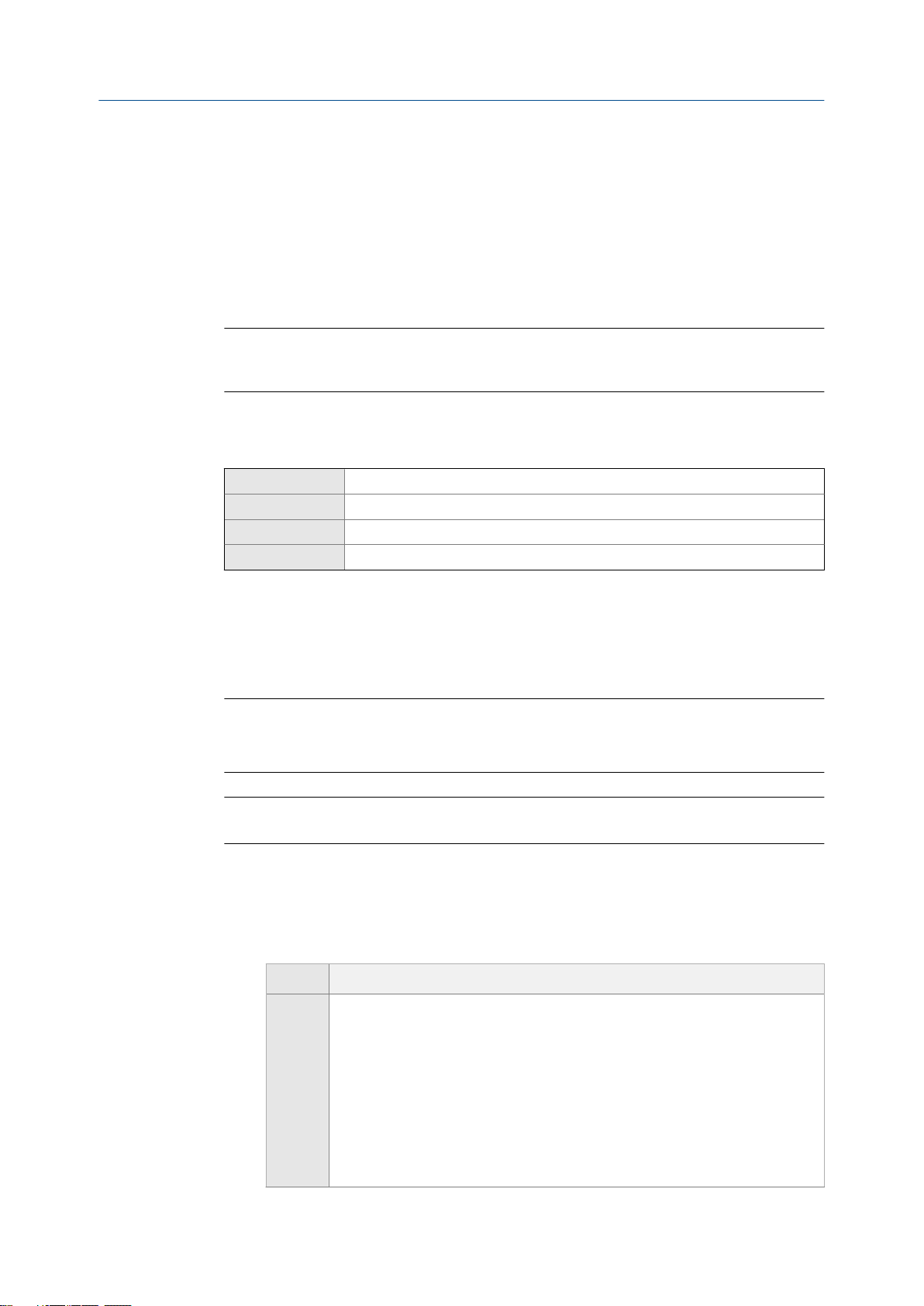
组态设备选项和优先设置
默认值是 0 秒。范围是 0 到 60 秒。
如果将 Fault Timeout(故障超时)设置为 0,将在检测到报警情况之后立即执行故障动作。
当变送器检测到报警情况之后,故障超时期间将开始计时。在故障超时期间,变送器会继
续报告它的最后有效测量值。
如果故障超时期间在报警仍然激活的情况下到时,将会执行故障动作。如果报警情况在故
障超时期间到时之前消失,将不会执行任何故障动作。
提示
ProLink II 允许您在两个位置设置 Fault Timeout(故障超时)。但实际上只有一个参数,同一个设置将
会应用于所有输出。
5.5.2 组态状态报警强度
显示器 Not available
ProLink II ProLink > Configuration > Alarm > Severity
ProLink III Device Tools > Configuration > Alert Severity
现场通讯器 Configure > Alert Setup > Alert Severity > Set Alert Severity
概观
使用 Status Alarm Severity(状态报警强度)控制变送器在检测到报警条件时执行的故障动
作。
限制
• 对于某些报警,无法组态 Status Alarm Severity(状态报警强度)。
• 对于某些报警,只能将 Status Alarm Severity(状态报警强度)设置为三个选项中的两个。
提示
高准 除非明确需要进行更改,否则推荐请使用 Status Alarm Severity(状态报警强度)的默认设置。
过程
1. 选择一个状态报警。
2. 对于所选的状态报警,根据需要设置 Status Alarm Severity(状态报警强度)。
选项 说明
Fault(故障)检测到故障时的动作:
• 将报警发布到 Alert List(警报列表)中。
• 输出转到所组态的故障动作(当 Fault Timeout [故障超时] 时间到,如果设置)。
• 数字通讯转到所组态的故障动作(当 Fault Timeout [故障超时] 时间到,如果设
置)。
• 状态 LED(如果可用)变成红色或黄色(取决于报警强度)。
报警清除之后的动作:
• 输出恢复为正常行为。
• 数字通讯恢复正常行为。
• 状态 LED(如果可用)恢复为绿色,可能闪烁,也可能不闪烁。
58 带模拟输出的高准® 1700 型变送器
Page 67
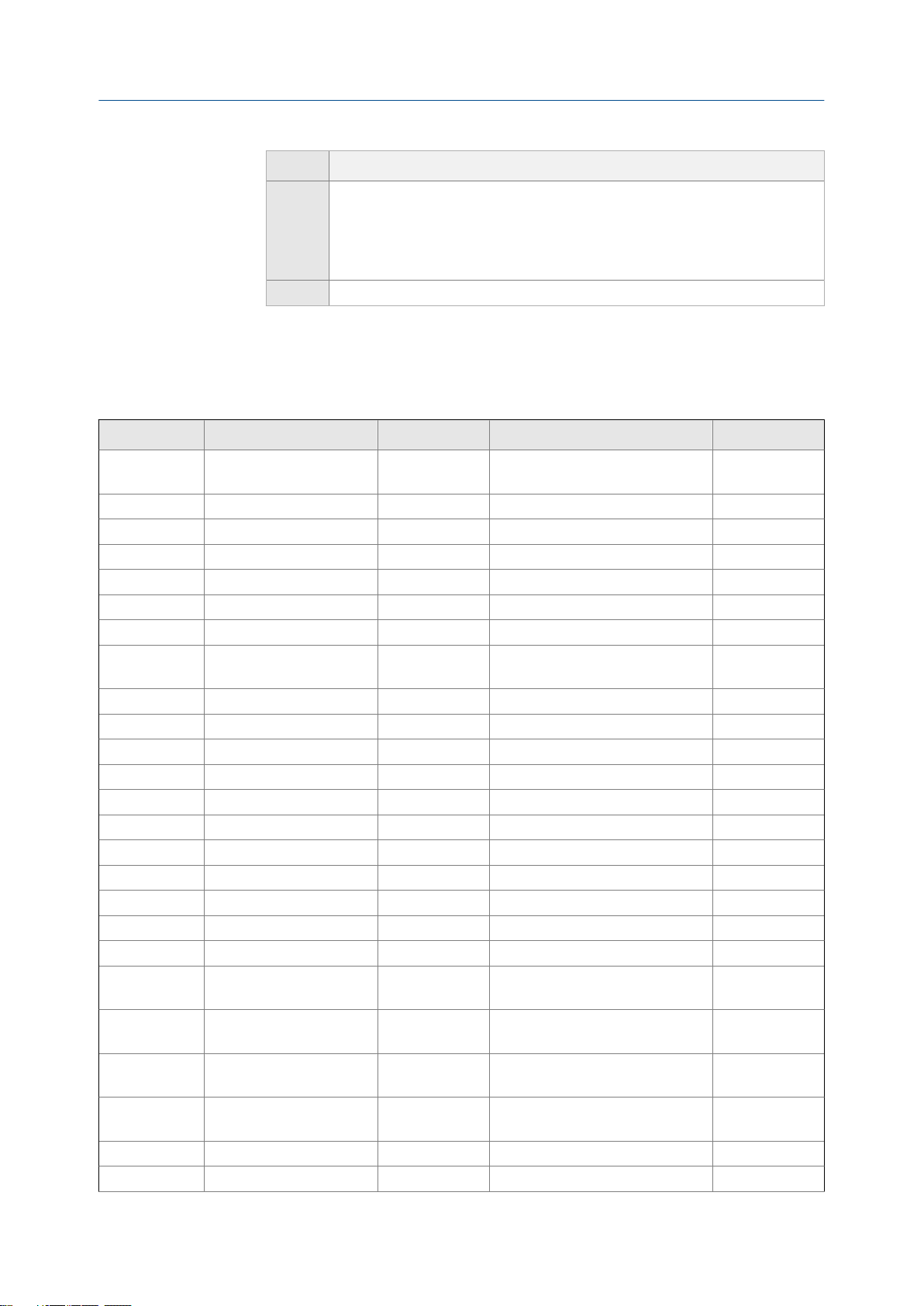
组态设备选项和优先设置
选项 说明
信息 检测到故障时的动作:
• 将报警发布到 Alert List(警报列表)中。
• 状态 LED(如果可用)变成红色或黄色(取决于报警强度)。
报警清除之后的动作:
• 状态 LED(如果可用)恢复为绿色,可能闪烁,也可能不闪烁。
忽略 无动作
状态报警和 Status Alarm Severity(状态报警等级)选项
状态报警和 Status Alarm Severity(状态报警等级)表 5-2:
报警代码 状态消息 默认等级 注释 可组态?
A001 EEPROM 错误(核心处理器)故障 否
A002 RAM 错误(核心处理器) 故障 否
A003 传感器无响应 故障 是
A004 温度超限 故障 否
A005 质量流量超限 故障 是
A006 需要特征化 故障 是
A008 密度超限 故障 是
A009 变送器正在初始化/正在预热故障 是
A010 标定失败 故障 否
A011 零点标定失败:低 故障 是
A012 零点标定失败:高 故障 是
A013 零点标定失败:不稳定 故障 是
A014 变送器故障 故障 否
A016 传感器 RTD 故障 故障 是
A017 T 系列 RTD 故障 故障 是
A018 EEPROM 错误(变送器) 故障 否
A019 RAM 错误(变送器) 故障 否
A020 无流量标定值 故障 是
A021 不正确的传感器类型 (K1) 故障 否
A022 组态数据库损坏(核心处理器)故障 仅适用于配有标准核心处理器的流
量计。
A023 内部总量被破坏(核心处理器)故障 仅适用于配有标准核心处理器的流
量计。
A024 程序损坏(核心处理器) 故障 仅适用于配有标准核心处理器的流
量计。
A025 引导扇区故障(核心处理器)故障 仅适用于配有标准核心处理器的流
量计。
A026 传感器/变送器通讯故障 故障 否
A028 核心处理器写入失败 故障 否
否
否
否
否
组态和使用手册 59
Page 68

组态设备选项和优先设置
状态报警和 Status Alarm Severity(状态报警等级) (续)表 5-2:
报警代码 状态消息 默认等级 注释 可组态?
A031 电源不足 故障 仅适用于配有增强型核心处理器的
流量计。
A032 正在进行仪表校验:输出设
置为“故障”
A033 右侧/左侧传感器信号不足 故障 仅适用于配有增强型核心处理器的
A034 仪表校验失败 信息 仅适用于带有智能仪表校验的变送器。是
A035 仪表校验中止 信息 仅适用于带有智能仪表校验的变送器。是
变化 仅适用于带有智能仪表校验的变送
器。
如果输出设置为 Last Measured Value
(上次测量值),则强度级别为 Info
(信息)。如果输出设置为 Fault(故
障),则强度级别为 Fault(故障)。
流量计。
否
否
是
A100 毫安输出 1 饱和 信息 可设置为 Informational(信息)或 Ig-
nore(忽略),但不能设置为 Fault(故
障)。
A101 毫安输出 1 固定 信息 可设置为 Informational(信息)或 Ig-
nore(忽略),但不能设置为 Fault(故
障)。
A102 驱动超限 信息 是
A103 数据可能丢失(总量和存量)信息 仅适用于配有标准核心处理器的流
量计。
可设置为 Informational(信息)或 Ig-
nore(忽略),但不能设置为 Fault(故
障)。
A104 正在进行标定 信息 可设置为 Informational(信息)或 Ig-
nore(忽略),但不能设置为 Fault(故
障)。
A105 团状流 信息 是
A106 启用阵发模式 信息 可设置为 Informational(信息)或 Ig-
nore(忽略),但不能设置为 Fault(故
障)。
A107 发生电源复位 信息 正常变送器行为;发生在每次重启
电源后。
A108 基本事件 1 开 信息 仅适用于基本事件。 是
A109 基本事件 2 开 信息 仅适用于基本事件。 是
A110 频率输出饱和 信息 可设置为 Informational(信息)或 Ig-
nore(忽略),但不能设置为 Fault(故
障)。
A111 频率输出固定 信息 可设置为 Informational(信息)或 Ig-
nore(忽略),但不能设置为 Fault(故
障)。
A112 升级变送器软件 信息 仅适用于变送器软件版本低于 v5.0
的系统。
是
是
是
是
是
是
是
是
是
60 带模拟输出的高准® 1700 型变送器
Page 69

组态设备选项和优先设置
状态报警和 Status Alarm Severity(状态报警等级) (续)表 5-2:
报警代码 状态消息 默认等级 注释 可组态?
A113 毫安输出 2 饱和 信息 可设置为 Informational(信息)或 Ig-
nore(忽略),但不能设置为 Fault(故
障)。
A114 毫安输出 2 固定 信息 可设置为 Informational(信息)或 Ig-
nore(忽略),但不能设置为 Fault(故
障)。
A115 无外部输入或轮询数据 信息 是
A118 离散输出 1 固定 信息 可设置为 Informational(信息)或 Ig-
nore(忽略),但不能设置为 Fault(故
障)。
A119 离散输出 2 固定 信息 可设置为 Informational(信息)或 Ig-
nore(忽略),但不能设置为 Fault(故
障)。
A131 正在进行仪表校验:输出设
置为“最后测量值”
A132 传感器仿真激活 信息 仅适用于配有增强型核心处理器的
A141 DDC 触发已完成 信息 仅适用于配有增强型核心处理器的
信息 仅适用于带有智能仪表校验的变送器。是
流量计。
可设置为 Informational(信息)或 Ig-
nore(忽略),但不能设置为 Fault(故
障)。
流量计。
可设置为 Informational(信息)或 Ig-
nore(忽略),但不能设置为 Fault(故
障)。
是
是
是
是
是
是
5.6 组态信息参数
信息参数可以用于识别或说明您的流量计,但不能用来执行变送器数据处理,而且不是必
需的。
信息参数包括:
• 设备参数
- 描述符
- 信息
- 日期
• 传感器参数
- 传感器序列号
- 传感器材料
- 传感器衬里材料
- 传感器法兰类型
组态和使用手册 61
Page 70
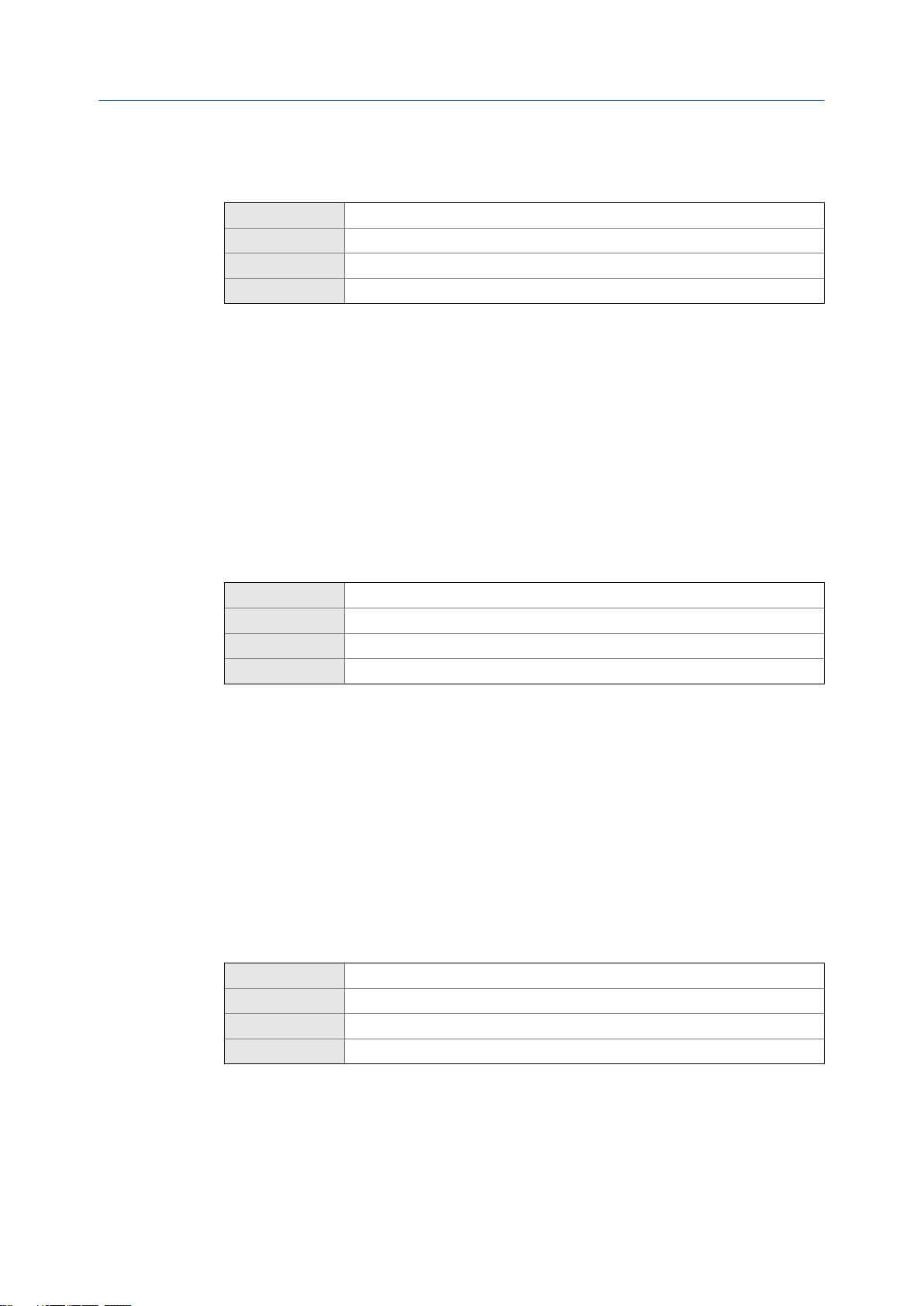
组态设备选项和优先设置
5.6.1 组态描述符
显示器 Not available
ProLink II ProLink > Configuration > Device > Descriptor
ProLink III Device Tools > Configuration > Informational Parameters > Transmitter
现场通讯器 Configure > Manual Setup > Info Parameters > Transmitter Info > Descriptor
概观
Descriptor(描述符)使您能够将说明内容存储在变送器内存中。说明内容不会参与数据处
理,而且不是必需的。
过程
输入变送器的说明内容。
最多可以输入 16 个字符的说明内容。
5.6.2 组态信息
显示器 Not available
ProLink II ProLink > Configuration > Device > Message
ProLink III Device Tools > Configuration > Informational Parameters > Transmitter
现场通讯器 Configure > Manual Setup > Info Parameters > Transmitter Info > Message
概观
Message(信息)使您能够将简短的信息存储在变送器内存中。此参数不会参与数据处理,
而且不是必需的。
过程
为变送器输入简短的信息。
信息最长可以由 32 个字符组成。
5.6.3 组态日期
显示器 Not available
ProLink II ProLink > Configuration > Device > Date
ProLink III Device Tools > Configuration > Informational Parameters > Transmitter
现场通讯器 Configure > Manual Setup > Info Parameters > Transmitter Info > Date
概观
日期参数让您能够将静态日期(不会被变送器更新)存储在变送器内存中。此参数不会参
与数据处理,而且不是必需的。
62 带模拟输出的高准® 1700 型变送器
Page 71

过程
以 mm/dd/yyyy 形式输入要使用的日期。
提示
ProLink II 和 ProLink III 提供了一个日历工具以帮助您选择日期。
5.6.4 组态传感器序列号
显示器 Not available
ProLink II ProLink > Configuration > Sensor > Sensor S/N
ProLink III Device Tools > Configuration > Informational Parameters > Sensor
现场通讯器 Configure > Manual Setup > Info Parameters > Sensor Information > Sensor Serial Number
概观
Sensor Serial Number(传感器序列号)使您能够将流量计传感器组件的序列号存储在变送器
内存中。 此参数不会参与数据处理,而且不是必需的。
组态设备选项和优先设置
过程
1. 从传感器铭牌上可以获得传感器序列号。
2. 在 Sensor Serial Number(传感器序列号)字段中输入序列号。
5.6.5 组态传感器材料
显示器 Not available
ProLink II ProLink > Configuration > Sensor > Sensor Matl
ProLink III Device Tools > Configuration > Informational Parameters > Sensor
现场通讯器 Configure > Manual Setup > Info Parameters > Sensor Information > Tube Wetted Material
概观
Sensor Material(传感器材料)参数让您能够将传感器接液部件所用材料的类型存储在变送
器内存中。此参数不会参与数据处理,而且不是必需的。
过程
1. 从传感器附带的文档或者传感器型号代码中可以获得传感器的接液部件信息。
要解释型号,请参考传感器的产品样本。
2. 将 Sensor Material(传感器材料)设置为适当的选项。
组态和使用手册 63
Page 72

组态设备选项和优先设置
5.6.6 组态传感器衬里材料
显示器 Not available
ProLink II ProLink > Configuration > Sensor > Liner Matl
ProLink III Device Tools > Configuration > Informational Parameters > Sensor
现场通讯器 Configure > Manual Setup > Info Parameters > Sensor Information > Tube Lining
概观
Sensor Liner Material(传感器衬里材料)使您能够将传感器衬里所用材料的类型存储在变送
器内存中。此参数不会参与数据处理,而且不是必需的。
过程
1. 从传感器附带的文档或者传感器型号代码中可以获得传感器的法兰类型。
要解释型号,请参考传感器的产品样本。
2. 将 Sensor Liner Material(传感器衬里材料)设置为适当的选项。
5.6.7 组态传感器法兰类型
显示器 Not available
ProLink II ProLink > Configuration > Sensor > Flange
ProLink III Device Tools > Configuration > Informational Parameters > Sensor
现场通讯器 Configure > Manual Setup > Info Parameters > Sensor Information > Sensor Flange
概观
Sensor Flange Type(传感器法兰类型)使您能够将传感器的法兰类型存储在变送器内存中。
此参数不会参与数据处理,而且不是必需的。
过程
1. 从传感器附带的文档或者传感器型号代码中可以获得传感器的法兰类型。
要解释型号,请参考传感器的产品样本。
2. 将 Sensor Flange Type(传感器法兰类型)设置为适当的选项。
64 带模拟输出的高准® 1700 型变送器
Page 73

6 将仪表与控制系统集成
本章所涉及的主题:
• 组态变送器通道
• 组态毫安输出
• 组态频率输出
• 组态离散输出
• 组态事件
• 组态数字通讯
6.1 组态变送器通道
显示器 OFF-LINE MAINT > OFF-LINE CONFG > IO > CH B
ProLink II ProLink > Configuration > Frequency/Discrete Output
ProLink III Device Tools > Configuration > I/O > Channels
现场通讯器 Configure > Manual Setup > Inputs/Outputs > Channels > Channel B
将仪表与控制系统集成
概观
您可以将变送器上的 Channel B(通道 B)组态为以频率输出或离散输出的方式工作。通
道组态必须匹配变送器端子上的接线。
先决条件
为避免产生过程错误:
• 请在组态输出之前组态通道。
• 在更改通道组态之前,请确保受通道影响的所有控制回路都处于手动控制模式。
过程
根据需要设置 Channel B(通道 B)。
选项 说明
频率输出 Channel B(通道 B)将以频率输出的方式工作。
离散输出 Channel B(通道 B)将以离散输出的方式工作。
补充条件
对于您组态的每个通道,请执行或验证相应的输入或输出组态。更改了通道的组态之后,
通道的行为将受为所选的输入或输出类型存储的组态控制,而存储的组态可能不适用于您
的过程。
验证了通道和输出组态之后,请将控制回路恢复为自动控制。
组态和使用手册 65
Page 74

将仪表与控制系统集成
6.2 组态毫安输出
毫安输出用于报告所组态的过程变量。 毫安输出参数控制着过程变量的报告方式。 您的
变送器具有一个毫安输出:Channel A(通道 A)。
毫安输出参数包括:
• 毫安输出过程变量
• Lower Range Value(量程下限值)(LRV) 和 Upper Range Value(量程上限值)(URV)
• AO Cutoff(AO 切除值)
• Added Damping(附加阻尼)
• AO Fault Action(AO 故障动作)和 AO Fault Value(AO 故障值)
重要信息
每当更改某个毫安输出参数时,请先验证所有其他毫安输出参数,再将流量计恢复为工作状态。在
某些情况下,变送器会自动加载一组存储值,这些值未必适合您的应用。
6.2.1 组态毫安输出过程变量
显示器 OFF-LINE MAINT > OFF-LINE CONFG > IO > CH A > AO
ProLink II ProLink > Configuration > Analog Output
ProLink III Device Tools > Configuration > I/O > Outputs > mA Output
现场通讯器 Configure > Manual Setup > Inputs/Outputs > mA Output
概观
使用 mA Output Process Variable(毫安输出过程变量)可以选择在毫安输出期间报告的变量。
先决条件
• 如果计划将输出组态为报告体积流量,请确保已经根据需要设置 Volume Flow Type(体
积流量类型):Liquid(液体)或 Gas Standard Volume(气体标准体积)。
• 如果正在使用 HART 变量,请注意更改 mA Output Process Variable(毫安输出过程变
量)的组态将会更改 HART 一级变量 (PV) 和 HART 三级变量 (TV) 的组态。
• 如果将 Display Variable 1(显示变量 1)组态为追踪 mA Output Process Variable(毫安输
出过程变量),请注意更改 mA Output Process Variable(毫安输出过程变量)的组态将
会更改 Display Variable 1(显示变量 1)的内容。
过程
根据需要设置 mA Output Process Variable(毫安输出过程变量)。
默认设置是 Mass Flow Rate(质量流量)。
mA Output Process Variable(毫安输出过程变量)选项
变送器提供一组基本的 mA Output Process Variable(毫安输出过程变量)选项以及若干应用
特有的选项。不同的通讯工具可能会为这些选项使用不同的标签。
66 带模拟输出的高准® 1700 型变送器
Page 75
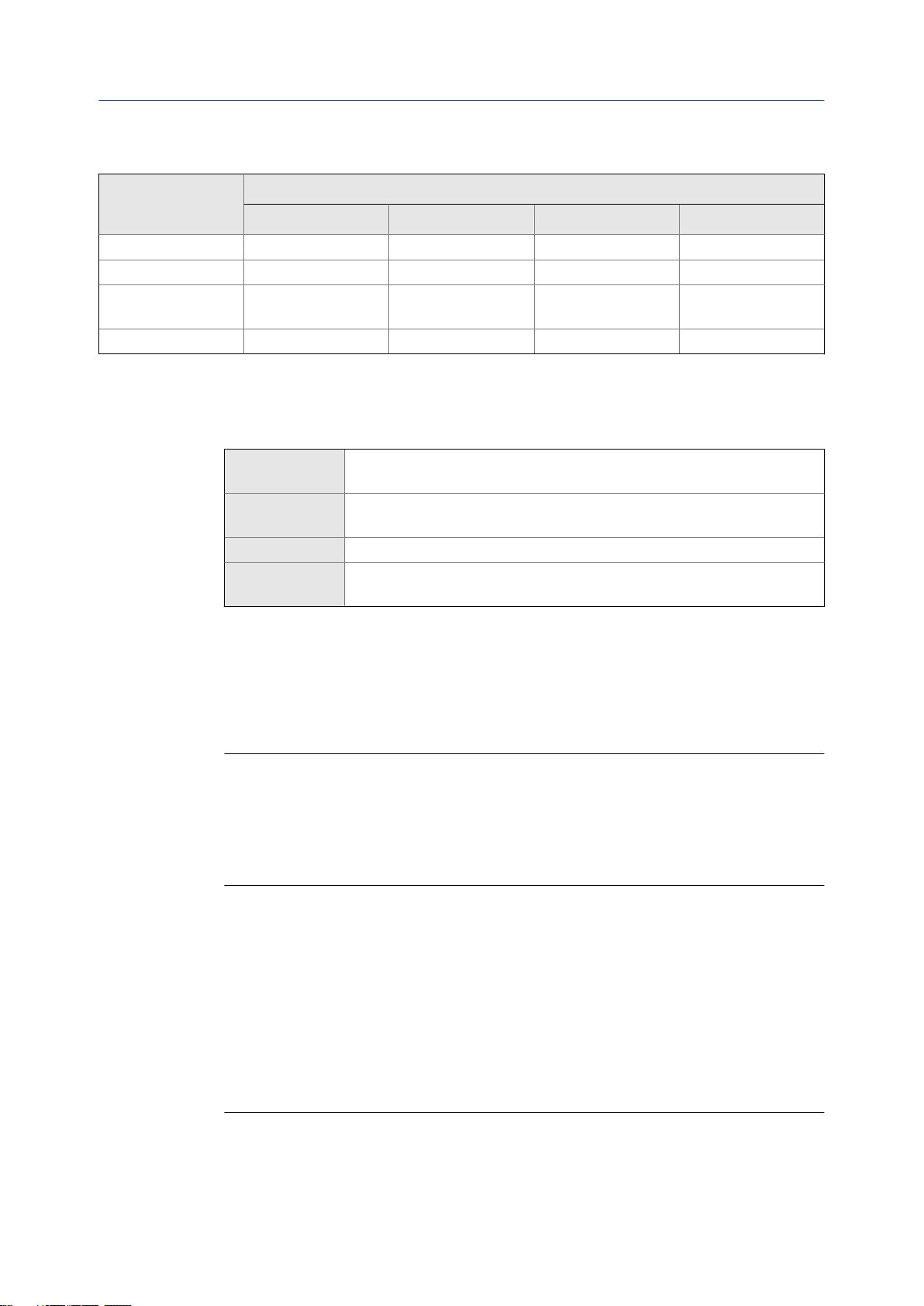
将仪表与控制系统集成
mA Output Process Variable(毫安输出过程变量)选项表 6-1:
标签
过程变量
质量流量 MFLOW 质量流量 Mass Flow Rate 质量流量
体积流量 VFLOW 体积流量 Volume Flow Rate 体积流量
气体标准体积流量 GSV F 气体标准体积流量 Gas Standard Volume
净体积流量 NET V CM:净体积流量 Net Volume Flow Rate ED 净体积流量
显示器 ProLink II ProLink III 现场通讯器
气体体积流量
Flow Rate
6.2.2 组态量程下限值 (LRV) 和量程上限值 (URV)
显示器 • OFF-LINE MAINT > OFF-LINE CONFG > IO > CH A > 4 mA
• OFF-LINE MAINT > OFF-LINE CONFG > IO > CH A > 20 mA
ProLink II • ProLink > Configuration > Analog Output > Primary Output > Lower Range Value
• ProLink > Configuration > Analog Output > Primary Output > Upper Range Value
ProLink III Device Tools > Configuration > I/O > Outputs > mA Output
现场通讯器 • Configure > Manual Setup > Inputs/Outputs > mA Output > mA Output Settings > PV LRV
• Configure > Manual Setup > Inputs/Outputs > mA Output > mA Output Settings > PV URV
概观
Lower Range Value(量程下限值)(LRV) 和 Upper Range Value(量程上限值)(URV) 用于定标
毫安输出,也就是定义 mA Output Process Variable(毫安输出过程变量)和毫安输出值之间
的关系。
注意
对于变送器软件 5.0 和更高版本,如果更改了 LRV 和 URV 的出厂默认值,而且随后更改了 mA Output
Process Variable(毫安输出过程变量),LRV 和 URV 将不会复位为默认值。例如,如果将 mA Output
Process Variable(毫安输出过程变量)设置为 Mass Flow Rate(质量流量)并更改了 LRV 和 URV,然后
将 mA Output Process Variable(毫安输出过程变量)设置为 Density(密度),最后又将 mA Output Process
Variable(毫安输出过程变量)重新更改为 Mass Flow Rate(质量流量),Mass Flow Rate(质量流量)的
LRV 和 URV 将复位为您组态的值。在早期版本的变送器软件中,LRV 和 URV 会复位为出厂默认值。
过程
根据需要设置 LRV 和 URV。
• LRV 是表示为 4 mA 输出的 mA Output Process Variable(毫安输出过程变量)值。LRV 的
默认值取决于 mA Output Process Variable(毫安输出过程变量)的设置。 基于 mA Output
Process Variable(毫安输出过程变量)所组态的测量单位输入 LRV。
• URV 是表示为 20 mA 输出的 mA Output Process Variable(毫安输出过程变量)值。URV 的
默认值取决于 mA Output Process Variable(毫安输出过程变量)的设置。 基于为 mA Output
Process Variable(毫安输出过程变量)所组态的测量单位输入 URV。
提示
为了获得最佳性能:
• 设置 LRV ≥ LSL(传感器下限)。
组态和使用手册 67
Page 76

将仪表与控制系统集成
• 设置 URV ≤ USL(传感器上限)。
• 设置这些值,以使 URV 和 LRV 之间的差异 ≥ Min Span(最小量程)。
将 URV 和 LRV 定义为 Min Span(最小量程)、LSL 和 USL 的建议值范围内可以确保毫安输出信号的分
辨率处于 D/A 转换器的位精度范围内。
注意
您可以将 URV 设置为低于 LRV。例如,可以将 URV 设置为 50,将 LRV 设置为 100。
毫安输出使用 4 到 20 mA 这一范围来表示 mA Output Process Variable(毫安输出过程变量)。
在 LRV 和 URV 之间,毫安输出与过程变量呈线性关系。如果过程变量降到 LRV 以下或升
到 URV 以上,变送器将会发出输出饱和报警。
量程下限值 (LRV) 和量程上限值 (URV) 的默认值
毫安输出过程变量的每个选项都有其各自的 LRV 和 URV。如果更改毫安输出过程变量的
组态,将会加载和使用相应的 LRV 和 URV。
量程下限值 (LRV) 和量程上限值 (URV) 的默认值表 6-2:
过程变量 LRV URV
所有质量流量变量 –200.000 g/sec 200.000 g/sec
所有液体体积流量变量 –0.200 l/sec 0.200 l/sec
气体标准体积流量 –423.78 SCFM 423.78 SCFM
6.2.3 组态 AO 切除值
显示器 Not available
ProLink II ProLink > Configuration > Analog Output > Primary Output > AO Cutoff
ProLink III Device Tools > Configuration > I/O > Outputs > mA Output
现场通讯器 Configure > Manual Setup > Inputs/Outputs > mA Output > mA Output Settings > PV MAO Cutoff
概观
AO Cutoff(AO 切除值)(模拟输出切除值)指定了要通过毫安输出报告的最低质量流量、
体积流量或气体标准体积流量。低于 AO Cutoff(AO 切除值)的所有流量都将被报告为 0。
限制
只有当 mA Output Process Variable(毫安输出过程变量)设置为 Mass Flow Rate(质量流量)、Volume Flow
Rate(体积流量)或 Gas Standard Volume Flow Rate(气体标准体积流量)时,才会应用 AO Cutoff(AO
切除值)。如果将 mA Output Process Variable(毫安输出过程变量)设置为其他的过程变量,将无法组
态 AO Cutoff(AO 切除值),变送器将不执行 AO 切除值功能。
过程
根据需要设置 AO Cutoff(AO 切除值)。
AO Cutoff(AO 切除值)的默认值是 0.0 g/sec。
68 带模拟输出的高准® 1700 型变送器
Page 77

将仪表与控制系统集成
提示
对于大多数应用,应使用 AO Cutoff(AO 切除值)的默认值。在更改 AO Cutoff(AO 切除值)之前,请
联系 高准 客户服务。
AO 小信号切除值与过程变量小信号切除值的相互影响
当毫安输出过程变量设置为流量变量(例如,质量流量或体积流量)时,AO 小信号切除
值与质量流量小信号切除值或体积流量小信号切除值会相互影响。变送器将在小信号切
除值所适用的最高流量应用该小信号切除值。
例: 小信号切除值相互影响
组态:
• mA Output Process Variable(毫安输出过程变量) = Mass Flow Rate(质量流量)
• Frequency Output Process Variable(频率输出过程变量) = Mass Flow Rate(质量流量)
• AO Cutoff(AO 小信号切除值) = 10 g/sec
• Mass Flow Cutoff(质量流量小信号切除值) = 15 g/sec
结果:如果质量流量降到 15 g/sec 以下,所有代表质量流量的输出都将报告零流量。
例: 小信号切除值相互影响
组态:
• mA Output Process Variable(毫安输出过程变量) = Mass Flow Rate(质量流量)
• Frequency Output Process Variable(频率输出过程变量) = Mass Flow Rate(质量流量)
• AO Cutoff(AO 小信号切除值) = 15 g/sec
• Mass Flow Cutoff(质量流量小信号切除值) = 10 g/sec
结果:
• 如果质量流量降到 15 g/sec 以下但不低于 10 g/sec:
- 毫安输出将报告零流量。
- 频率输出将报告实际流量。
• 如果质量流量降到 10 g/sec 以下,两个输出都将报告零流量。
6.2.4 组态附加阻尼
显示器 Not available
ProLink II ProLink > Configuration > Analog Output > Primary Output > AO Added Damp
ProLink III Device Tools > Configuration > I/O > Outputs > mA Output
现场通讯器 Configure > Manual Setup > Inputs/Outputs > mA Output > mA Output Settings > PV Added Damping
概观
阻尼用于消除过程测量中小而剧烈的波动。 阻尼值指定变送器在报告的过程变量中分摊
变化的时间长度(单位为秒)。在此时段结束时,报告的过程变量将反映 63% 的实际测量
值变化。 Added Damping(附加阻尼)控制着要应用于毫安输出的阻尼量。它只影响通过毫
组态和使用手册 69
Page 78

将仪表与控制系统集成
安输出报告 mA Output Process Variable(毫安输出过程变量)的方式。它并不影响通过其他
任何方法(例如频率输出或数字通信)报告此过程变量的方式,也不影响计算时使用的过
程变量值。
注意
当毫安输出是固定的,或者毫安输出报告出错时,将不会应用 Added Damping(附加阻尼)。 当激活
了传感器仿真时,将会应用 Added Damping(附加阻尼)。
过程
将 Added Damping(附加阻尼)设置为所需的值。
默认值是 0.0 秒。
为 Added Damping(附加阻尼)指定值时,变送器会自动四舍五入为最接近的有效值。
注意
Added Damping(附加阻尼)值会受 Update Rate(更新速率)和 100 Hz Variable(100 Hz 变量)设置的
影响。
Added Damping(附加阻尼)的有效值表 6-3:
Update Rate(更新速率)的设
置 过程变量
正常 不适用 20 Hz 0.0、0.1、0.3、0.75、1.6、3.3、6.5、13.5、
特殊 100 Hz 变量(如果已分配给
毫安输出)
100 Hz 变量(如果未分配给
毫安输出)
所有其他过程变量
使用中的更
新速率 Added Damping(附加阻尼)的有效值
27.5、55、110、220、440
100 Hz 0.0、0.04、0.12、0.30、0.64、1.32、2.6、5.4、
11、22、44、88、176、350
6.25 Hz 0.0、0.32、0.96、2.40、5.12、10.56、20.8、
43.2、88、176、352
附加阻尼与过程变量阻尼之间的相互影响
当 mA Output Process Variable(mA 输出过程变量)设置为流量变量、密度或温度时,Added
Damping(附加阻尼)与 Flow Damping(流量阻尼)、Density Damping(密度阻尼)或 Temperature
Damping(温度阻尼)将会相互影响。如有多个阻尼参数适用,则先计算过程变量的阻尼
影响,然后再对该计算结果应用附加阻尼计算。
例: 阻尼相互影响
组态:
• Flow Damping(流量阻尼) = 1 秒
• mA Output Process Variable(毫安输出过程变量) = Mass Flow Rate(质量流量)
• Added Damping(附加阻尼) = 2 秒
结果:质量流量变化将反映在持续 3 秒以上的时间段内的毫安输出中。确切的时间段由变
送器根据不可组态的内部运算法则进行计算。
70 带模拟输出的高准® 1700 型变送器
Page 79

6.2.5 组态毫安输出故障动作和毫安输出故障值
显示器 Not available
ProLink II • ProLink > Configuration > Analog Output > Primary Output > AO Fault Action
• ProLink > Configuration > Analog Output > Primary Output > AO Fault Level
ProLink III Device Tools > Configuration > Fault Processing
现场通讯器 Configure > Manual Setup > Inputs/Outputs > mA Output > MA0 Fault Settings
概观
mA Output Fault Action(毫安输出故障动作)控制变送器在遇到内部故障时的毫安输出行为。
注意
仅适用于部分故障:如果 Last Measured Value Timeout(上次测量值超时)设置为非零值,变送器将会
执行故障操作,直到超时结束。
过程
将仪表与控制系统集成
1. 将 mA Output Fault Action(毫安输出故障动作)设置为所需的值。
默认设置是 Downscale(下限值)。
2. 如果将 mA Output Fault Action(毫安输出故障动作)设置为 Upscale(上限值)或
Downscale(下限值),请根据需要设置 mA Output Fault Level(毫安输出故障值)。
mA Output Fault Action(毫安输出故障动作)和 mA Output Fault Level
(毫安输出故障电平))选项
表 6-4:
选项 毫安输出行为 毫安输出故障电平
高电平输出 转到组态的默认等级 默认:22.0 mA
低电平输出(默认) 转到组态的默认等级
内部零点 转到由量程下限值和量程上限值确定的
无 所组态的被测变量的跟踪数据;无故障动作不适用
mA Output Fault Action(毫安输出故障动作)和 mA Output Fault Level(毫安输出故障 电平))选项
范围:21 至 24 mA
默认:2.0 mA
范围:1.0 至 3.6 mA
不适用
与过程变量值 0(零)相关的毫安输出电
平。
注意!
如果您将 mA Output Fault Action(毫安输出故障动作)或 Frequency Output Fault Action(频率输出故障动
作)设置为 None(无),请确保将 Digital Communications Fault Action(数字通讯故障动作)设置为 None
(无)。否则,输出将不会报告实际过程数据,这样可能导致测量误差,或给您的过程带来意外后果。
组态和使用手册 71
Page 80

将仪表与控制系统集成
限制
如果您将 Digital Communications Fault Action(数字通讯故障动作)设置为 NAN,则不能将 mA Output Fault
Action(毫安输出故障动作)或 Frequency Output Fault Action(频率输出故障动作)设置为 None(无)。
如果您尝试这样设置,变送器将不会接受该组态。
6.3 组态频率输出
频率输出用于报告过程变量。频率输出参数控制着过程变量的报告方式。 您的变送器可
能没有或有一个频率输出:可以将 Channel B(通道 B)组态为频率输出或离散输出。
频率输出参数包括:
• 频率输出极性
• 频率输出定标方法
• 频率输出最大脉冲宽度
• Frequency Output Fault Action(频率输出故障动作)和 Frequency Output Fault Value(频率
输出故障值)
限制
分配给一级毫安输出的过程变量会自动分配给频率输出。您不能分配一个不同的过程变量。
重要信息
每当更改频率输出参数时,请首先验证所有其他频率输出参数,然后再将流量计恢复到工作状态。
在某些情况下,变送器会自动加载一组存储值,这些值可能未必适合您的应用。
6.3.1 组态频率输出极性
显示器 OFF-LINE MAINT > OFF-LINE CONFG > IO > CH B > SET FO > FO POLAR
ProLink II ProLink > Configuration > Frequency/Discrete Output > Frequency > Freq Output Polarity
ProLink III Device Tools > Configuration > I/O > Outputs > Frequency Output
现场通讯器 Configure > Manual Setup > Inputs/Outputs > Frequency Output > FO Settings > FO Polarity
概观
Frequency Output Polarity(频率输出极性)控制着输出如何指示 ON(开)(有效)状态。默
认值 Active High(高有效)适合大多数应用。 使用低频信号的那些应用可能需要 Active Low
(低有效)。
过程
根据需要设置 Frequency Output Polarity(频率输出极性)。
默认设置是 Active High(高有效)。
72 带模拟输出的高准® 1700 型变送器
Page 81
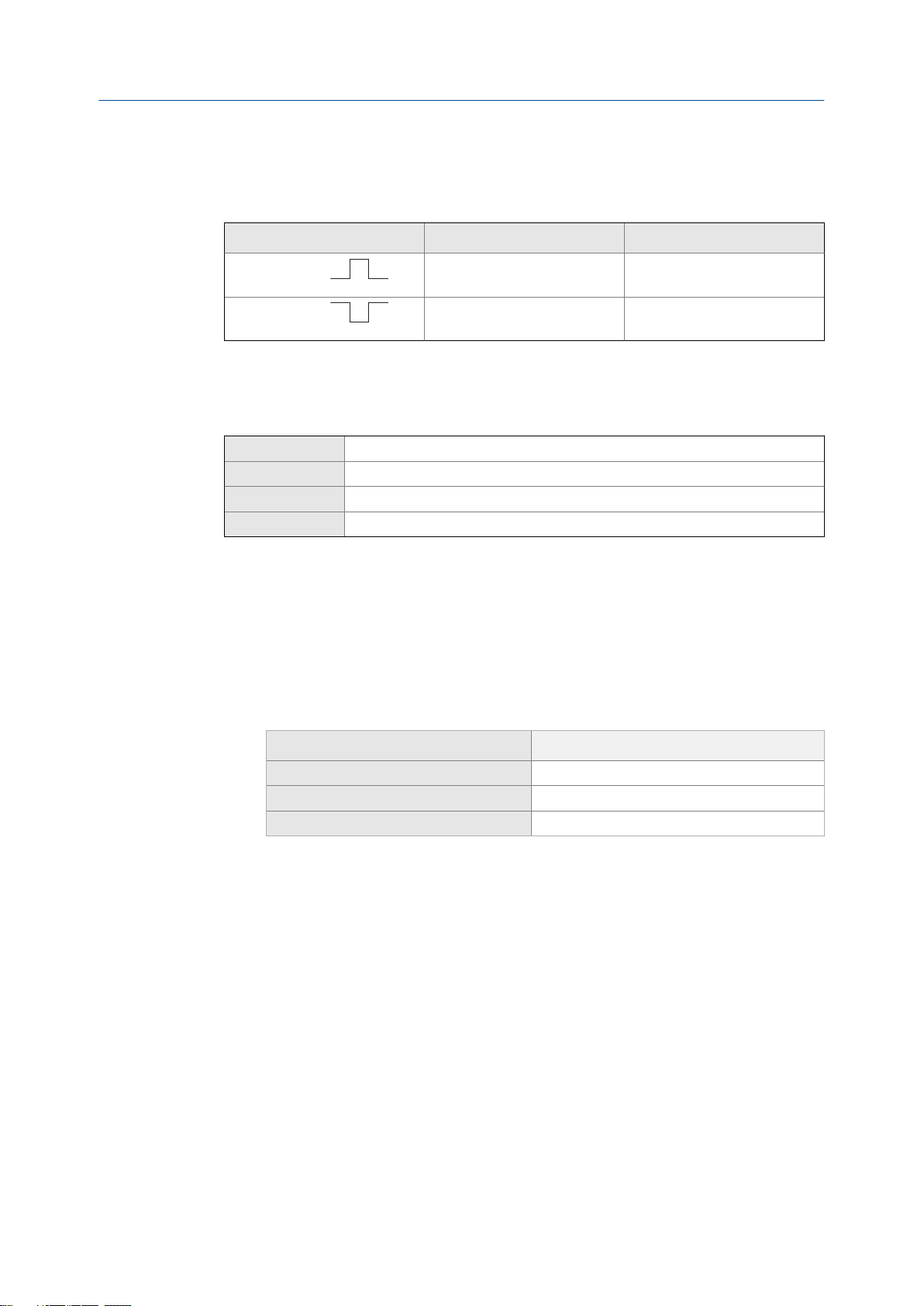
Frequency Output Polarity(频率输出极性)选项
Frequency Output Polarity(频率输出极性)选项表 6-5:
极性 基准电压(关) 脉冲电压(开)
高有效 0 由电压 、上拉电阻和负载确定
低有效 由电压 、上拉电阻和负载确定
(请参考变送器安装手册)
6.3.2 组态频率输出定标方法
显示器 OFF-LINE MAINT > OFF-LINE CONFG > IO > CH B > SET FO > FO SCALE
ProLink II ProLink > Configuration > Frequency/Discrete Output > Frequency > Scaling Method
ProLink III Device Tools > Configuration > I/O > Outputs > Frequency Output
现场通讯器 Configure > Manual Setup > Inputs/Outputs > Frequency Output > FO Scaling
将仪表与控制系统集成
(请参考变送器安装手册)
0
概观
Frequency Output Scaling Method(频率输出定标方法)定义了输出脉冲和流量单位之间的关
系。根据频率接收设备的需要设置 Frequency Output Scaling Method(频率输出定标方法)。
过程
1. 设置 Frequency Output Scaling Method(频率输出定标方法)。
选项 说明
Frequency=Flow(频率 = 流量)(默认值) 根据流量计算频率
Pulses/Unit(脉冲/单位) 用户指定的用以代表一个流量单位的脉冲数
Units/Pulse(单位/脉冲) 一个脉冲所代表的用户指定的流量单位数
2. 设置其他所需参数。
• 如果将 Frequency Output Scaling Method(频率输出定标方法)设置为 Frequency=Flow
(频率 = 流量),请设置 Rate Factor(流量系数)和 Frequency Factor(频率系数)。
• 如果将 Frequency Output Scaling Method(频率输出定标方法)设置为 Pulses/Unit(脉
冲/单位),请定义代表一个流量单位的脉冲数。
• 如果将 Frequency Output Scaling Method(频率输出定标方法)设置为 Units/Pulse(单
位/脉冲),请定义每个脉冲要表示的单位流量数。
根据流量计算频率
在不了解合适的单位/脉冲或脉冲/单位值时,可使用频率 = 流量选项自定义频率输出。
如果指定了频率 = 流量,则必须提供流量系数和频率系数值:
流量
系数
组态和使用手册 73
您希望频率输出报告的最大流量。 超过此流量时,变送器将报告 A110:频率输
出饱和。
Page 82

将仪表与控制系统集成
频率
系数
按照下面的公式计算其值:
FrequencyFactor = x N
RateFactor
T
其中:
T 将所选时基转换为秒的系数
N 每个流量单位的脉冲数量,在接收设备中组态
所得的频率系数必须在频率输出范围内(0 至 10,000 Hz):
• 如果频率系数低于 1 Hz,重新组态接收设备以获得较高的脉冲/单位设置。
• 如果频率系数高于 10,000 Hz,重新组态接收设备以获得较低的脉冲/单位设置。
提示
如果 Frequency Output Scale Method(频率输出定标方式)设置为 Frequency=Flow(频率 = 流量),Frequency
Output Maximum Pulse Width(频率输出最大脉冲宽度)设置为非零值,高准建议将 Frequency Factor(频
率系数)设置为 200 Hz 以下的值。
例: 组态频率 = 流量
您希望使用频率输出报告不超过 2000 kg/min 的所有流量。
频率接收设备组态为 10 次脉冲/kg。
解决方案:
FrequencyFactor = x N
FrequencyFactor =
按照下面的方式设置参数:
• 流量系数:2000
• 频率系数:333.33
6.3.3 组态频率输出最大脉冲宽度
显示器 Not available
ProLink II ProLink > Configuration > Frequency/Discrete Output > Frequency > Freq Pulse Width
ProLink III Device Tools > Configuration > I/O > Outputs > Frequency Output
现场通讯器 Configure > Manual Setup > Inputs/Outputs > Frequency Output > FO Settings > Max Pulse Width
RateFactor
T
2000
60
333.33FrequencyFactor =
x 10
概观
Frequency Output Maximum Pulse Width(频率输出最大脉冲宽度)用于确保 ON(开)信号的
持续时间足够长,以便能够被您的频率接收设备检测到。
74 带模拟输出的高准® 1700 型变送器
Page 83

将仪表与控制系统集成
ON(开)信号可以是高电平或 0.0 V,具体情况取决于 Frequency Output Polarity(频率输出
极性)。
频率输出最大脉冲宽度和频率输出极性的相互作用表 6-6:
极性 脉冲宽度
高有效
低有效
过程
根据需要设置 Frequency Output Maximum Pulse Width(频率输出最大脉冲宽度)。
默认值是 277 毫秒。您可以将 Frequency Output Maximum Pulse Width(频率输出最大脉冲宽
度)设置为 0 毫秒或者一个介于 0.5 毫秒到 277.5 毫秒之间的值。变送器会自动将此值调
整为最接近的有效值。
提示
高准 建议将 Frequency Output Maximum Pulse Width(频率输出最大脉冲宽度)保留为默认值。在更改
Frequency Output Maximum Pulse Width(频率输出最大脉冲宽度)之前,请联系 高准 客户服务。
6.3.4 组态频率输出故障动作和频率输出故障值
显示器 Not available
ProLink II • ProLink > Configuration > Frequency/Discrete Output > Frequency > Freq Fault Action
• ProLink > Configuration > Frequency/Discrete Output > Frequency > Freq Fault Level
ProLink III Device Tools > Configuration > Fault Processing
现场通讯器 • Configure > Manual Setup > Inputs/Outputs > Frequency Output > FO Fault Parameters > FO
Fault Action
• Configure > Manual Setup > Inputs/Outputs > Frequency Output > FO Fault Parameters > FO
Fault Level
概观
Frequency Output Fault Action(频率输出故障动作)控制着当变送器遇到内部故障时的频率输
出行为。
注意
仅适用于部分故障:如果 Last Measured Value Timeout(上次测量值超时)设置为非零值,变送器将会
执行故障操作,直到超时结束。
过程
1. 根据需要设置 Frequency Output Fault Action(频率输出故障动作)。
组态和使用手册 75
Page 84

将仪表与控制系统集成
默认值是 Downscale(下限值)(0 Hz)。
2. 如果将 Frequency Output Fault Action(频率输出故障动作)设置为 Upscale(上限值),
请将 Frequency Fault Level(频率故障值)设置为所需的值。
默认值是 15000 Hz。范围是 10 到 15000 Hz。
Frequency Output Fault Action(频率输出故障动作)选项
Frequency Output Fault Action(频率输出故障动作)选项表 6-7:
标签 频率输出行为
高水平输出 转到组态的 Upscale(高水平输出)值:
• 范围:10 Hz 至 15000 Hz
• 默认:15000 Hz
低水平输出 0 Hz
内部零点 0 Hz
无(默认值) 所组态的被测变量的跟踪数据;无故障动作
注意!
如果您将 mA Output Fault Action(毫安输出故障动作)或 Frequency Output Fault Action(频率输出故障动
作)设置为 None(无),请确保将 Digital Communications Fault Action(数字通讯故障动作)设置为 None
(无)。否则,输出将不会报告实际过程数据,这样可能导致测量误差,或给您的过程带来意外后果。
限制
如果您将 Digital Communications Fault Action(数字通讯故障动作)设置为 NAN,则不能将 mA Output Fault
Action(毫安输出故障动作)或 Frequency Output Fault Action(频率输出故障动作)设置为 None(无)。
如果您尝试这样设置,变送器将不会接受该组态。
6.4 组态离散输出
离散输出用于报告特定的流量计或过程条件。离散输出参数控制要报告的条件以及报告
方式。 您的变送器可能没有或有一个离散输出:可以将 Channel B(通道 B)组态为频率
输出或离散输出的方式。
离散输出参数包括:
• 离散输出源
• 离散输出极性
• 离散输出故障动作
限制
在您能够组态离散输出之前,必须首先将通道组态为以离散输出的方式工作。
重要信息
每当更改离散输出参数时,请首先验证所有其他离散输出参数,然后再将流量计投入工作状态。在
某些情况下,变送器会自动加载一组存储值,这些值可能未必适合您的应用。
76 带模拟输出的高准® 1700 型变送器
Page 85

6.4.1 组态离散输出源
显示器 OFF-LINE MAINT > OFF-LINE CONFG > IO > CH B > SET DO > DO SRC
ProLink II ProLink > Configuration > Frequency/Discrete Output > Discrete Output > DO Assignment
ProLink III Device Tools > Configuration > I/O > Outputs > Discrete Output
现场通讯器 Configure > Manual Setup > Inputs/Outputs > Discrete Output > DO Assignment
概观
Discrete Output Source(离散输出源)控制着通过离散输出报告的流量计条件或过程条件。
过程
将 Discrete Output Source(离散输出源)设置为所需的选项。
Discrete Output Source(离散输出源)的默认设置是 Flow Direction(流量方向)。
离散输出源选项
将仪表与控制系统集成
离散输出源选项表 6-8:
选项
离散事件 1–
(1)
5
事件 1–2
流量开关 FL SW Flow Switch In-
流向 FLDIR Forward/Re-
正在进行标定 ZERO Calibration in
(2)
显示器 ProLink II ProLink III 现场通讯器
D EV x Discrete
Event x
EVNT1
EVNT2
E1OR2
Event 1
事件 2
事件 1 或事
件 2
dication
verse Indication
Progress
标签
Enhanced Event
1
Enhanced Event
2
Enhanced Event
3
Enhanced Event
4
Enhanced Event
5
Event 1
Event 2
Event 1 or Event
2 Status
Flow Switch Indicator
Forward Reverse
Indicator
Calibration in Progress
条件 离散输出电压
Discrete
Event x
Event 1
事件 2
事件 1 或事
件 2
Flow Switch 开 现场特定
Forward/Reverse
Calibration in
Progress
开 现场特定
关 0 V
开 现场特定
关 0 V
关 0 V
正向流 0 V
反向流 现场特定
开 现场特定
关 0 V
(1) 使用增强型事件模型组态的事件。
(2) 使用基本事件模型组态的事件。
组态和使用手册 77
Page 86

将仪表与控制系统集成
离散输出源选项 (续)表 6-8:
标签
选项
故障 FAULT Fault Condition
Indication
重要信息
此表假定离散输出极性设置为高有效。如果离散输出极性设置为低有效,则颠倒电压值符号。
重要信息
如果将离散输出指定为流量开关,也必须组态流量开关变量、流量开关设定值和滞后性。
组态流量开关参数
显示器 OFF-LINE MAINT > OFF-LINE CONFG > IO > CH B > SET DO > CONFIG FL SW
ProLink II • ProLink > Configuration > Flow > Flow Switch Variable
• ProLink > Configuration > Flow > Flow Switch Setpoint
• ProLink > Configuration > Flow > Flow Switch Hysteresis
ProLink III Device Tools > Configuration > I/O > Outputs > Discrete Output
现场通讯器 • Configure > Manual Setup > Inputs/Outputs > Discrete Output > Flow Switch Source
• Configure > Manual Setup > Inputs/Outputs > Discrete Output > Flow Switch Setpoint
• Configure > Manual Setup > Inputs/Outputs > Discrete Output > Hysteresis
条件 离散输出电压显示器 ProLink II ProLink III 现场通讯器
Fault Indication Fault 开 现场特定
关 0 V
概观
Flow Switch(流量开关)用于指示任一方向的流量(基于组态的流量变量测量值)已越过
所组态的设置点。流量开关具有用户可组态的滞后值。
过程
1. 如果尚未将 Discrete Output Source(离散输出源)设置为 Flow Switch(流量开关),请
对其进行设置。
2. 将 Flow Switch Variable(流量开关变量)设置为要用于控制流量开关的流量变量。
3. 将 Flow Switch Setpoint(流量开关设置点)设置为(在应用了 Hysteresis [滞后] 之后)
会触发流量开关的那个值。
• 如果流量低于此值,离散输出将是 ON(开)。
• 如果流量高于此值,离散输出将是 OFF(关)。
4. 将 Hysteresis(滞后)设置为高于和低于要用作死区的设置点的变化百分比。
Hysteresis(滞后)定义了一个围绕设置点的范围,在此范围内流量开关不会发生动
作。默认值是 5%。有效范围为 0.1% 到 10%。
例: 如果 Flow Switch Setpoint(流量开关设置点)= 100 g/sec、Hysteresis(滞后)= 5%
而且测量出的第一个流量高于 100 g/sec,离散输出状态是 OFF(关)。 除非流量降
到 95 g/sec 以下,否则离散输出状态一直保持 OFF(关)。如果条件满足,离散输出
78 带模拟输出的高准® 1700 型变送器
Page 87

状态转变为 ON(开),直到流量升到 105 g/sec 以上始终保持这个状态。在这个点
上,离散输出状态转变为 OFF(关),直到流量降到 95 g/sec 以下始终保持这个状
态。
6.4.2 组态离散输出极性
显示器 OFF-LINE MAINT > OFF-LINE CONFG > IO > CH B > DO > POLAR
ProLink II ProLink > Configuration > Frequency/Discrete Output > Discrete Output > DO Polarity
ProLink III Device Tools > Configuration > I/O > Outputs > Discrete Output
现场通讯器 Configure > Manual Setup > Inputs/Outputs > Discrete Output > DO Polarity
概观
离散输出具有两种状态:ON(激活)和 OFF(未激活)。 两个不同的电平用于代表这两种
状态。 Discrete Output Polarity(离散输出极性)控制着哪个电平代表着哪种状态。
过程
将仪表与控制系统集成
根据需要设置 Discrete Output Polarity(离散输出极性)。
默认设置是 Active High(高有效)。
离散输出极性选项
离散输出极性选项表 6-9:
极性 说明
高有效 • 在生效时(与 DO 绑定的条件为 true),
电路将产生 24 V 的上拉。
• 在未生效时(与 DO 绑定的条件为
false),电路的上拉电压为 0 V。
低有效 • 在生效时(与 DO 绑定的条件为 true),
电路的上拉电压为 0 V。
• 在未生效时(与 DO 绑定的条件为
false),电路将产生 24 V 的上拉。
组态和使用手册 79
Page 88

将仪表与控制系统集成
离散输出电路示意图
典型离散输出电路图 6-1:
A. 24 V (Nom)
B. 3.2 KΩ
C. 输出+
D. 输出−
6.4.3 组态离散输出故障动作
显示器 Not available
ProLink II ProLink > Configuration > Frequency/Discrete Output > Discrete Output > DO Fault Action
ProLink III Device Tools > Configuration > Fault Processing
现场通讯器 Configure > Manual Setup > Inputs/Outputs > Discrete Output > DO Fault Action
概观
Discrete Output Fault Action(离散输出故障动作)控制着当变送器遇到内部故障时的离散输
出行为。
注意
仅适用于部分故障:如果 Last Measured Value Timeout(上次测量值超时)设置为非零值,变送器将会
执行故障操作,直到超时结束。
注意!
请勿将 Discrete Output Fault Action(离散输出故障动作)用作故障指示。如果那样做,可能无法区分故
障状况和正常工作条件。如果希望将离散输出用作故障指示,请见 离散输出故障指示。
过程
根据需要设置 Discrete Output Fault Action(离散输出故障动作)。
80 带模拟输出的高准® 1700 型变送器
Page 89

默认设置是 None(无)。
离散输出故障动作选项
离散输出故障动作选项表 6-10:
将仪表与控制系统集成
离散输出行为
标签
高水平输出 • 故障:离散输出打开(现场特定
低水平输出 • 故障:离散输出关闭 (0 V)
无(默认值) 离散输出由其组态项控制
极性=高有效 极性=低有效
• 故障:离散输出关闭 (0 V)
电压)
• 无故障:离散输出由其组态项控
制
• 无故障:离散输出由其组态项控
制
• 无故障:离散输出由其组态项控
制
• 故障:离散输出打开(现场特定
电压)
• 无故障:离散输出由其组态项控
制
离散输出故障指示
要通过离散输出指示故障,应按下面的方法设置参数:
• Discrete Output Source(离散输出源) = Fault(故障)
• Discrete Output Fault Action(离散输出故障动作) = None(无)
注意
如果 Discrete Output Source(离散输出源)设置为 Fault(故障)且有故障发生,离散输出总是为“开”。
Discrete Output Fault Action(离散输出故障动作)设置将被忽略。
6.5 组态事件
当用户指定的过程变量的实时值越过用户定义的设置点时,事件将会发生。事件用于提供
过程变化通知或者在过程发生变化时执行特定的变送器动作。
您的变送器支持两种事件模式:
• 基本事件模式
• 增强事件模式
6.5.1 组态基本事件
显示器 Not available
ProLink II ProLink > Configuration > Events
ProLink III Device Tools > Configuration > Events > Basic Events
现场通讯器 Not available
组态和使用手册 81
Page 90
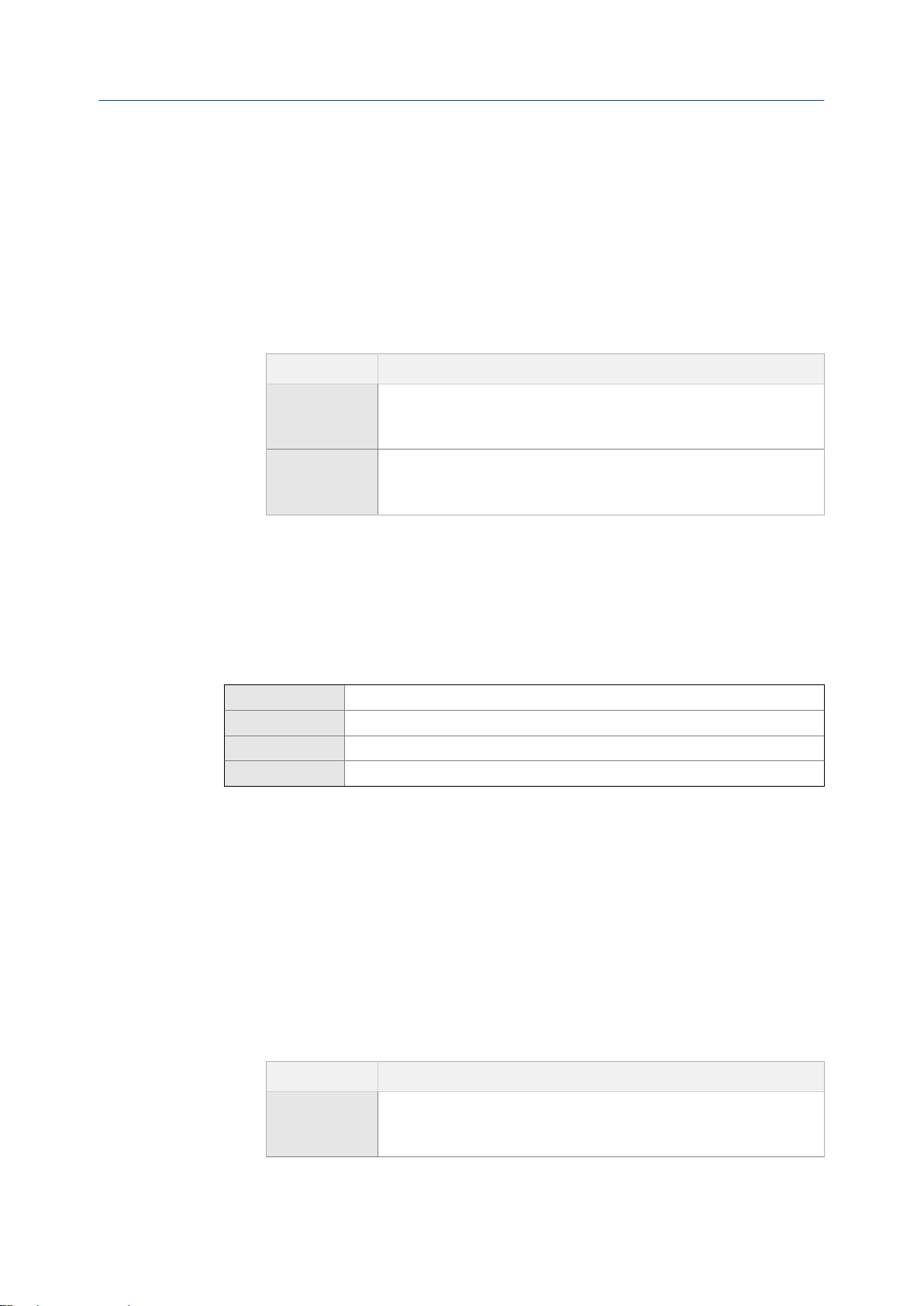
将仪表与控制系统集成
概观
基本事件用于提供过程变化通知。 当用户指定的过程变量的实时值高于 (HI) 或低于 (LO)
用户定义的设置点时,就会发生基本事件(状态是开)。最多可以定义两个基本事件。可
以通过数字通讯来查询事件状态,并可将离散输出组态为报告事件状态。
过程
1. 选择要组态的事件。
2. 指定 Event Type(事件类型)。
Options Description
HI x A
当所分配的过程变量 (x) 的值大于设置点(Setpoint A [设置点 A])(不含端
点)时,事件将会发生。
LO x < A
当所分配的过程变量 (x) 的值小于设置点(Setpoint A [设置点 A])(不含端
点)时,事件将会发生。
3. 为事件分配一个过程变量。
4. 为 Setpoint A(设置点 A)设置一个值。
5. (可选)组态离散输出,以便针对事件状态切换状态。
6.5.2 组态增强事件
显示器 Not available
ProLink II ProLink > Configuration > Discrete Events
ProLink III Device Tools > Configuration > Events > Enhanced Events
现场通讯器 Configure > Alert Setup > Discrete Events
概观
增强事件用于提供过程变化通知以及(可选)在发生增强事件时执行特定的变送器动作。
当用户指定的过程变量的实时值高于 (HI) 或低于 (LO) 用户定义的设置点或者处于用户定
义的两个设置点所确定的范围内 (IN) 或范围外 (OUT) 时,就会发生增强事件(状态开)。
您可以定义多达五个增强事件。对于每个增强事件,您可以分配一个或多个动作,当发生
增强事件时,变送器将会执行这些动作。
过程
1. 选择要组态的事件。
2. 指定 Event Type(事件类型)。
Options Description
HI x A
当所分配的过程变量 (x) 的值大于设置点(Setpoint A [设置点 A])(不含端
点)时,事件将会发生。
82 带模拟输出的高准® 1700 型变送器
Page 91
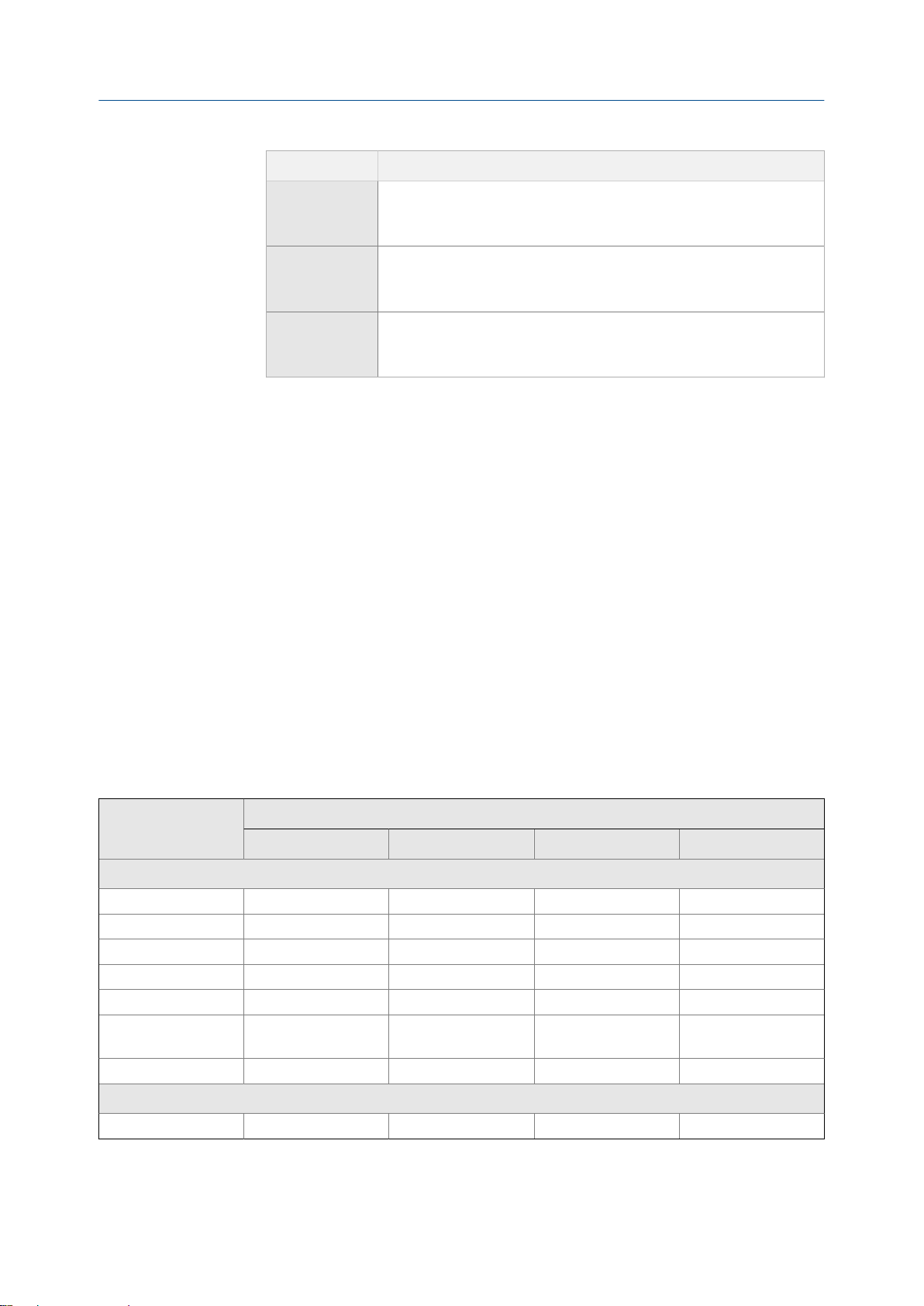
将仪表与控制系统集成
Options Description
LO x < A
当所分配的过程变量 (x) 的值小于设置点(Setpoint A [设置点 A])(不含端
点)时,事件将会发生。
IN A ≤ x ≤ B
当所分配的过程变量 (x) 的值处于“范围内”,也就是介于 Setpoint A(设置
点 A)和 Setpoint B(设置点 B)之间(含端点)时,事件将会发生。
OUT x ≤ A 或 x ≥ B
当所分配的过程变量 (x) 的值处于“范围外”,也就是小于 Setpoint A(设置
点 A)或大于 Setpoint B(设置点 B)(含端点)时,事件将会发生。
3. 为事件分配一个过程变量。
4. 为所需的设置点设置值。
• 对于 HI 和 LO 事件,设置 Setpoint A(设置点 A)。
• 对于 IN 和 OUT 事件,设置 Setpoint A(设置点 A)和 Setpoint B(设置点 B)。
5. (可选)组态离散输出,以便针对事件状态切换状态。
6. (可选)指定变送器要在事件发生时执行的一个或多个动作。
• 使用显示器时:OFF-LINE MAINT(离线维护) > OFF-LINE CONFG(离线组态) >
IO > CH C > SET DI > DI ACT
• 使用 ProLink II 时:ProLink > Configuration(组态) > Discrete Input(离散输入)
• 使用 ProLink III 时:Device Tools > Configuration > I/O > Action Assignment
• 使用 现场通讯器 时:Configure(组态) > Alert Setup(警报设置) > Discrete Events
(离散事件) > Assign Discrete Action(分配离散动作)
增强事件动作选项
用于增强事件动作的选项表 6-11:
标签
动作
标准
无(默认值) 无 无 None 无
启动传感器调零 启动调零 启动传感器调零 Start Sensor Zero 执行自动调零
启动/停止所有累加器 启动停止 启动/停止所有累加值 启动/停止所有累加值 启动/停止总量
复位质量总量 复位质量 复位质量总量 Reset Mass Total 复位质量总量
复位体积总量 复位体积 复位体积总量 Reset Volume Total 复位体积总量
复位气体标准体积总量复位 GSVT 复位气体标准体积总量复位气体标准体积总量复位气体标准体积总
复位所有总量 复位全部 复位所有总量 Reset All Totals 复位总量
显示器 ProLink II ProLink III 现场通讯器
量
仪表校验
启动仪表校验测试 启动校验 启动仪表校验 启动仪表校验 不可用
组态和使用手册 83
Page 92

将仪表与控制系统集成
注意!
在将动作指定到增强型事件或离散输入前,检查事件或远程输入设备的状态。如果打开,执行新组
态时将执行指定的所有动作。 如果无法接受,请等待适当的时间以将动作指定到事件或离散输入。
6.6 组态数字通讯
数字通讯参数控制着变送器的数字通讯方式。
您的变送器支持以下类型的数字通讯:
• 通过一级毫安端子的 HART/Bell 202 通讯
• 通过 RS-485 端子的 HART/RS-485 通讯
• 通过 RS-485 端子的 Modbus/RS-485 通讯
• 通过服务端口的 Modbus RTU 通讯
注意
服务端口会自动响应多种连接请求。不可对其进行组态。
6.6.1 组态 HART/Bell 202 通讯
显示器 OFF-LINE MAINT > OFF-LINE CONFG > COMM
ProLink II ProLink > Configuration > Device > Digital Comm Settings
ProLink III Device Tools > Configuration > Communications > Communications (HART)
现场通讯器 Configure > Manual Setup > Inputs/Outputs > Communications > HART Communications
概观
HART/Bell 202 通讯参数支持通过 HART/Bell 202 网络与变送器的一级毫安端子进行 HART
通讯。
HART/Bell 202 通讯参数包括:
• HART Address(HART 地址)(Polling Address [轮询地址])
• Loop Current Mode(回路电流模式)(ProLink II) 或 mA Output Action(毫安输出动作)
(ProLink III)
• Burst Parameters(阵发参数)(可选)
• HART Variables(HART 变量)(可选)
过程
1. 将 HART Address(HART 地址)设置为网络中的唯一值。
有效的地址值范围是 0 到 15 。除非是用于多点网络中,否则通常使用默认地址 (0)。
提示
使用 HART 协议与变送器通讯的设备可以使用 HART Address(HART 地址)或 HART Tag(HART
位号)(Software Tag [软件位号])来识别变送器。根据其他 HART 设备的需要,组态其中一个
选项或者组态全部。
84 带模拟输出的高准® 1700 型变送器
Page 93

将仪表与控制系统集成
2. 确保 Loop Current Mode(回路电流模式)(mA Output Action [毫安输出动作])组态正确。
Options Description
启用 一级毫安输出按所组态的方式报告过程数据。
禁用 一级毫安输出固定在 4 mA,而且不会报告过程数据。
重要信息
如果使用 ProLink II 或 ProLink III 将 HART Address(HART 地址)设置为 0,程序将自动启用 Loop
Current Mode(回路电流模式)。如果使用 ProLink II 或 ProLink III 将 HART Address(HART 地址)
设置为任何其他的值,程序将自动禁用 Loop Current Mode(回路电流模式)。这种设计的目的
是便于将变送器组态为支持传统行为。当设置了 HART Address(HART 地址)之后,请始终验
证 Loop Current Mode(回路电流模式)。
3. (可选)启用并组态 Burst Parameters(阵发参数)。
提示
在一般安装中,禁用阵发模式。只有在网络中的另一台设备要求进行阵发模式通讯时才启用
阵发模式。
4. (可选)组态 HART Variables(HART 变量)。
组态阵发模式参数
显示器 Not available
ProLink II ProLink > Configuration > Device > Burst Setup
ProLink III Device Tools > Configuration > Communications > Communications (HART)
现场通讯器 Configure > Manual Setup > Inputs/Outputs > Communications > Set Up Burst Mode
概观
阵发模式是 HART 通讯模式的一种,在此模式下,变送器通过毫安输出有规律地广播 HART
数字信息。当阵发模式启用时,阵发参数控制所广播的信息。
提示
在一般安装中,禁用阵发模式。只有在网络中的另一台设备要求进行阵发模式通讯时才启用阵发模
式。
过程
1. 启用 阵发模式。
2. 根据需要设置 阵发模式输出。
组态和使用手册 85
Page 94

将仪表与控制系统集成
位号
Primary Variable 源(一级变量) PV 变送器在每次阵发中发送一级变量
PV 电流 & 量程
百分比
动态变量 & PV电流过程变量/电流 过程变量/电流 变送器在每次阵发中发送 PV、SV、
变送器变量 变送器变量 现场设备变量 变送器在每次阵发中发送四个用户
一级变量(量程
百分比/电流)
3. 确保适当设置阵发输出变量。
说明ProLink II ProLink III 现场通讯器
(PV)并基于所组态的测量单位(例
如 14.0 g/sec、13.5 g/sec、
12.0 g/sec)。
量程百分比/电流变送器在每次阵发中发送 PV 的量
程百分比和 PV 的实际毫安电流(例
如 25%、11.0 mA)。
TV 和 QV 值并基于测量单位以及
PV 的实际毫安读数(例如
50 g/sec、23 °C、50 g/sec、
0.0023 g/cm3、11.8 mA)。
指定的过程变量。
• 如果将 阵发输出模式设置为发送四个用户指定变量,请设置要在每次阵发中发
送的四个过程变量。
• 如果将 阵发输出模式设置为任何其他选项,请确保根据需要设置 HART 变量。
组态 HART 变量(PV、SV、TV、QV)
显示器 Not available
ProLink II ProLink > Configuration > Variable Mapping
ProLink III Device Tools > Configuration > Communications > Communications (HART)
现场通讯器 Configure > Manual Setup > Inputs/Outputs > Variable Mapping
概观
HART 变量是供 HART 通讯使用的一组四个预定义的变量。HART 变量包括一级变量
(PV)、二级变量 (SV)、三级变量 (TV) 和四级变量 (QV)。您可以将特定的过程变量分配给
HART 变量,然后使用标准的 HART 方法读取或广播所分配的过程数据。
限制
TV 会自动设置与 PV 相匹配,无法独立对其进行组态。
HART 变量选项
HART 变量选项表 6-12:
过程变量 一级变量 (PV) 二级变量 (SV) 三级变量 (TV) 四级变量 (QV )
质量流量 ✓ ✓ ✓ ✓
管线(总)体积流量 ✓ ✓ ✓ ✓
质量总量 ✓
86 带模拟输出的高准® 1700 型变送器
Page 95

将仪表与控制系统集成
HART 变量选项 (续)表 6-12:
过程变量 一级变量 (PV) 二级变量 (SV) 三级变量 (TV) 四级变量 (QV )
管线(总)体积总量 ✓
质量库存量 ✓
管线(总)体积库存量 ✓
气体标准体积流量 ✓ ✓ ✓ ✓
气体标准体积总量 ✓
气体标准体积库存量 ✓
HART 变量与变送器输出的相互影响
HART 变量通过特定的变送器输出自动报告。如果在您的变送器上启用,它们也可通过
HART 阵发模式报告。
HART 变量与变送器输出表 6-13:
HART 变量 报告方式 注释
一级变量 (PV) 一级毫安输出 如果一个赋值变化,另一个将自动变化,反之亦然。
二级变量 (SV) 未与输出关联 SV 必须直接组态,且 SV 的值只能通过数字通讯获得。
三级变量 (TV) 频率输出(如果出现在变送
器上)
四级变量 (QV) 未与输出关联 QV 必须直接组态,且 QV 的值只能通过数字通讯获得。
如果一个赋值变化,另一个将自动变化,反之亦然。 如果
变送器没有频率输出,则必须直接组态 TV,且 TV 的值只
能通过数字通讯获得。
6.6.2 组态 HART/RS-485 通讯
显示器 OFF-LINE MAINT > OFF-LINE CONFG > COMM
ProLink II ProLink > Configuration > Device > Digital Comm Settings > HART Address
ProLink > Configuration > RS-485
ProLink III Device Tools > Configuration > Communications > Communications (HART)
现场通讯器 Configure > Manual Setup > Inputs/Outputs > Communications > HART Communications
概观
HART/RS-485 通讯参数支持与变送器的 RS-485 端子进行 HART 通讯。
HART/RS-485 通讯参数包括:
• 协议
• HART Address(HART 地址)(Polling Address [轮询地址])
• Parity(奇偶校验)、Stop Bits(停止位)和 Baud Rate(波特率)
限制
变送器使用相同的 RS-485 端子来进行 HART/RS-485、Modbus RTU 和 Modbus ASCII 通讯。所有
RS-485 连接请求必须使用在变送器中组态的相同协议和连接参数。
组态和使用手册 87
Page 96

将仪表与控制系统集成
过程
1. 将 Protocol(协议)设置为 HART RS-485。
2. 设置的 Baud Rate(波特率)与 HART 主设备要使用的波特率相匹配。
3. 设置的 Parity(奇偶校验)与 HART 主设备要使用的奇偶校验相匹配。
4. 设置的 Stop Bits(停止位)与 HART 主设备要使用的停止位设置相匹配。
5. 将 HART Address(HART 地址)设置为网络中的唯一值。
有效的地址值范围是 0 到 15 。除非是用于多点网络中,否则通常使用默认地址 (0)。
提示
使用 HART 协议与变送器通讯的设备可以使用 HART Address(HART 地址)或 HART Tag(HART
位号)(Software Tag [软件位号])来识别变送器。根据其他 HART 设备的需要,组态其中一个
选项或者组态全部。
6.6.3 组态 Modbus/RS-485 通讯
显示器 OFF-LINE MAINT > OFF-LINE CONFG > COMM
ProLink II ProLink > Configuration > Device > Digital Comm Settings
ProLink III Device Tools > Configuration > Communications > RS-485 Terminals
现场通讯器 Configure > Manual Setup > Inputs/Outputs > Communications > Set Up RS-485 Port
概观
Modbus/RS-485 通讯参数控制与变送器的 RS-485 端子进行的 Modbus 通讯。
Modbus/RS-485 通讯参数包括:
• Disable Modbus ASCII(禁用 Modbus ASCII)
• Protocol(协议)
• Modbus Address(Modbus 地址)(Slave Address [从设备地址])
• Parity(奇偶校验)、Stop Bits(停止位)和 Baud Rate(波特率)
• Floating-Point Byte Order(浮点字节顺序)
• Additional Communications Response Delay(附加通讯响应延迟)
限制
要组态 Floating-Point Byte Order(浮点字节顺序)或 Additional Communications Response Delay(附加通讯
响应延迟),您必须使用 ProLink II。
过程
1. 根据需要设置 Disable Modbus ASCII(禁用 Modbus ASCII)。
对 Modbus ASCII 的支持只允许使用一组可供变送器 Modbus 地址使用的地址。
Modbus ASCII 支持 可用的 Modbus 地址
禁用 1 到 127,不包括 111(111 保留供服务端口使用)
启用 1 到 15、32 到 47、64 到 79 以及 96 到 110
88 带模拟输出的高准® 1700 型变送器
Page 97

将仪表与控制系统集成
2. 将 Protocol(协议)设置为匹配您的 Modbus/RS-485 主机所使用的协议。
Options Description
Modbus RTU(默认值) 8 位通讯
Modbus ASCII 7 位通讯
如果禁用了对 Modbus ASCII 的支持,您必须使用 Modbus RTU。
3. 将 Modbus Address(Modbus 地址)设置为网络中的唯一值。
4. 为您的网络适当设置 Parity(奇偶校验)、Stop Bits(停止位)和 Baud Rate(波特率)。
5. 将 Floating-Point Byte Order(浮点字节顺序)设置为匹配您的 Modbus 主机所使用的字
节顺序。
代码 字节顺序
0 1 到 2 3 到 4
1 3 到 4 1 到 2
2 2 到 1 4 到 3
3 4 到 3 2 到 1
请见 表 6-14 以获得字节 1、2、3 和 4 的位结构。
浮点字节的位结构表 6-14:
字节 位 定义
1 SEEEEEEE S = 符号
E = 指数
2 EMMMMMMM E = 指数
M = 尾数
3 MMMMMMMM M = 尾数
4 MMMMMMMM M = 尾数
6. (可选)以“延迟单位为单位设置 Additional Communications Response Delay(附加通讯响
应延迟)。”
延迟单位是传输一个字符所需的时间的 2/3,此时间是针对当前使用的端口和字符
传输参数计算出的。有效值介于 1 到 255 之间。
Additional Communications Response Delay(附加通讯响应延迟)用于同步与运行速度低
于变送器的那些主机进行的 Modbus 通讯。此处指定的值将添加到变送器发送给主
机的每个响应中。
提示
除非您的 Modbus 主机需要,否则请勿设置 Additional Communications Response Delay(附加通讯
响应延迟)。
组态和使用手册 89
Page 98

将仪表与控制系统集成
6.6.4 组态数字通讯故障动作
显示器 不可用
ProLink II ProLink > Configuration > Device > Digital Comm Settings > Digital Comm Fault Setting
ProLink III Device Tools > Configuration > Fault Processing
现场通讯器 Configure > Alert Setup > I/O Fault Actions > Comm Fault Action
概观
Digital Communications Fault Action(数字通讯故障动作)用于指定变送器在遇到内部故障条件
时通过数字通讯报告的值。
过程
根据需要设置 Digital Communications Fault Action(数字通讯故障动作)。
默认设置是 None(无)。
数字通讯故障动作选项
数字通讯故障动作选项表 6-15:
标签
说明ProLink II ProLink III 现场通讯器
高水平输出 Upscale 高水平输出 • 过程变量值指示高于传感器上限值的值。
• 累加器停止增加
低水平输出 Downscale 低水平输出 • 过程变量值指示高于传感器上限值的值。
• 累加器停止增加
零点 Zero IntZero-All 0 • 流量变量转为代表 0(零)流量的值。
• 密度报告为 0。
• 温度报告为 0 °C,如果使用其他单位则报告
为相当的值(例如,32 °F)。
• 驱动增益按测量值报道。
• 累加器停止增加
非数字 (NAN) Not a Number 非数字 • 过程变量报告为 IEEE NAN.
• 驱动增益按测量值报道。
• Modbus 带尺度整数报告为最大整数。
• 累加器停止增加
流量归零 Flow to Zero IntZero-All 0 • 流量报告为 0。
• 其他被测变量按测量值报道。
• 累加器停止增加
无(默认值) None 无(默认值) • 所有过程变量都报告为测量值。
• 如果它们继续运行,累加值将计数。
注意!
如果您将 mA Output Fault Action(毫安输出故障动作)或 Frequency Output Fault Action(频率输出故障动
作)设置为 None(无),请确保将 Digital Communications Fault Action(数字通讯故障动作)设置为 None
(无)。否则,输出将不会报告实际过程数据,这样可能导致测量误差,或给您的过程带来意外后果。
90 带模拟输出的高准® 1700 型变送器
Page 99

将仪表与控制系统集成
限制
如果您将 Digital Communications Fault Action(数字通讯故障动作)设置为 NAN,则不能将 mA Output Fault
Action(毫安输出故障动作)或 Frequency Output Fault Action(频率输出故障动作)设置为 None(无)。
如果您尝试这样设置,变送器将不会接受该组态。
组态和使用手册 91
Page 100
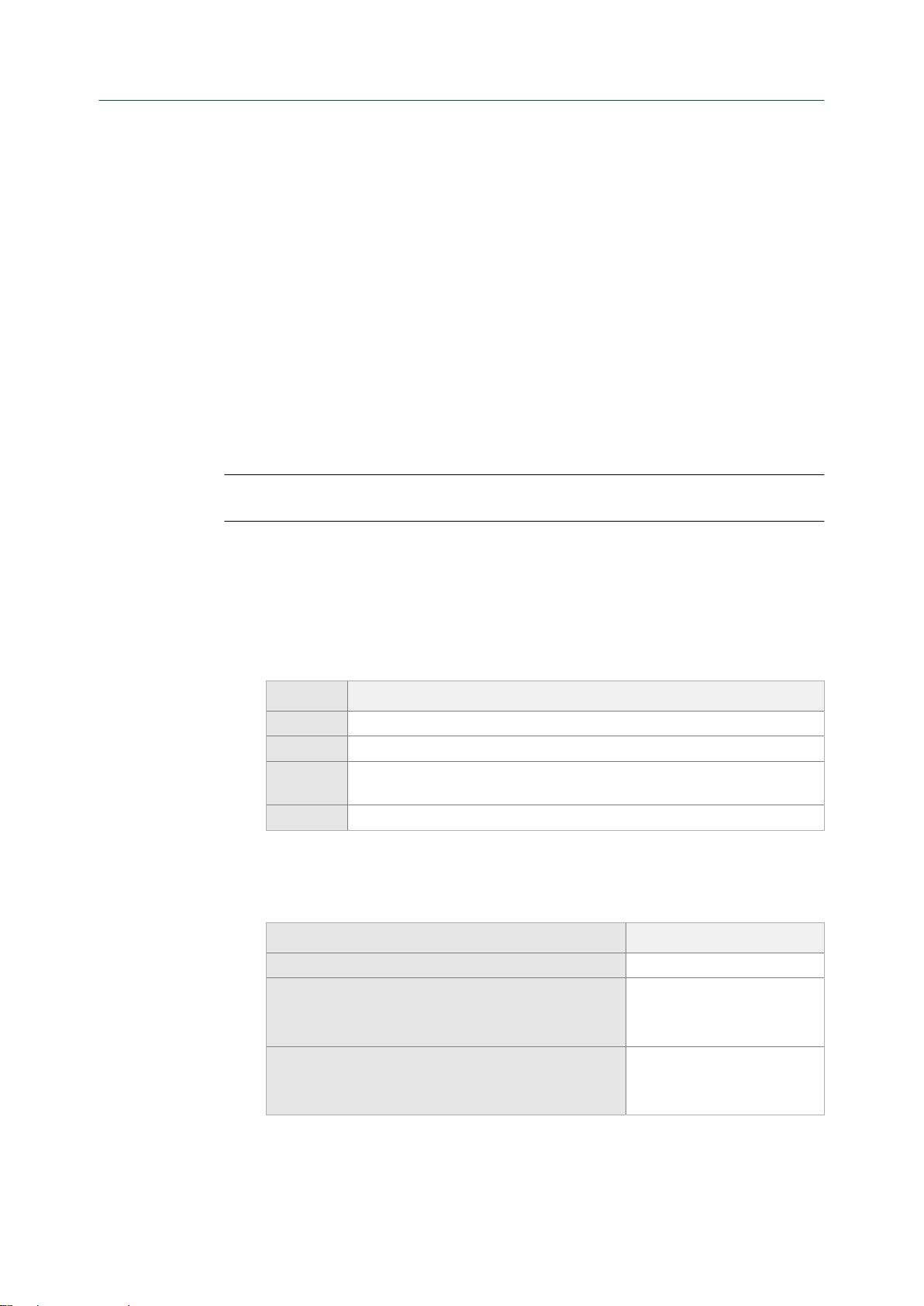
完成组态
7 完成组态
本章所涉及的主题:
• 使用传感器仿真功能测试或调整系统
• 备份变送器组态
• 启用变送器组态写保护
7.1 使用传感器仿真功能测试或调整系统
使用传感器仿真功能可以测试系统对各种过程条件(包括边界条件、问题情况或报警条
件)的响应或者调整回路。
限制
传感器仿真功能仅在具有增强型核心处理器的流量计上可用。
先决条件
在启用传感器仿真功能之前,请确保您的过程能够容许所模拟的过程值的影响。
过程
1. 导航到传感器仿真菜单。
通讯工具 菜单路径
显示器 不可用
ProLink II ProLink > Configuration(组态) > Sensor Simulation(传感器仿真)
ProLink III Device Tools(设备工具) > Diagnostics(诊断) > Testing(测试) > Sensor Simulation
(传感器仿真)
现场通讯器 Service Tools(维修工具) > Simulate(仿真) > Simulate Sensor(传感器仿真)
2. 启用传感器仿真功能。
3. 对于质量流量,根据需要设置 Wave Form(波形)并输入所需的值。
选项 所需的值
Fixed(固定) 固定值
Sawtooth(锯齿波) 周期
最小值
最大值
Sine(正弦波) 周期
最小值
最大值
4. 对于密度,根据需要设置 Wave Form(波形)并输入所需的值。
92 带模拟输出的高准® 1700 型变送器
